Page 1
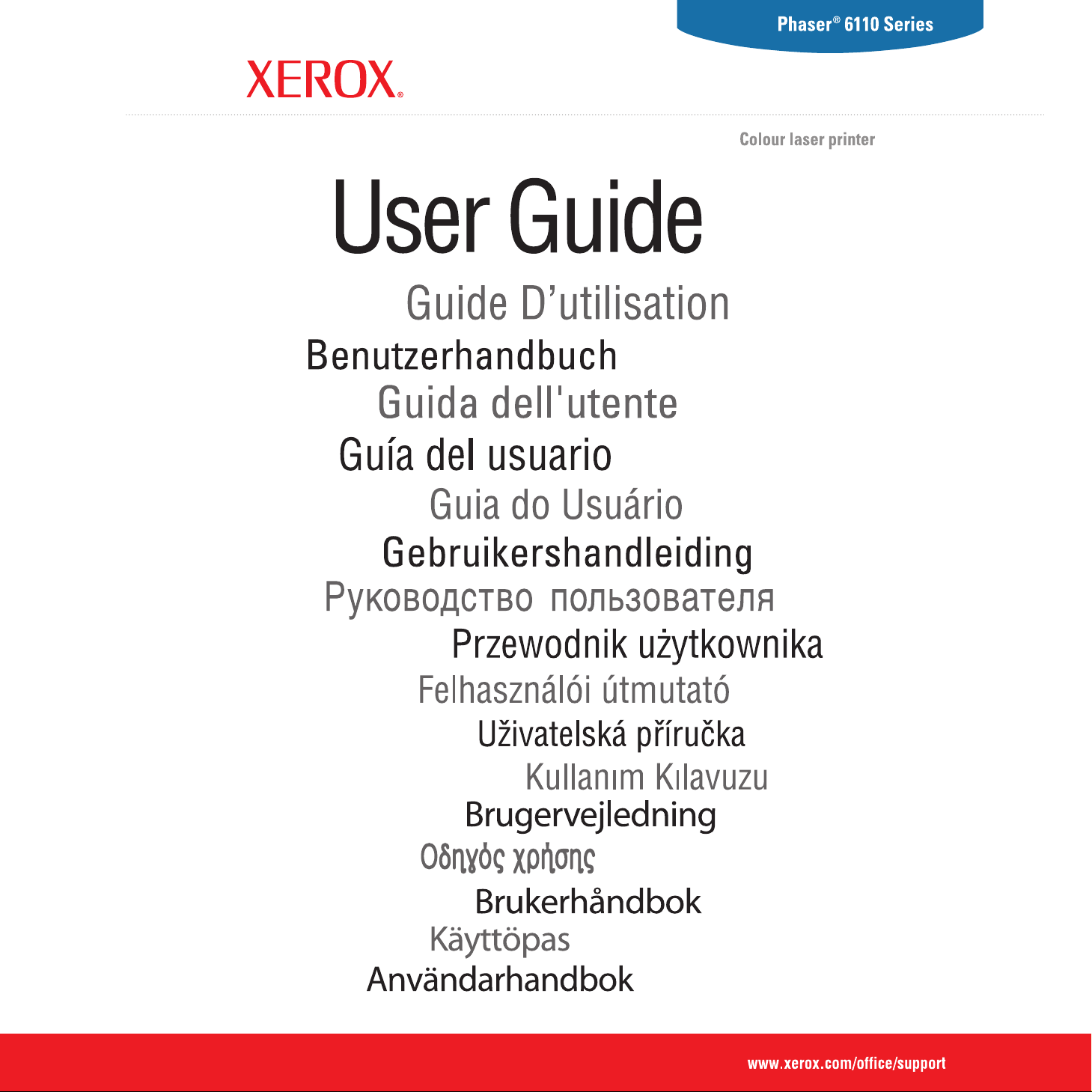
Page 2
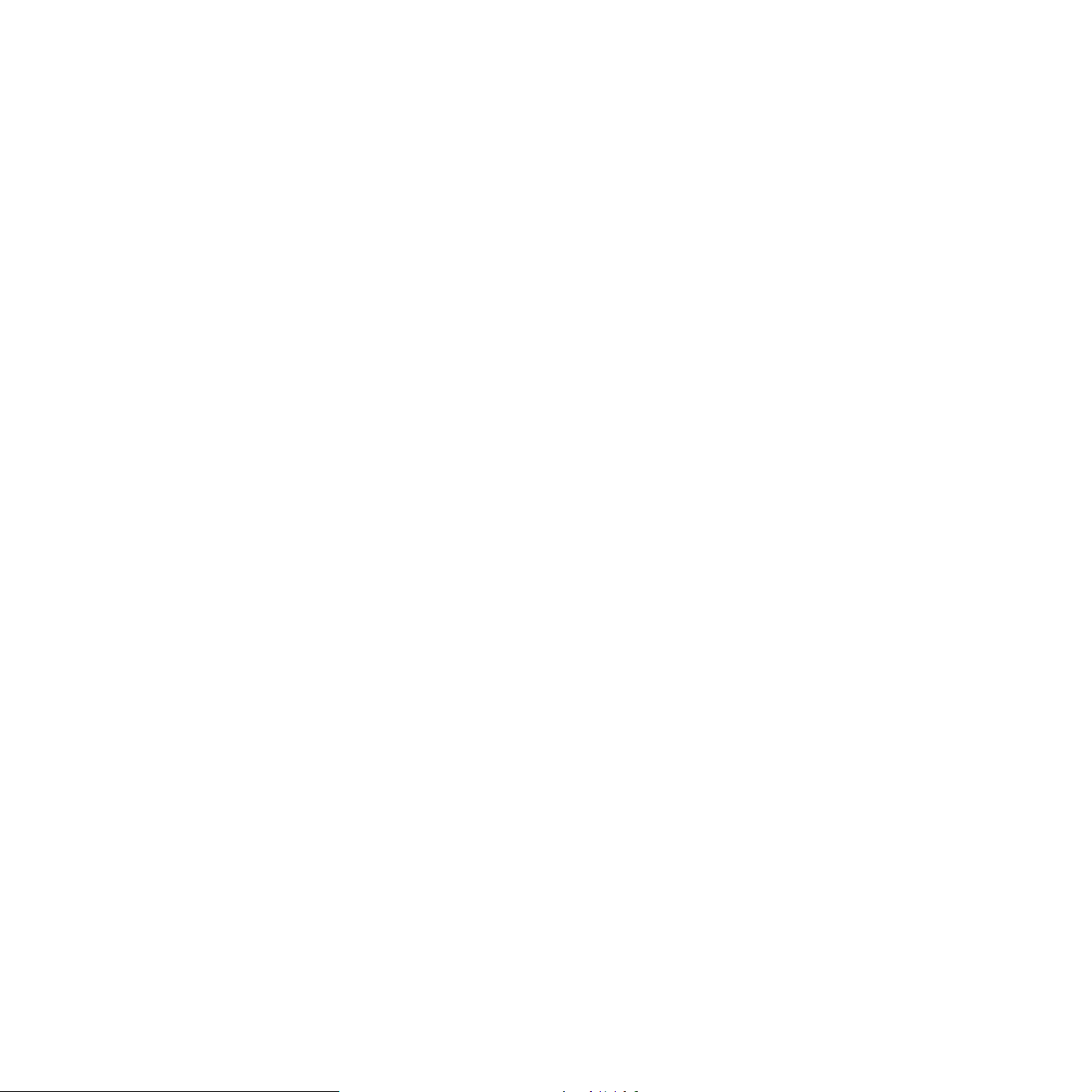
Ten podręcznik dostarczono tylko w celach informacyjnych. Wszystkie informacje w nim zawarte mogą ulec zmianie bez powiadomienia. Firma Xerox Corporation nie
ponosi odpowiedzialności za zmiany, bezpośrednie lub pośrednie, wynikające z używania niniejszego podręcznika lub związane z jego używaniem.
© 2006 Xerox Corporation. Wszelkie prawa zastrzeżone.
• Phaser 6110 i Phaser 6110N są nazwami modeli firmy Xerox Corporation.
• Xerox i logo Xerox są znakami towarowymi firmy Xerox Corporation.
• Apple, TrueType, Laser Writer oraz Macintosh to znaki towarowe firmy Apple Computer, Inc.
• Microsoft, Windows, Windows 98, Windows Me, Windows 2000, Windows 2003, Windows NT 4.0 i Windows XP są zastrzeżonymi znakami towarowymi firmy
Microsoft Corporation.
• Wszystkie inne marki lub nazwy produktów są to znaki towarowe odpowiednich firm lub organizacji.
1
Page 3
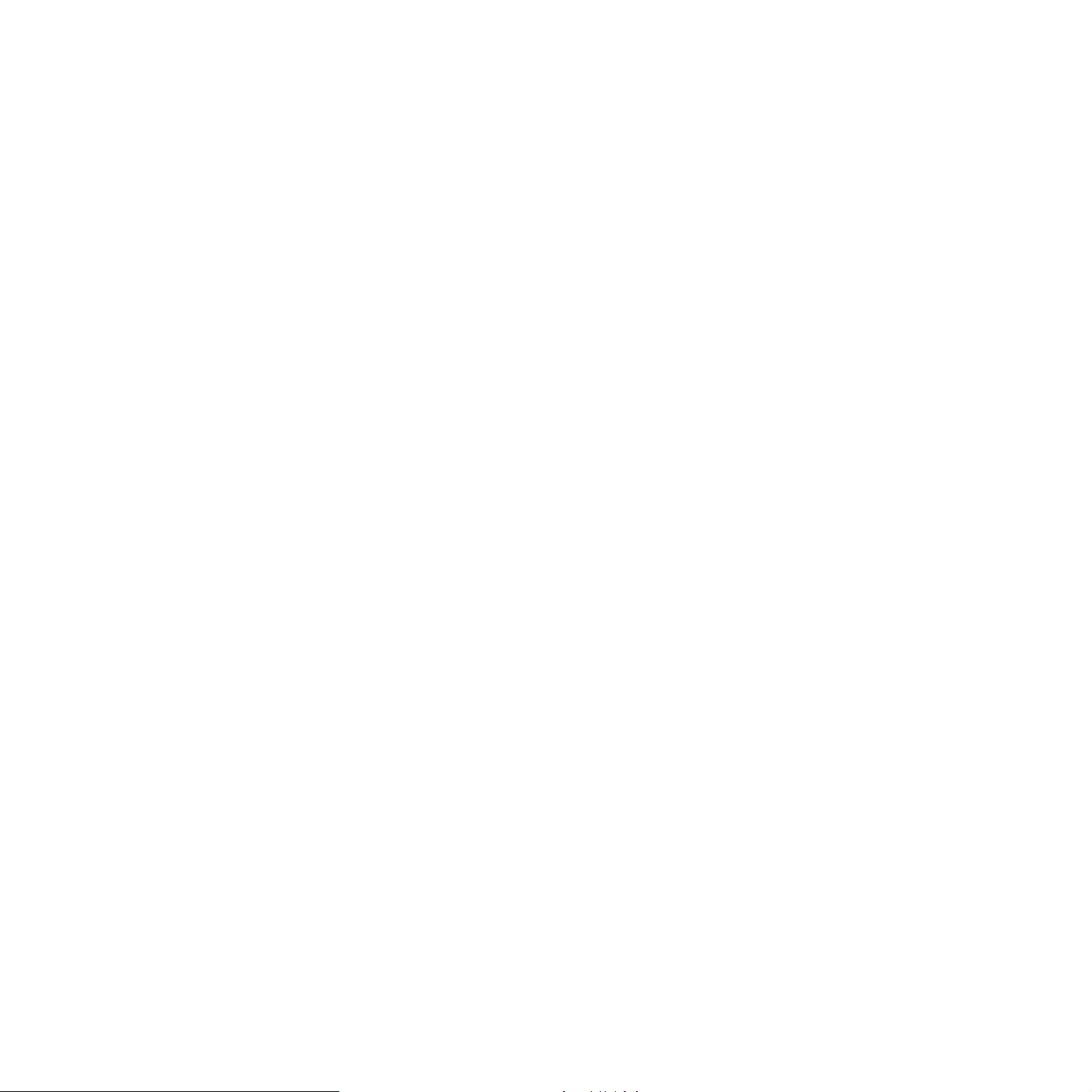
SPIS TREŚCI
1.Wprowadzenie
Funkcje specjalne ........................................................................................................................................................... 1.1
Elementy drukarki ........................................................................................................................................................... 1.2
Widok z przodu ....................................................................................................................................................... 1.2
Widok z tyłu ............................................................................................................................................................. 1.2
Informacje o panelu sterowania ..................................................................................................................................... 1.3
Diody LED ............................................................................................................................................................... 1.3
Przycisk Stop ......................................................................................................................................................... 1.3
2.Instalowanie drukarki
Rozpakowywanie ........................................................................................................................................................... 2.1
Instalowanie kaset z tonerem ......................................................................................................................................... 2.2
Wkładanie papieru .......................................................................................................................................................... 2.3
Zmiana rozmiaru papieru w zasobniku ................................................................................................................... 2.5
Podłączanie kabla drukarki ............................................................................................................................................ 2.6
Do drukowania lokalnego ........................................................................................................................................ 2.6
Drukowanie w sieci (tylko model Phaser 6110N) .................................................................................................... 2.6
Włączanie drukarki ......................................................................................................................................................... 2.7
Drukowanie strony demonstracyjnej .............................................................................................................................. 2.7
Instalowanie oprogramowania drukarki .......................................................................................................................... 2.7
Wymagania systemowe .......................................................................................................................................... 2.8
Funkcje sterownika drukarki .................................................................................................................................... 2.8
3.Używanie materiałów do drukowania
Wybór papieru i innych nośników ................................................................................................................................... 3.1
Typ i pojemność ...................................................................................................................................................... 3.1
Wskazówki dotyczące stosowania papieru i materiałów specjalnych ..................................................................... 3.1
Położenie zasobnika wyjściowego ................................................................................................................................. 3.2
Wkładanie papieru .......................................................................................................................................................... 3.2
Używanie zasobnika ............................................................................................................................................... 3.2
Używanie trybu podawania ręcznego ..................................................................................................................... 3.2
Drukowanie na materiałach specjalnych ........................................................................................................................ 3.3
Drukowanie na kopertach ....................................................................................................................................... 3.3
Drukowanie na etykietach ....................................................................................................................................... 3.3
Drukowanie na foliach przezroczystych .................................................................................................................. 3.4
Drukowanie na papierze z nadrukiem ..................................................................................................................... 3.4
Drukowanie na brystolu lub materiałach o rozmiarze niestandardowym ................................................................ 3.5
4.Podstawowe drukowanie
Drukowanie dokumentu .................................................................................................................................................. 4.1
Anulowanie zadania drukowania .................................................................................................................................... 4.1
2
Page 4
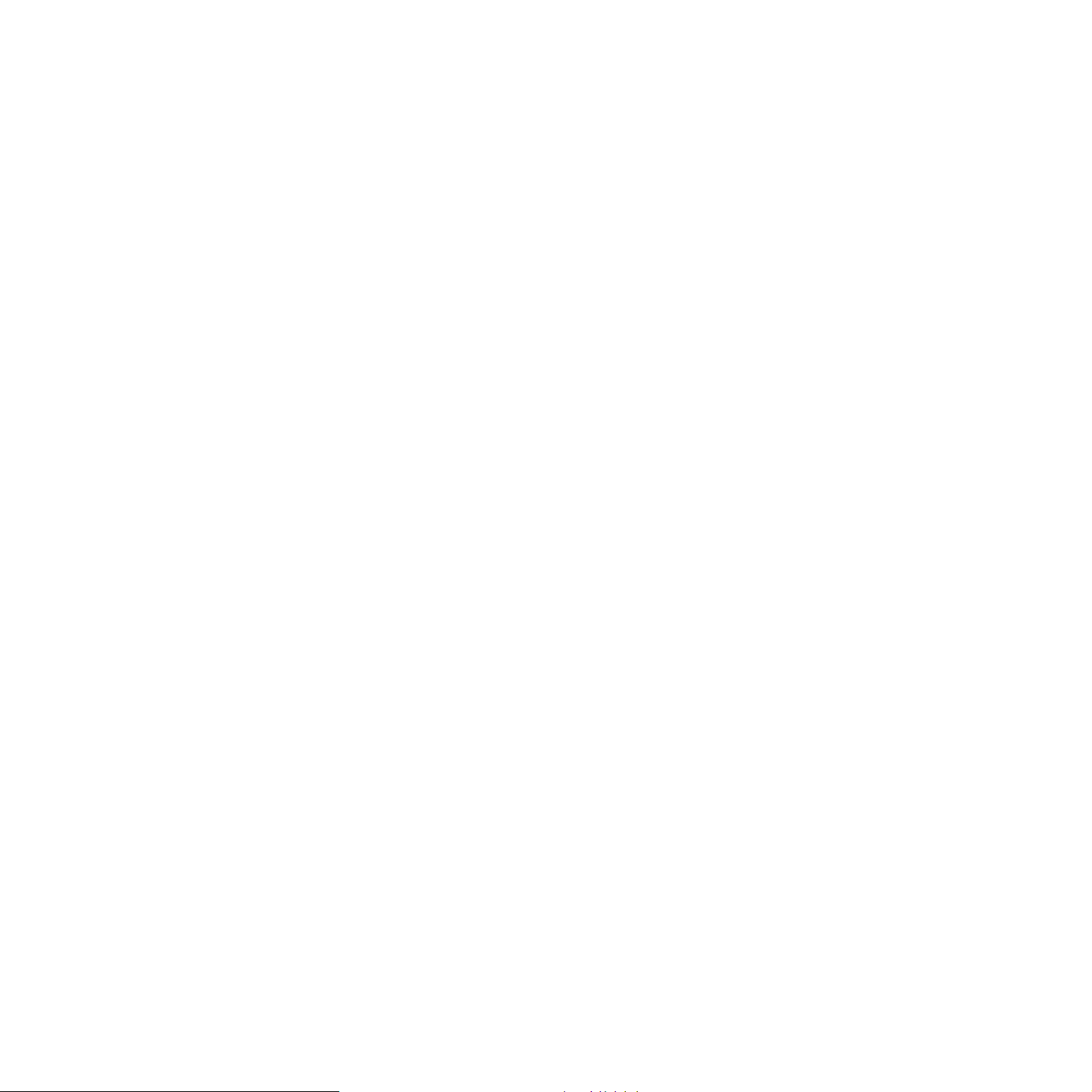
5.Materiały eksploatacyjne i części zamienne
Drukowanie strony konfiguracyjnej ................................................................................................................................. 5.1
Wymiana materiałów eksploatacyjnych i części zamiennych ......................................................................................... 5.1
Zarządzanie kasetami z tonerem ................................................................................................................................... 5.2
Przechowywanie kaset z tonerem ........................................................................................................................... 5.2
Przewidywany okres eksploatacji kasety toneru ..................................................................................................... 5.2
Rozprowadzanie toneru w kasecie ......................................................................................................................... 5.2
Wymiana kaset z tonerem .............................................................................................................................................. 5.3
Wymiana zespołu obrazowania ...................................................................................................................................... 5.4
Wymiana pojemnika na zużyty toner .............................................................................................................................. 5.6
Czyszczenie drukarki ..................................................................................................................................................... 5.7
Czyszczenie zewnętrznej części drukarki ............................................................................................................... 5.7
Czyszczenie wnętrza drukarki ................................................................................................................................. 5.7
6.Rozwiązywanie problemów
Rozwiązywanie problemów – lista kontrolna .................................................................................................................. 6.1
Rozwiązywanie ogólnych problemów związanych z drukowaniem ................................................................................ 6.2
Usuwanie zakleszczeń papieru ...................................................................................................................................... 6.3
Wskazówki, dzięki którym można uniknąć zakleszczeń papieru ............................................................................ 6.5
Rozwiązywanie problemów z jakością drukowania ........................................................................................................ 6.5
Rozwiązywanie problemów związanych z komunikatami o błędach .............................................................................. 6.8
Legenda stanu diod LED ......................................................................................................................................... 6.8
Typowe problemy w środowisku Windows ..................................................................................................................... 6.8
Typowe problemy w środowisku Macintosh ................................................................................................................... 6.9
Najczęściej występujące problemy podczas pracy w systemie Linux ............................................................................ 6.9
7.Używanie drukarki w sieci (tylko model Phaser 6110N)
Współużytkowanie drukarki w sieci komputerowej ......................................................................................................... 7.1
Konfiguracja komputera podłączonego do sieci ............................................................................................................. 7.1
8.Dane techniczne
Dane techniczne drukarki ............................................................................................................................................... 8.1
Specyfikacje papieru ...................................................................................................................................................... 8.1
Przegląd .................................................................................................................................................................. 8.1
Obsługiwane formaty papieru ................................................................................................................................. 8.2
Porady dotyczące stosowania papieru .................................................................................................................... 8.2
Specyfikacje papieru ............................................................................................................................................... 8.3
Pojemność zasobnika wyjściowego ........................................................................................................................ 8.3
Pojemność podajników ........................................................................................................................................... 8.3
Warunki eksploatacji drukarki i przechowywania papieru ....................................................................................... 8.3
Koperty .................................................................................................................................................................... 8.3
Etykiety .................................................................................................................................................................... 8.4
3
Page 5
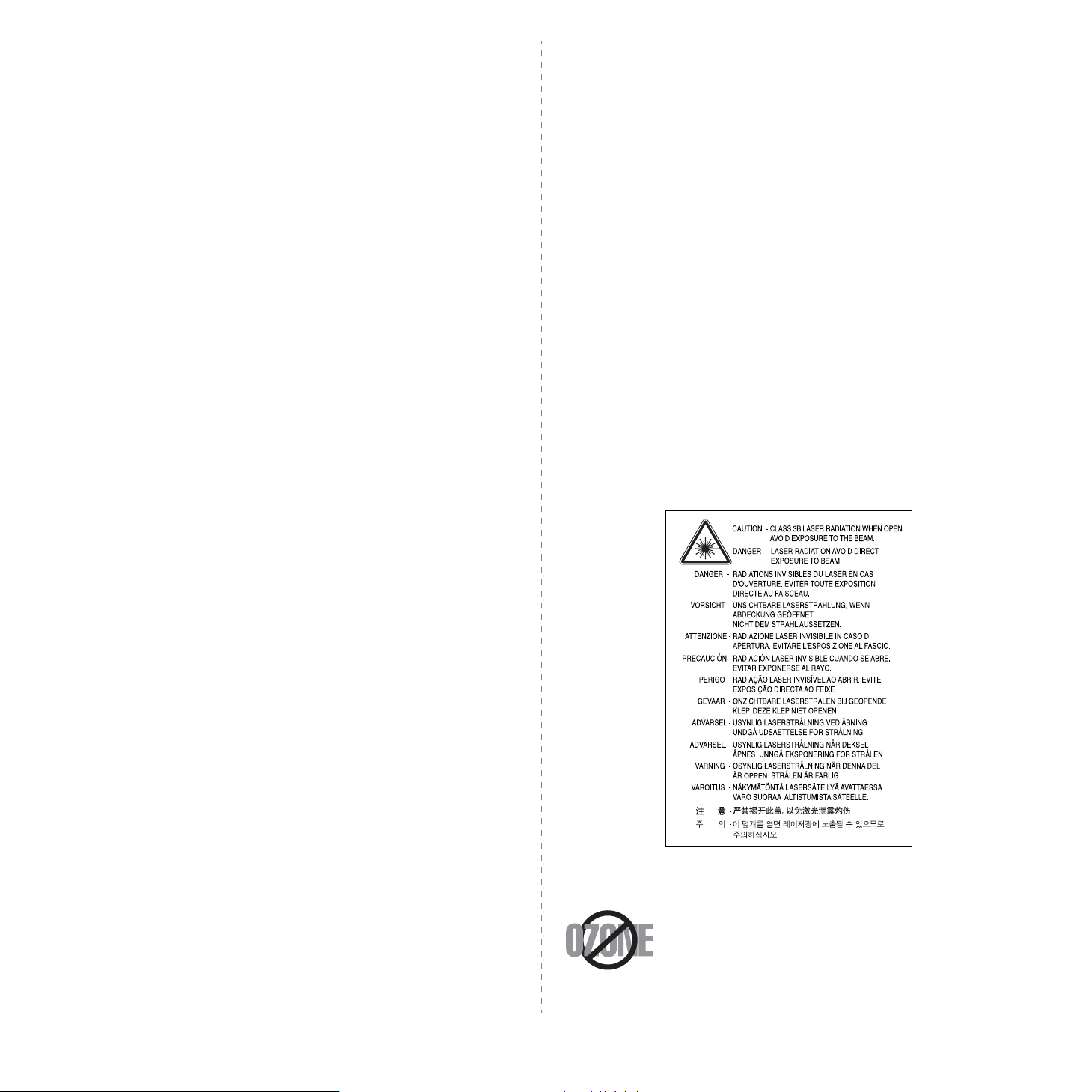
Ważne ostrzeżenia i informacje dotyczące
bezpieczeństwa
Podczas użytkowania tego urządzenia należy stosować podane niżej środki
ostrożności, aby zmniejszyć ryzyko pożaru, porażenia elektrycznego lub obrażeń ciała:
1 Przeczytaj uważnie wszystkie instrukcje.
2 Korzystając z urządzeń elektrycznych, postępuj rozważnie.
3 Przestrzegaj wszystkich ostrzeżeń i instrukcji znajdujących się na urządzeniu oraz
w dokumentacji dostarczonej wraz z urządzeniem.
4 Gdyby instrukcja obsługi wydawała się sprzeczna z informacjami dotyczącymi
bezpieczeństwa, informacje dotyczące bezpieczeństwa są ważniejsze. Instrukcja
obsługi mogła zostać źle zrozumiana. Jeżeli nie możesz rozstrzygnąć takiej
sprzeczności, zwróć się o pomoc do sprzedawcy lub przedstawiciela serwisu.
5 Przed czyszczeniem odłącz urządzenie od gniazdka elektrycznego. Nie używaj
środków czyszczących w płynie lub aerozolu. Do czyszczenia używaj tylko
wilgotnej szmatki.
6 Nie wolno umieszczać urządzenia na niestabilnym wózku, podstawie lub stole.
Może ono spaść, powodując poważne szkody.
7 Nie umieszczaj urządzenia w pobliżu kaloryfera, grzejnika, klimatyzatora ani
przewodu wentylacyjnego.
8 Nie wolno niczego stawiać na kablu zasilania ani umieszczać urządzenia w takim
miejscu, że kable leżałyby w przejściu i ktoś mógłby je nadepnąć.
9 Nie przeciążaj gniazdek ściennych i przedłużaczy. Może to pogorszyć działanie
sieci elektrycznej oraz spowodować pożar lub porażenie elektryczne.
15 Unikaj korzystania z urządzenia podczas burzy z piorunami. Istnieje wówczas
pewne niebezpieczeństwo porażenia piorunem. Jeśli to możliwe, na czas burzy z
piorunami odłącz kabel zasilania.
16 Powierzchnia zasobnika wyjściowego może się nagrzać podczas ciągłego
drukowania wielostronicowych dokumentów. Nie dotykaj nagrzanej powierzchni i
chroń ją przed dostępem dzieci.
17 ZACHOWAJ TE INSTRUKCJE NA PRZYSZŁOŚĆ.
Bezpieczeństwo i środowisko stosowania
Oświadczenie o bezpieczeństwie lasera
Niniejsza drukarka otrzymała w USA certyfikat potwierdzający spełnianie warunków
DHHS 21 CFR, rozdział 1, podrozdział J, dotyczący produktów laserowych klasy I (1),
oraz warunków opisanych w innych dokumentach; posiada także certyfikat urządzenia
laserowego klasy I, potwierdzający zgodność z wymaganiami standardu IEC 825.
Produkty laserowe klasy I uważane są za bezpieczne. System laserowy oraz drukarka
są skonstruowane w taki sposób, aby podczas normalnej eksploatacji, obsługi lub
zalecanych warunków serwisowych nigdy nie dochodziło do kontaktu użytkowników z
promieniowaniem laserowym powyżej klasy I.
O
STRZEŻENIE
Nigdy nie uruchamiać ani nie naprawiać drukarki, kiedy pokrywa zespołu laseraskanera jest zdjśta. Odbita wiązka, choć niewidoczna, może uszkodzić wzrok. Podczas
użytkowania tego produktu należy stosować podane niżej środki ostrożności, aby
zmniejszyć ryzyko pożaru, porażenia elektrycznego lub obrażeń ciała:
10 Nie dopuszczaj do gryzienia kabli przez zwierzęta.
11 Nie wolno wkładać do urządzenia żadnych przedmiotów przez otwory w
obudowie. Gdyby taki przedmiot dotknął miejsca pod napięciem, mógłby
spowodować pożar lub porażenie elektryczne. Nie wolno wylewać na urządzenie
płynów ani wlewać ich do wewnątrz.
12 Aby uniknąć porażenia elektrycznego, nie rozbieraj urządzenia na części. Jeżeli
konieczna jest naprawa, przekaż urządzenie wykwalifikowanemu pracownikowi
serwisu. Otwieranie lub zdejmowanie pokryw może grozić porażeniem
elektrycznym lub powodować inne zagrożenia. Nieprawidłowy montaż może
spowodować porażenie elektryczne podczas korzystania z urządzenia.
13 W następujących przypadkach należy odłączyć urządzenie od komputera i
zasilania oraz zlecić naprawę wykwalifikowanemu pracownikowi serwisu:
• Jeżeli dowolna część kabla zasilania, wtyczki lub kabla połączeniowego jest
uszkodzona lub przetarta.
• Jeżeli na urządzenie wylano ciecz.
• Jeżeli urządzenie zostało narażone na działanie deszczu lub wody.
• Jeżeli urządzenie działa nieprawidłowo pomimo przestrzegania instrukcji.
• Jeżeli urządzenie zostało upuszczone lub obudowa została uszkodzona.
• Jeżeli urządzenie wykazuje nagłe i wyraźne zmiany sposobu pracy.
14 Korzystaj tylko z tych funkcji sterowania, które zostały opisane w instrukcji.
Nieprawidłowe użycie innych funkcji sterowania może spowodować uszkodzenia,
a przywrócenie normalnej pracy urządzenia może być trudne i wymagać pomocy
wykwalifikowanego pracownika serwisu.
Środki bezpieczeństwa dotyczące ozonu
Urządzenie wytwarza ozon podczas normalnej eksploatacji.
Wytwarzany ozon nie zagraża zdrowiu operatora. Mimo to zaleca
się eksploatację w miejscu o dobrym przepływie powietrza.
Aby uzyskać więcej informacji dotyczących ozonu, należy
skontaktować się z najbliższym przedstawicielem handlowym firmy
Xerox.
i
Page 6
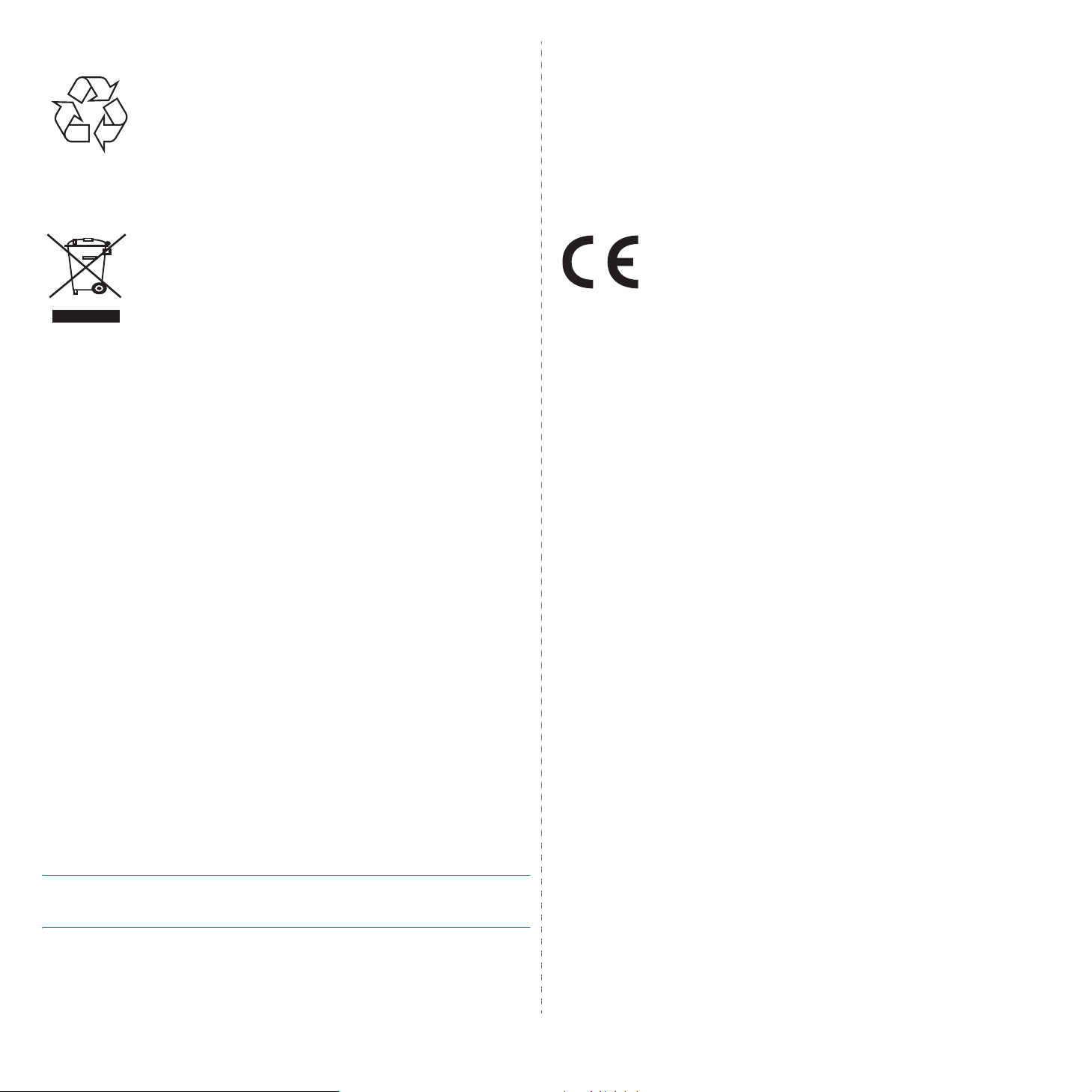
Recykling
Zaleca się oddawanie opakowań do recyklingu lub usuwanie ich
zgodnie z przepisami o ochronie środowiska.
Prawidłowe usuwanie produktu (zużyty sprzęt
elektryczny i elektroniczny)
Oznaczenie umieszczone na produkcie lub w odnoszących się do
niego tekstach wskazuje, że produktu po upływie okresu użytkowania
nie należy usuwać z innymi odpadami pochodzącymi z gospodarstw
domowych. Aby uniknąć szkodliwego wpływu na środowisko
naturalne i zdrowie ludzi wskutek niekontrolowanego usuwania
odpadów, prosimy o oddzielenie produktu od innego typu odpadów
oraz odpowiedzialny recykling w celu promowania ponownego użycia
zasobów materialnych jako stałej praktyki.
W celu uzyskania informacji na temat miejsca i sposobu
bezpiecznego dla środowiska recyklingu tego produktu użytkownicy w gospodarstwach
domowych powinni skontaktować się z punktem sprzedaży detalicznej, w którym
dokonali zakupu produktu, lub z organem władz lokalnych.
Użytkownicy w firmach powinni skontaktować się ze swoim dostawcą i sprawdzić
warunki umowy zakupu. Produktu nie należy usuwać razem z innymi odpadami
komercyjnymi.
dla urządzeń wywołujących zakłócenia, określonym w dokumencie „Urządzenia
cyfrowe”, ICES-003 Kanadyjskiego Urzędu ds. Przemysłu i Nauki.
Cet appareil numérique respecte les limites de bruits radioélectriques applicables aux
appareils numériques de Classe B prescrites dans la norme sur le matériel brouilleur:
“Appareils Numériques”, ICES-003 édictée par l’Industrie et Sciences Canada.
Oświadczenie o zgodności (państwa europejskie)
Zatwierdzenia i certyfikaty
Znak CE, używany na niniejszym produkcie, oznacza deklarację
zgodności firmy Xerox Corporation z odpowiednimi dyrektywami
93/68/EEC Unii Europejskiej z podanymi datami:
1 stycznia 1995: Dyrektywa Rady (Council Directive) 73/23/EEC —
wstępne ustalenia dotyczące przepisów krajów członkowskich, związanych z
urządzeniami niskonapięciowymi.
1 stycznia 1996: Dyrektywa Rady 89/336/EEC (92/31/EEC) — wstępne ustalenia
dotyczące przepisów krajów członkowskich o zgodności elektromagnetycznej.
9 marca 1999: Dyrektywa Rady 1999/5/EC o urządzeniach radiowych i terminalach
telekomunikacyjnych oraz o wspólnym przestrzeganiu zgodności.
Pełna deklaracja określająca odpowiednie Dyrektywy oraz standardy odniesienia jest
dostępna u przedstawicieli firmy Xerox Corporation.
Emisja fal radiowych
Przepisy FCC
Niniejsze urządzenie zostało przebadane i potwierdzono jego zgodność z
wymaganiami dotyczącymi urządzeń cyfrowych klasy B, zgodnie z częścią 15
przepisów FCC. Powyższe normy zostały opracowane z myślą o zapewnieniu
stosownej ochrony przed szkodliwymi zakłóceniami mogącymi wystąpić w instalacjach
domowych. Niniejsze urządzenie generuje, wykorzystuje i może emitować energię o
częstotliwości radiowej i w przypadku zainstalowania i użytkowania niezgodnego z
instrukcją może powodować występowanie szkodliwych zakłóceń w łączności radiowej.
Niemniej nie można zagwarantować, że w danej instalacji nie wystąpią żadne
zakłócenia. Jeżeli urządzenie będzie powodowało szkodliwe zakłócenia, które można
wykryć, wyłączając i włączając urządzenie, zaleca się wyeliminowanie takich zakłóceń
poprzez podjęcie następujących działań:
•zmianę ustawienia lub lokalizacji anteny odbiorczej;
•zwiększenie odległości między urządzeniem a odbiornikiem;
•podłączenie urządzenia do gniazda znajdującego się w innym obwodzie
elektrycznym niż gniazdo, do którego podłączony jest odbiornik;
•konsultację ze sprzedawcą lub doświadczonym technikiem zajmującym się
sprzętem RTV w celu uzyskania pomocy.
O
STROŻNIE
przez producenta odpowiedzialnego za zgodność urządzenia z normami, mogą
spowodować unieważnienie prawa użytkownika do korzystania ze sprzętu.
: Zmiany lub modyfikacje, które nie są zatwierdzone w sposób jawny
Kanadyjskie przepisy dotyczące zakłóceń radiowych
Niniejsze urządzenie cyfrowe nie powoduje większej emisji zakłóceń radiowych niż
przewidziana dla urządzeń cyfrowych klasy B, zgodnie ze standardem przewidzianym
ii
Page 7
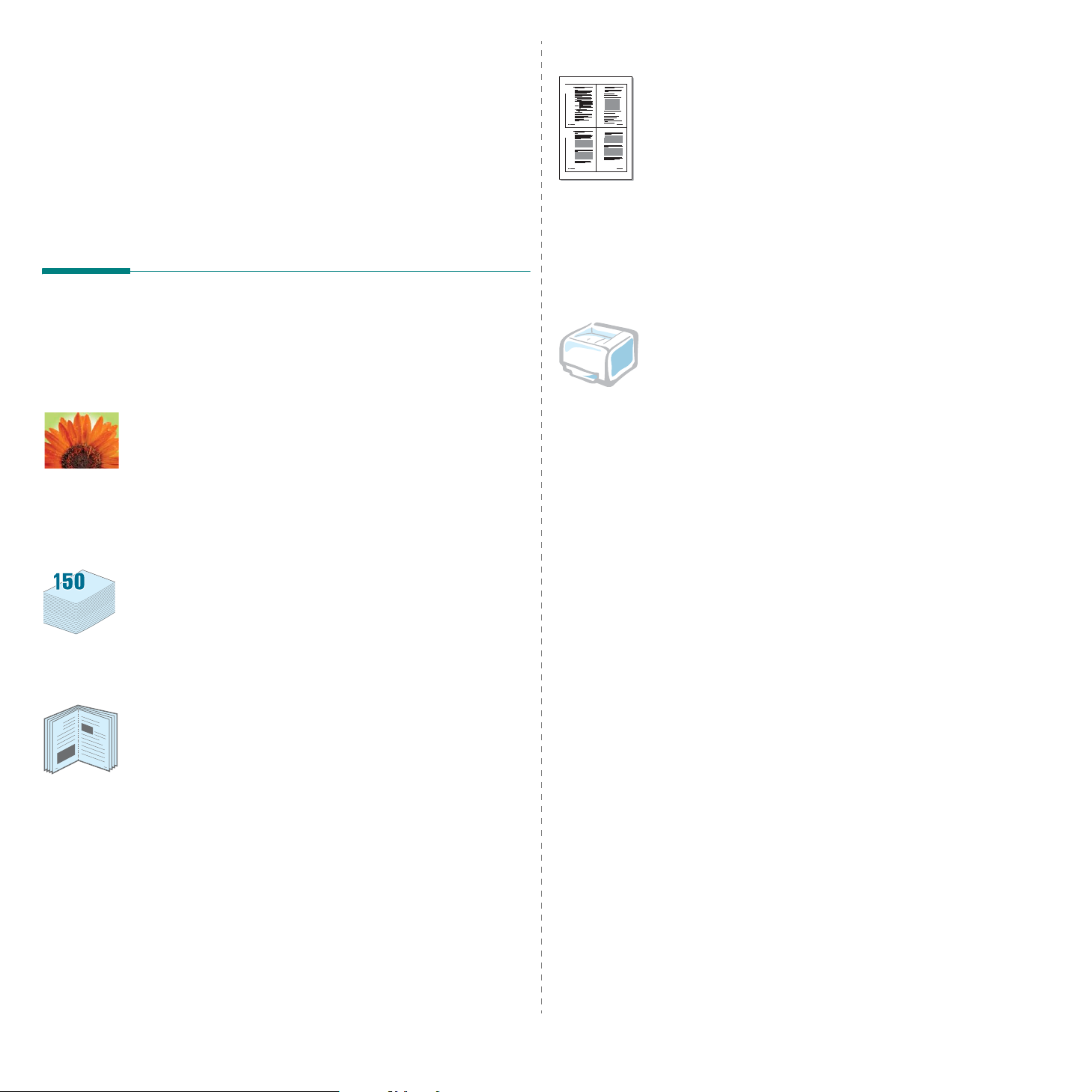
Oszczędność czasu i pieniędzy
1 Wprowadzenie
Gratulujemy zakupu drukarki!
Niniejszy rozdział obejmuje:
• Funkcje specjalne
• Elementy drukarki
• Informacje o panelu sterowania
Funkcje specjalne
Nowa drukarka jest wyposażone w kilka funkcji specjalnych, które
poprawią jakość druku. Urządzenie zapewnia:
Druk w kolorze z doskonałą jakością i prędkością
•Pełen zakres kolorów uzyskiwanych za pomocą barw: błękitnej,
amarantowej, żółtej i czarnej.
•Można drukować z rozdzielczością 2 400 x 600 dpi (wydruk
efektywny). Szczegółowe informacje zostały podane w
Oprogramowanie
• Drukarka drukuje na papierze rozmiaru A4 z szybkością 16 stron/
minutę w trybie czarno-białym i 4 strony/minutę w trybie kolorowym.
.
sekcji
1 2
3 4
•Można także drukować wiele stron na jednym arkuszu papieru w celu
oszczędzania papieru.
• W systemie Windows lub Macintosh można ręcznie drukować na obu
stronach papieru (
Szczegółowe informacje zostały podane w
•Można używać formularzy z nadrukiem i nagłowkami. Szczegółowe
informacje zostały podane w
• Drukarka umożliwia
znaczne zmniejszenie jej zużycia, kiedy nie są drukowane żadne
dokumenty.
Ręczne drukowanie na obu stronach
sekcji Oprogramowanie
sekcji Oprogramowanie
oszczędzanie energii elektrycznej
.
przez
).
.
Drukowanie w różnych środowiskach
Drukarkę można stosować w środowiskach
2000/2003
model Phaser 6110N.
•Urządzenie jest także zgodne ze środowiskami
wersjami systemu
• Drukarkę wyposażono w interfejs
• Model Phaser 6110N jest dostarczany z wbudowanym
sieciowym
interfejsu sieciowego.
/XP. System Windows NT 4.0 jest obsługiwany tylko przez
Linux OS
10/100 Base TX. Model Phaser 6110 nie obsługuje
.
Windows 98/Me/NT 4.0/
Macintosh i różnymi
USB
.
interfejsem
Łatwe korzystanie z różnych typów nośników
•
Standardowa taca na 150 arkuszy
A4/letter oraz materiały specjalne, takie jak papier z nagłówkiem,
koperty, etykiety, materiały o niestandardowych rozmiarach,
pocztówki, folie przezroczyste i ciężki papier.
obsługuje papier o wymiarach
Tworzenie profesjonalnych dokumentów
9
8
• Drukowanie
dostosować, nadrukowując na nich znaki wodne, np. „Poufne”.
Szczegółowe informacje zostały podane w
• Drukowanie
zostają powiększone i są drukowane na wielu stronach, które po
sklejeniu tworzą plakat. Szczegółowe informacje zostały podane w
sekcji Oprogramowanie
• Drukowanie
z których można utworzyć książkę. Po wydrukowaniu wystarczy zgiąć
i zszyć strony. Szczegółowe informacje zostały podane w
Oprogramowanie
znaków wodnych
plakatów
broszur
. Tekst i obrazy każdej strony dokumentu
.
. Ta funkcja umożliwia drukowanie dokumentów,
.
. Drukowane dokumenty można
sekcji Oprogramowanie
sekcji
.
1
.1
Wprowadzenie
Page 8
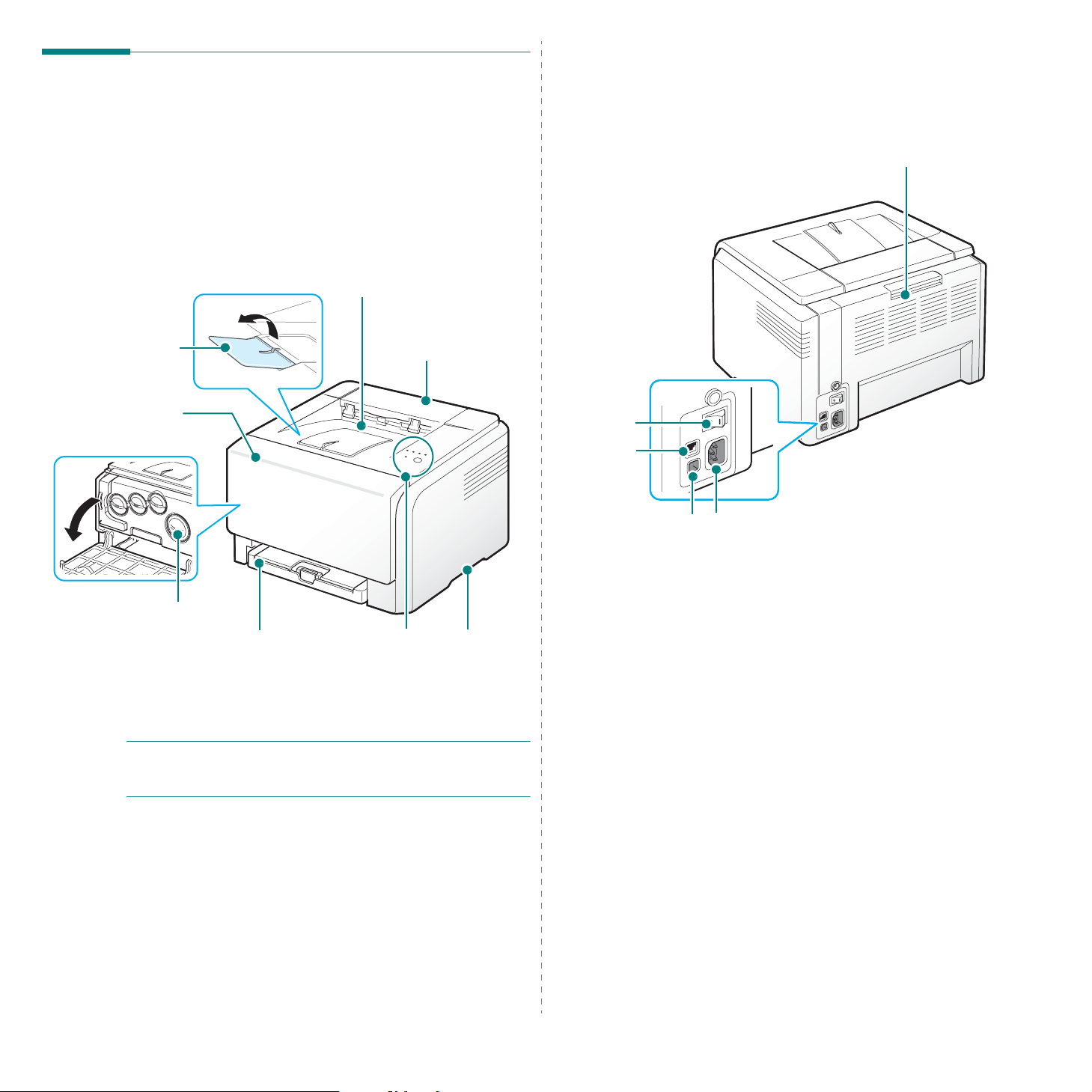
Elementy drukarki
Poniżej omówiono główne części składowe drukarki. Należy zauważyć,
że wszystkie ilustracje w tej Instrukcji użytkownika pochodzą z modelu
Phaser 6110N oraz, że niektóre części mogą być inne niż w posiadanej
drukarce.
Widok z przodu
Wspornik zasobnika
wyjściowego
Pokrywa przednia
(Należy otworzyć, aby
uzyskać dostęp do kaset z
tonerem i zespołu
obrazowania.)
Taca wydruków
(Awersem w dół)
Pokrywa górna
(Należy otworzyć, aby
usunąć zakleszczenia
papieru.)
Wyłącznik
zasilania
Port sieci
Widok z tyłu
Pokrywa tylna
(Należy otworzyć, aby usunąć
zakleszczenia papieru.)
*
Kasety toneru
UWAGA
Zasobnik
(Podajnik papieru
na 150 kartek)
Panel
sterowania
(Patrz 1.3.)
: Powierzchnia zasobnika wyjściowego może być gorąca w
Uchwyt
(Służy do
podnoszenia
drukarki.)
przypadku drukowania dużej liczby stron naraz. Należy uważać, aby nie
jej dotykać i nie dopuszczać, aby zbliżały się do niej dzieci.
Port USB
* Port sieci ma tylko model Phaser 6110N.
Gniazdo
zasilania
1
.2
Wprowadzenie
Page 9
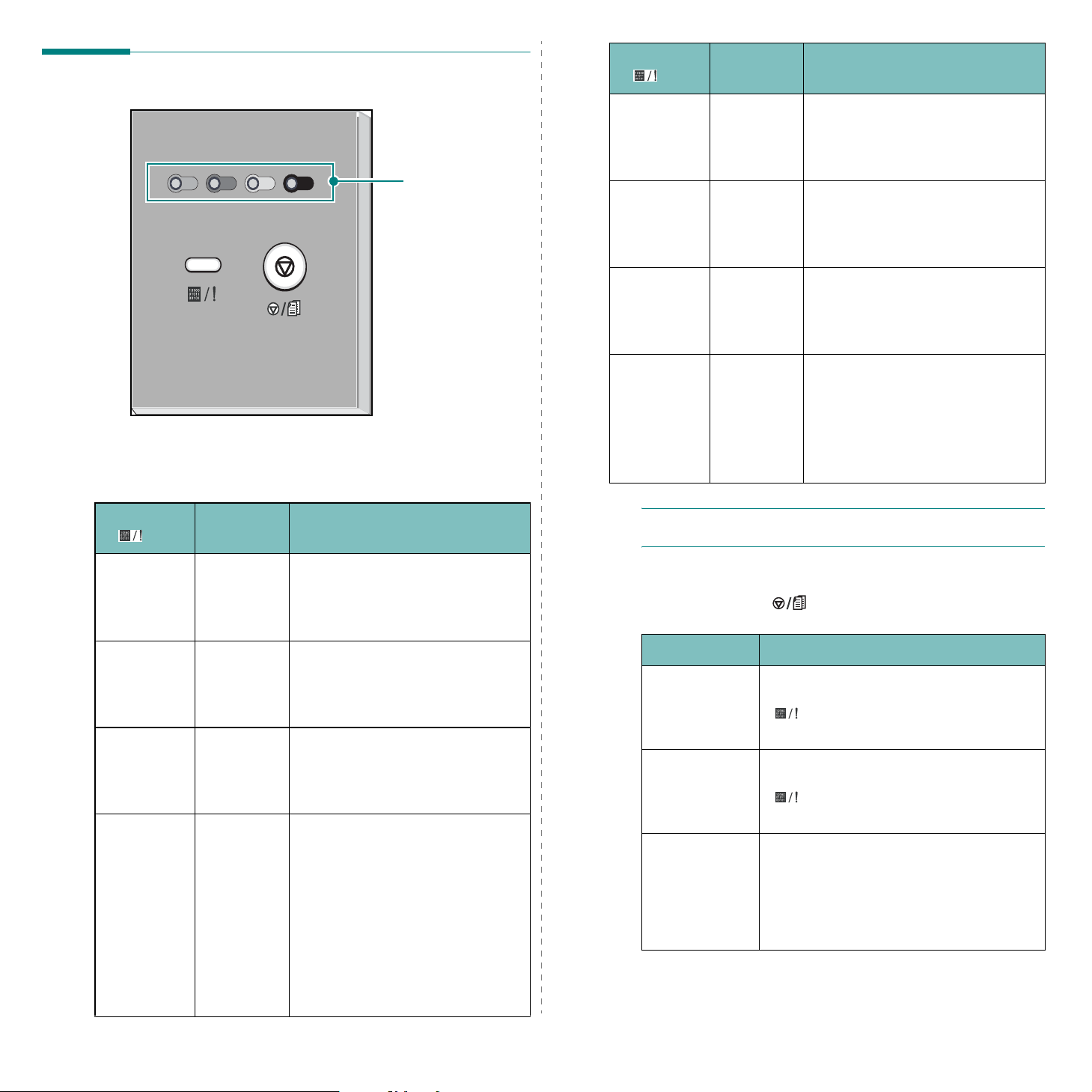
Informacje o panelu sterowania
Status Dioda
() LED
Diody LED
toneru
Opis
Diody LED
Status Dioda
() LED
Diody LED
toneru
Diody LED toneru
Opis
świeci na
zielono
miga na
czerwono
świeci na
czerwono
świeci na
czerwono
Każda dioda
LED miga
na
czerwono
Każda dioda
LED świeci
na
czerwono
Każda dioda
LED świeci
na
czerwono
diody LED
migają na
czerwono w
powtarzają
cy się
sposób
UWAGA
programu Monitor stanu.
: Wszystkie błędy drukowania będą wyświetlane w oknie
Każda kaseta z kolorowym tonerem
zbliża się do końca okresu eksploatacji.
Każda kaseta z kolorowym tonerem jest
pusta.
•Każda kaseta z tonerem jest
całkowicie wyczerpana.
•Każda kaseta z tonerem jest
nieprawidłowa.
Drukarka się rozgrzewa.
świeci na
zielono
wolno miga
na zielono
szybko miga
na zielono
świeci na
czerwono
Wszystkie
diody LED
są
wyłączone
Wszystkie
diody LED
są
wyłączone
Wszystkie
diody LED
są
wyłączone
Wszystkie
diody LED
są
wyłączone
Drukarka jest gotowa do drukowania.
Drukarka odbiera dane z komputera.
Drukarka drukuje dane.
• W drukarce wystąpił błąd, taki jak
zakleszczenie papieru, otwarta
pokrywa, brak papieru, otwarty
pojemnik na zużyty toner lub
zapełniony pojemnik na zużyty toner.
• W drukarce wystąpił błąd
wymagający interwencji serwisu, taki
jak błąd LSU, błąd zespołu
nagrzewającego lub błąd ITB. Należy
skontaktować się z punktem
sprzedaży lub serwisem.
Przycisk Stop
Funkcja Opis
Drukowanie
strony
demonstracyjnej
Drukowanie
stron
konfiguracji
Anulowanie
zadania
drukowania
()
W trybie gotowości należy nacisnąć i przytrzymać
ten przycisk przez około 2 sekundy aż dioda LED
go zwolnić.
W trybie gotowości należy nacisnąć i przytrzymać
ten przycisk przez około 5 sekund aż dioda LED
go zwolnić.
Ten przycisk naciska się w trakcie drukowania.
Czerwona dioda LED miga podczas usuwania
zadania drukowania zarówno z drukarki, jak i z
komputera, po czym drukarka powraca do trybu
gotowości. Może to chwilę potrwać, w zależności
od rozmiaru zadania drukowania.
zacznie szybko migać, a następnie należy
zacznie szybko migać, a następnie należy
1
.3
Wprowadzenie
Page 10
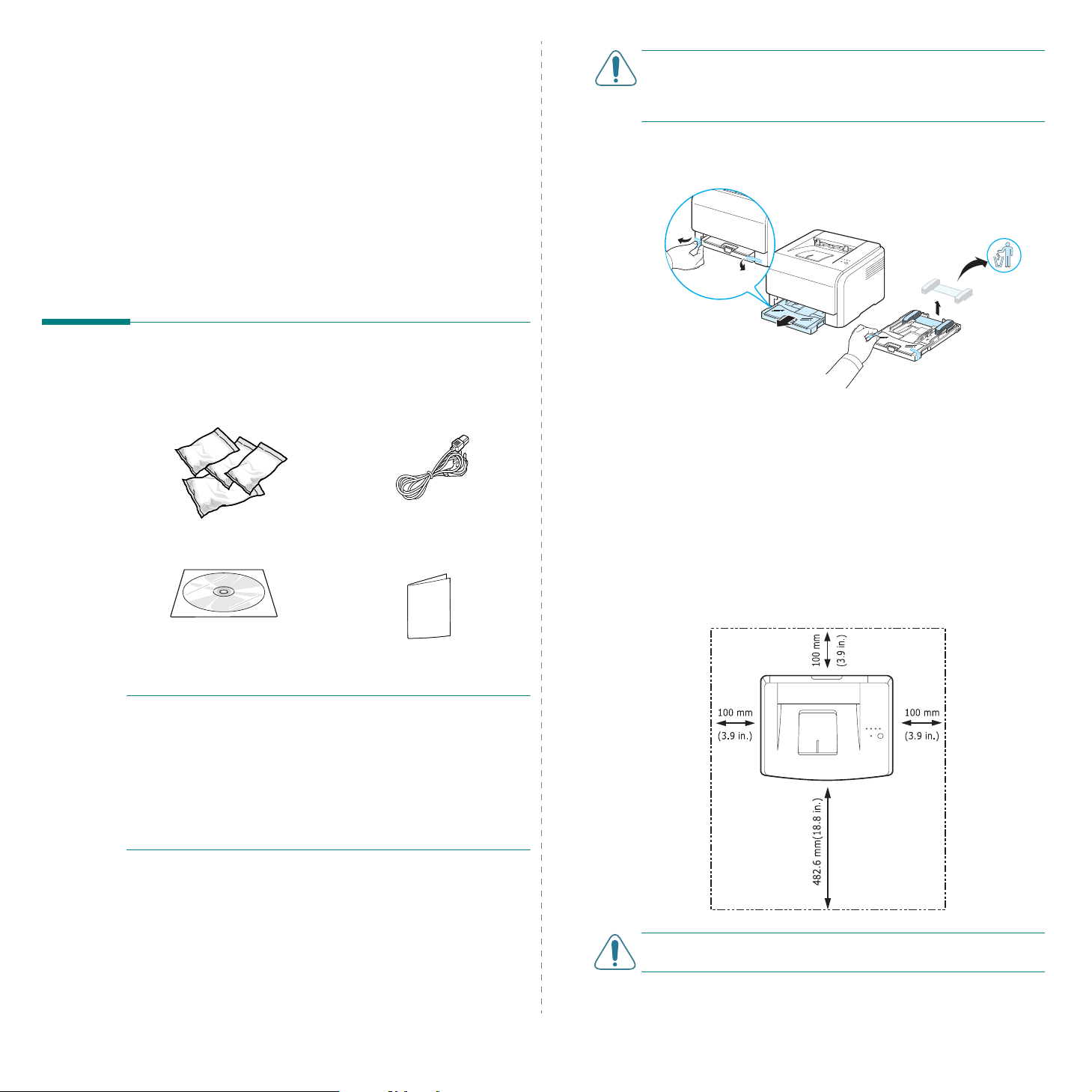
2 Instalowanie drukarki
W tym rozdziale zostały podane instrukcje konfiguracji drukarki krok po
kroku.
Niniejszy rozdział obejmuje:
• Rozpakowywanie
• Instalowanie kaset z tonerem
•Wkładanie papieru
•Podłączanie kabla drukarki
•Włączanie drukarki
• Drukowanie strony demonstracyjnej
• Instalowanie oprogramowania drukarki
Rozpakowywanie
1
Wyjmij drukarkę oraz jej akcesoria z opakowania. Upewnij się, że
drukarkę zapakowano wraz z następującymi elementami:
Kasety toneru
Kabel zasilania
PRZESTROGA:
tonerem i tacą, może się ona przemieszczać w trakcie użytkowania, na
przykład podczas otwierania/zamykania tacy lub instalowania/
wyjmowania kasety z tonerem. Uważaj, aby nie przesunąć drukarki.
2
Usuń taśmę pakunkową z przodu zasobnika i wyciągnij zasobnik.
Usuń taśmę pakunkową i papierowe wypełnienie z zasobnika
3
Wybierz odpowiednie miejsce dla drukarki:
•Należy pozostawić odpowiednią ilość miejsca do otwierania
zasobnika i pokryw, pozwalającą na właściwą wentylację
urządzenia.
•Właściwe środowisko:
- Równa, płaska powierzchnia
- Z dala od bezpośredniego ciągu powietrza z urządzeń
- Brak nadmiernych wartości lub wahań temperatury,
- Czyste, suche i bez kurzu
Ponieważ drukarka waży 13,6 kg wraz z kasetami z
.
klimatyzacyjnych, grzejników i wentylatorów
oświetlenia słonecznego i wilgotności
Dysk CD ze sterownikiem
drukarki
UWAGI
:
•Jeżeli brakuje jednego z wymienionych elementów lub jest on uszkodzony,
proszę natychmiast powiadomić sprzedawcę.
•Dołączone elementy mogą się różnić w zależności od kraju sprzedaży.
• Dysk CD ze sterownikiem drukarki zawiera sterownik drukarki, SetIP,
Instrukcję użytkownika oraz program Adobe Acrobat Reader.
•Wygląd kabla zasilania może różnić się w zależności od standardów w danym
kraju. Przewód zasilający musi być podłączony do uziemionego gniazda
sieciowego.
Skrócona instrukcja instalacji
Instalowanie drukarki
PRZESTROGA:
przeciwnym przypadku mogą się pojawić problemy przy drukowaniu.
2
.1
Drukarkę należy umieścić na poziomej powierzchni. W
Page 11
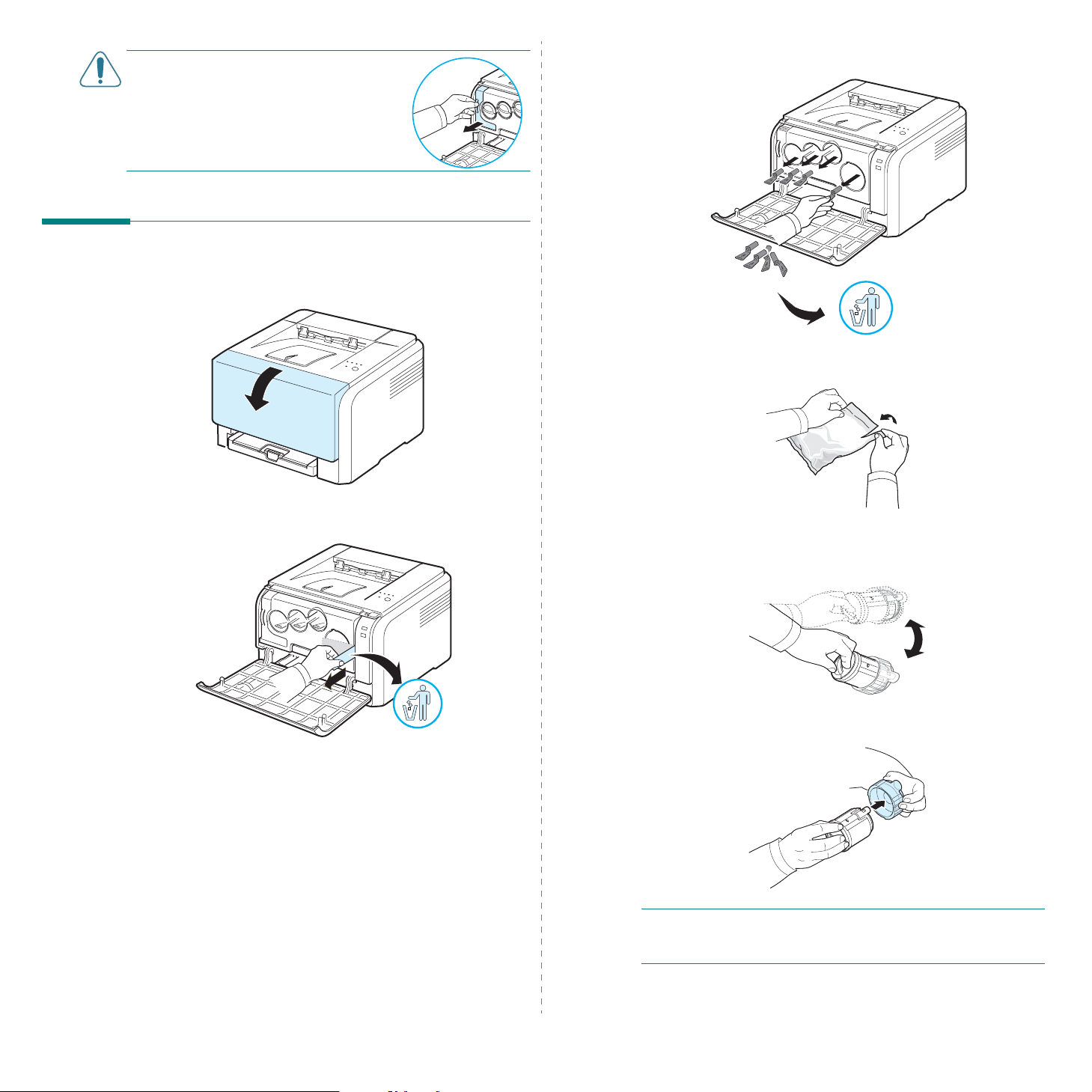
PRZESTROGA
drukarki obróconej na bok lub do góry dnem,
należy z niej wymontować pojemnik na zużyty
toner i transportować go oddzielnie. W
przeciwnym razie wnętrze drukarki może
zostać zanieczyszczone..
: W przypadku przenoszenia
Instalowanie kaset z tonerem
1
Otwórz pokrywę przednią.
3
Zdejmij cztery zaślepki umieszczone na otworach do wkładania
kasety z tonerem jednostki przetwarzania obrazu.
4
Wyjmij kasetyi z tonerem z torebek.
2
Pociągnij i usuń papier chroniący zespół obrazowania.
5
Trzymając kasety z tonerem, należy je delikatnie potrząsnąć z
boku na bok, aby równomiernie rozłożyć toner.
6
Wyjmij pokrywki kaset
UWAGA
szmatką i zmyć zimną wodą. Użycie gorącej wody spowoduje
utrwalenie plamy na odzieży.
: Jeśli toner dostanie się na ubranie, należy go zetrzeć suchą
.
2
.2
Instalowanie drukarki
Page 12
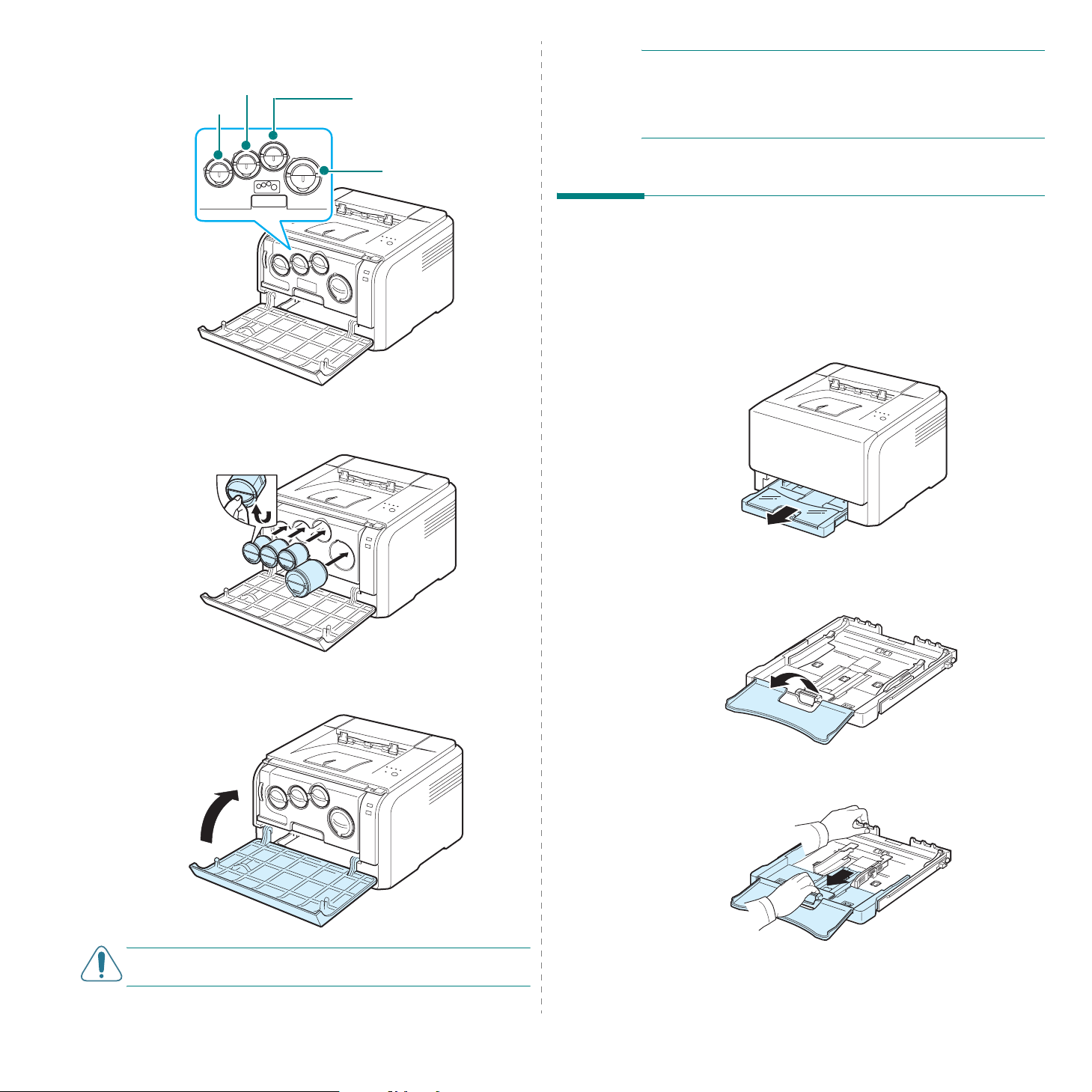
7
Etykiety na zespole obrazowania drukarki określają, którą kasetę z
kolorowym tonerem należy umieścić w gnieździe kasety.
Amarantowy
Błękitny
8
Chwyć kasety z tonerem i dopasuj je do gniazd wewnątrz drukarki.
Włóż je w odpowiednie gniazda do chwili zatrzaśnięcia na miejscu.
Żółty
Monochromatyczny
UWAGA
oczekiwać, że kaseta z tonerem wystarczy na około 2 000 stron przy
drukowaniu czarno-białym i 1 000 stron przy drukowaniu w kolorze.
Jednak kaseta z tonerem dostarczana razem z drukarką wystarcza na 1
500 stron wydruków czarno-białych i 700 stron wydruków kolorowych.
: W przypadku drukowania tekstu z pokryciem 5% można
Wkładanie papieru
Taca może pomieścić maksymalnie 150 arkuszy zwykłego papieru o
gramaturze
rodzajów papieru.
Aby włożyć papier:
1
75 g/m2. Oprócz zwykłego papieru można używać różnych
Wysuń zasobnik papieru z drukarki.
9
Zamknij pokrywę przednią. Upewnij się, że pokrywa została
prawidłowo zamknięta.
PRZESTROGA:
zamknięta, drukarka nie będzie działać.
Jeśli pokrywa przednia nie zostanie prawidłowo
2
Otwórz pokrywę papieru.
3
Dostosuj rozmiar zasobnika, aż usłyszysz kliknięcie.
2
.3
Instalowanie drukarki
Page 13
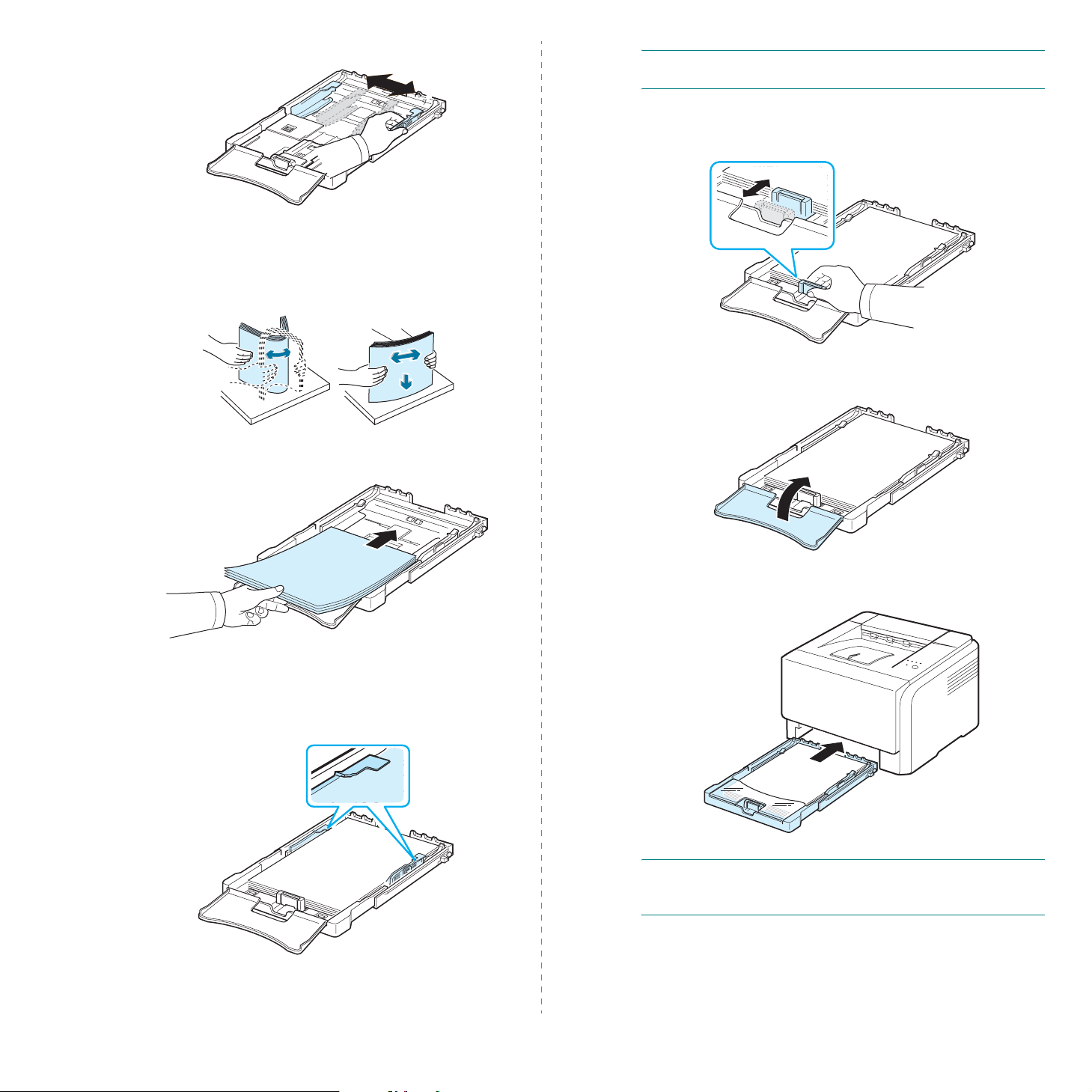
4
Powiększ zasobnik, przesuwając prowadnicę szerokości papieru.
5
Wygiąć arkusze tam i z powrotem, aby rozdzielić strony, a
następnie „wytrzepać” je, trzymając plik arkuszy za jedną z
krawędzi. Na płaskiej powierzchni wyrównaj ze sobą brzegi
poszczególnych kartek.
6
Włóż papier
stroną do druku skierowaną do góry
.
UWAGA
„Zmiana rozmiaru papieru w zasobniku” na stronie 2.5.
7
8
: Jeśli należy zmienić rozmiar papieru w zasobniku, patrz punkt
Ściśnij prowadnicę długości papieru i dosuń ją aż delikatnie dotknie
końca stosu papieru.
Zamknij pokrywę papieru.
Należy uważać, aby nie przeładować zasobnika oraz aby
wszystkie cztery rogi były płaskie oraz znajdowały się pod
uchwytami zgodnie z poniższym rysunkiem. Przeładowanie
zasobnika może spowodować zakleszczenie papieru.
9
Wsuń zasobnik z powrotem do drukarki.
UWAGA
odpowiednio do typu, rozmiaru i źródła papieru. Szczegółowe
informacje można znaleźć w
: Po załadowaniu papieru należy skonfigurować drukarkę
sekcji Oprogramowanie
.
2
.4
Instalowanie drukarki
Page 14
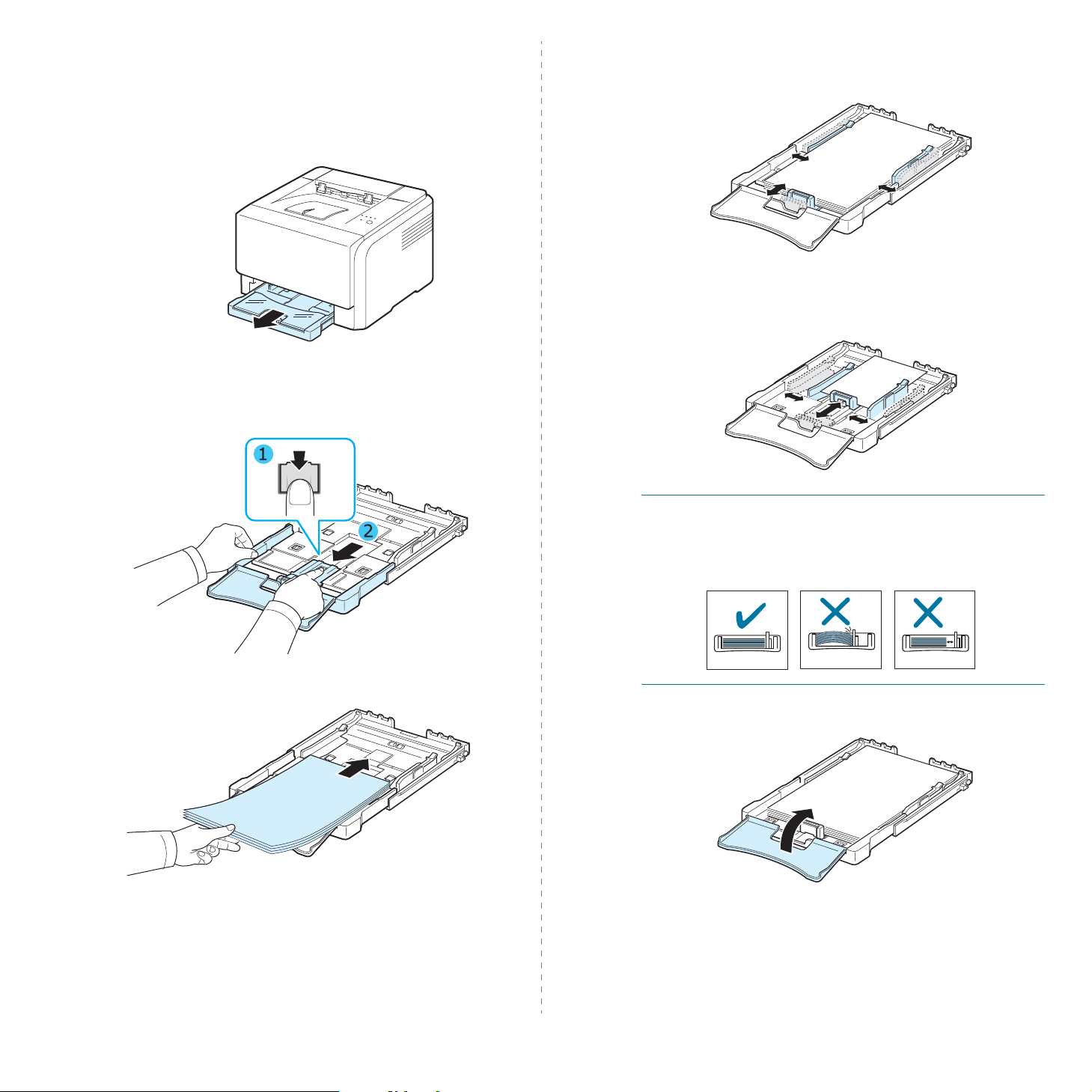
Zmiana rozmiaru papieru w zasobniku
Aby zmienić rozmiar zasobnika na inny, należy prawidłowo wyregulować
prowadnicę długości papieru.
1
Wyciągnij zasobnik z drukarki. Otwórz pokrywę papieru i w razie
potrzeby wyjmij papier z zasobnika.
2
Ręcznie wyciągnij zasobnik, naciskając i odblokowując blokadę
prowadnicy u góry zasobnika.
4
Przesuń prowadnicę długości papieru aż delikatnie dotknie końca
stosu papieru. Ściśnij prowadnicę długości papieru i dosuń ją do
brzegu stosu papieru, nie powodując zgięć.
W przypadku papieru mniejszego niż Letter należy ustawić
prowadnice w początkowych położeniach i wyregulować
prowadnice długości i szerokości papieru.
3
Włóż papier do zasobnika.
UWAGI
:
• Nie wciskać prowadnicy szerokości papieru zbyt daleko —
spowoduje to wygięcie materiału.
•Brak właściwego ustawienia prowadnicy szerokości może
spowodować zakleszczenie papieru.
5
Zamknij pokrywę papieru.
6
Wsuń zasobnik z powrotem do drukarki.
2
.5
Instalowanie drukarki
Page 15
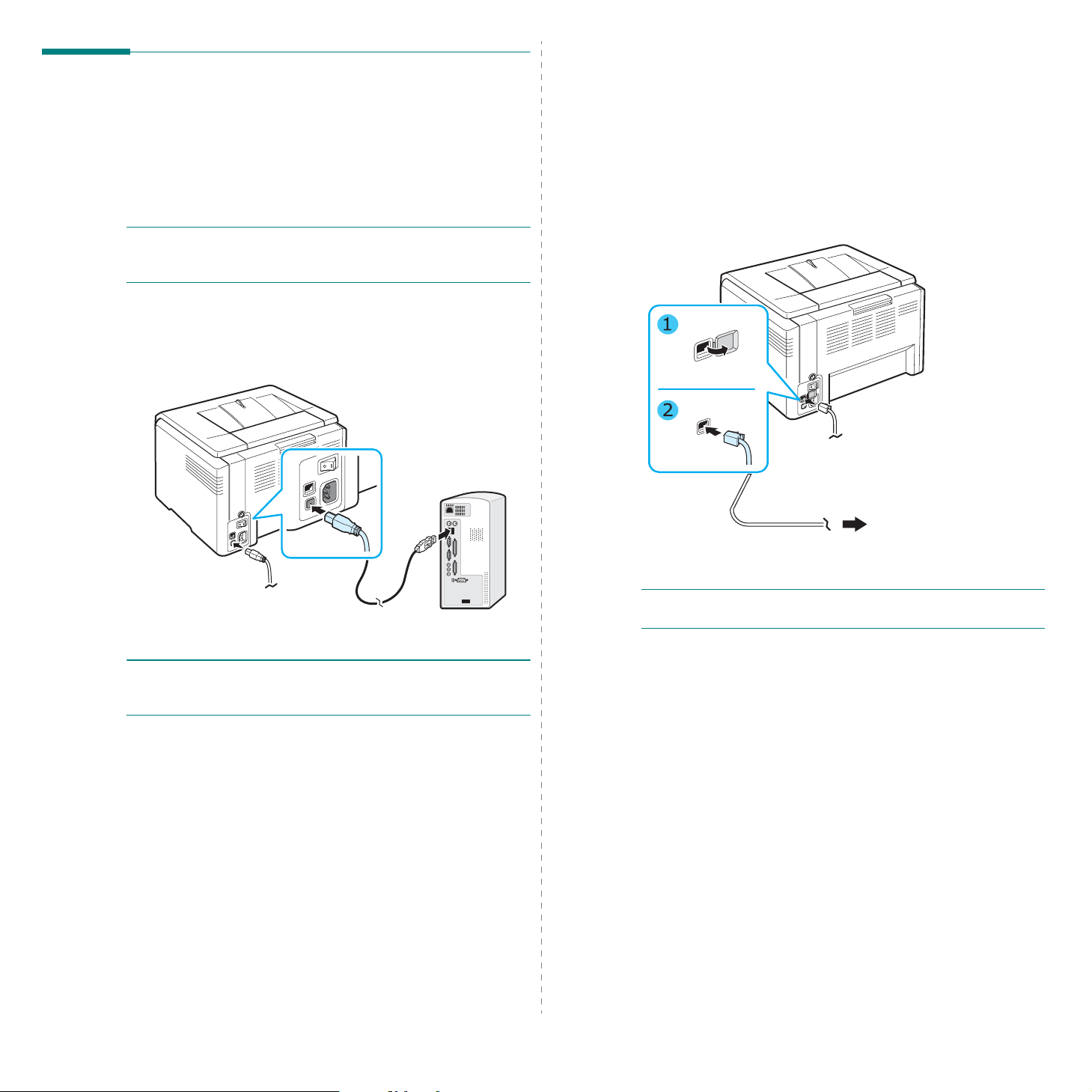
Podłączanie kabla drukarki
Do drukowania lokalnego
Drukowanie w sieci (tylko model Phaser 6110N)
Drukarka może być podłączona do sieci przy użyciu kabla Ethernet
(kabel UTP ze złączem RJ.45). Model Phaser 6110N ma wbudowaną
kartę interfejsu sieciowego.
Aby drukować z komputera w środowisku lokalnym, należy podłączyć
drukarkę do komputera za pomocą kabla USB.
UWAGA
użyć certyfikowanego kabla USB. Należy kupić kabel kabel zgodny ze
standardem USB 2.0 o długości do 3 m.
1
2
: Do podłączenia drukarki do portu USB komputera należy
Przy podłączaniu upewnij się, że komputer i drukarka są
wyłączone.
Podłącz kabel USB do złącza z tyłu drukarki.
1
Przy podłączaniu upewnij się, że komputer i drukarka są
wyłączone.
2
Podłącz jeden koniec kabla Ethernet do portu sieci Ethernet z tyłu
drukarki.
Do złącza sieci LAN
3
Wtyczkę na drugim końcu kabla wciśnij do gniazda sieci LAN.
3
Podłącz drugi koniec kabla do portu USB komputera.
UWAGA
system Windows 98/Me/2000/2003/XP lub komputer Macintosh z
systemem OS 10.3 ~ 10.4.
: Aby drukować za pomocą interfejsu USB, niezbędny jest
UWAGA
sieciowe za pomocą oprogramowania dostarczanego wraz z drukarką.
: Po podłączeniu drukarki należy skonfigurować parametry
2
.6
Instalowanie drukarki
Page 16
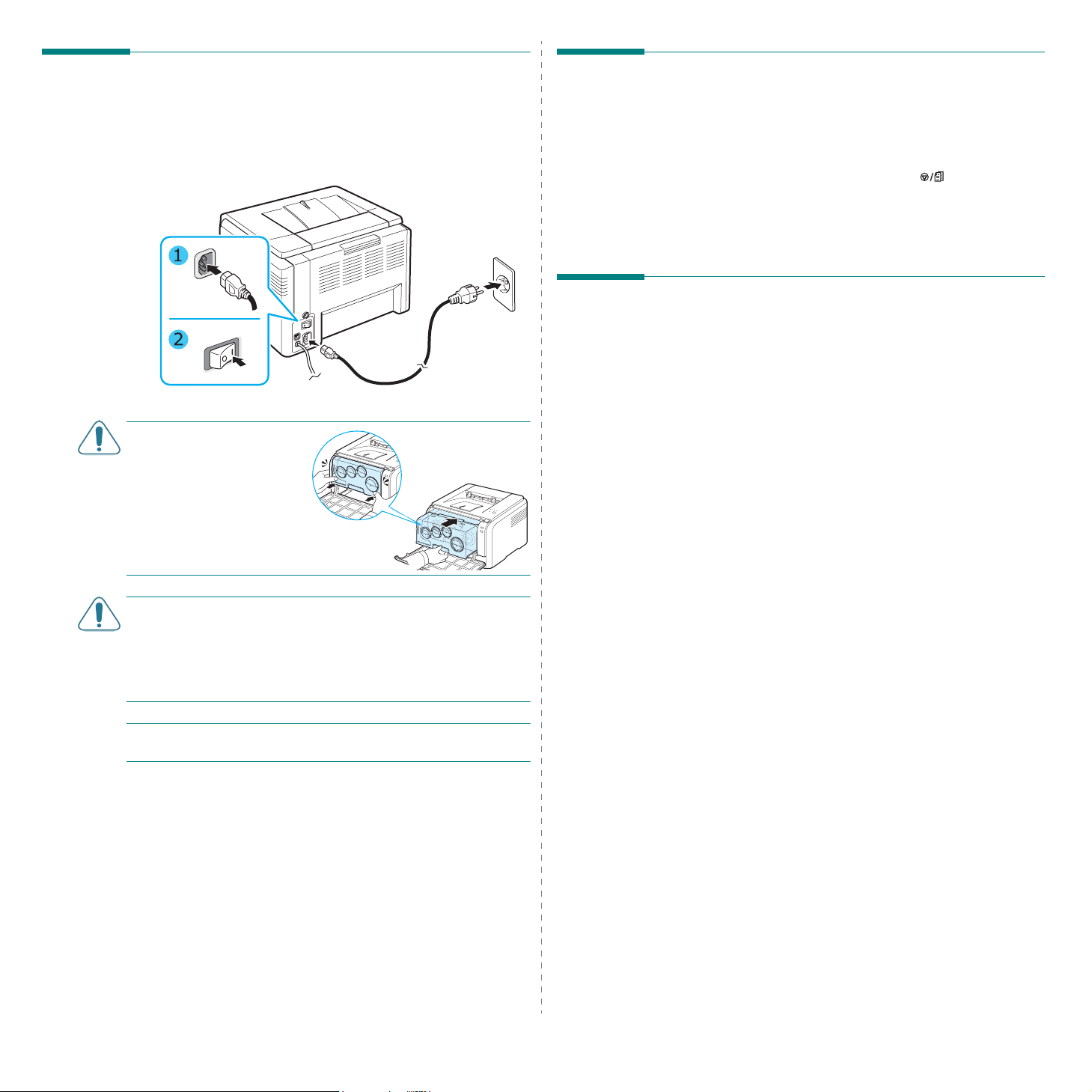
Włączanie drukarki
Drukowanie strony demonstracyjnej
1
Podłącz kabel zasilania do gniazda zasilania z tyłu drukarki.
2
Wcisnij wtyczkę kabla do właściwie uziemionego gniazda sieci
elektrycznej i włączyć drukarkę.
PRZESTROGA:
usłyszysz trzaski, zainstaluj
zespół obrazowania
ponownie. Zespół
obrazowania nie został
poprawnie zainstalowany.
Jeżeli
Aby upewnić się, że drukarka działa prawidłowo, wydrukuj stronę
demonstracyjną.
Drukowanie strony demonstracyjnej:
W trybie gotowości naciśniji przytrzymaj przycisk przez 2 sekundy.
Zostanie wydrukowana strona demonstracyjna pokazująca funkcje i
możliwości drukarki.
Instalowanie oprogramowania drukarki
Oprogramowanie należy zainstalować za pomocą
dostarczanego dysku CD ze sterownikiem drukarki po
skonfigurowaniu drukarki i podłączeniu jej do
komputera.Szczegółowe informacje można znaleźć w
Oprogramowanie
Na dysku CD ze sterownikiem drukarki znajduje się następujące
oprogramowanie:
Programy dla środowiska Windows
Za pomocą dysku CD ze sterownikiem drukarki można zainstalować
następujące oprogramowanie drukarki.
.
sekcji
PRZESTROGA
• Niektóre części wewnątrz drukarki mogą być gorące po włączeniu
zasilania lub po wydruku. Należy uważać, aby uniknąć poparzenia
przy dotykaniu wewnętrznych elementów drukarki.
• Nie wolno demontować drukarki, gdy jest ona włączona lub zasilana.
Może to spowodować porażenie prądem elektrycznym.
U
WAGA
Odczekaj 1,5 minuty, aż drukarka osiągnie gotowość
:
: Diody LED migają na czerwono w powtarzający się sposób.
.
•
Sterownik drukarki
pozwala na korzystanie ze wszystkich możliwości drukarki.
Szczegółowe informacje na temat instalowania sterownika drukarki
Xerox można znaleźć w
Program Monitor stanu
•
błędu drukowania. Szczegółowe informacje na temat instalowania
programu Monitor stanu można znaleźć w
Program Printer Settings Utility
•
drukowania.
dla środowiska Windows. Użycie sterownika
sekcji Oprogramowanie
. Wyświetlany w przypadku wystąpienia
: umożliwia konfigurowanie ustawień
.
sekcji Oprogramowanie
.
Sterownik drukarki dla komputera Macintosh
Drukarka umożliwia drukowanie z komputera Macintosh. Informacje na
temat instalowania oprogramowania do drukowania oraz procedury
drukowania z komputera Macintosh zostały podane w
Oprogramowanie
.
sekcji
Sterownik dla systemu Linux
Drukarka umożliwia drukowanie z komputera z systemem Linux. Informacje
na temat instalowania sterowanika dla systemu Linux i drukowania w
środowisku Linux można znaleźć w
sekcji Oprogramowanie
.
2
.7
Instalowanie drukarki
Page 17
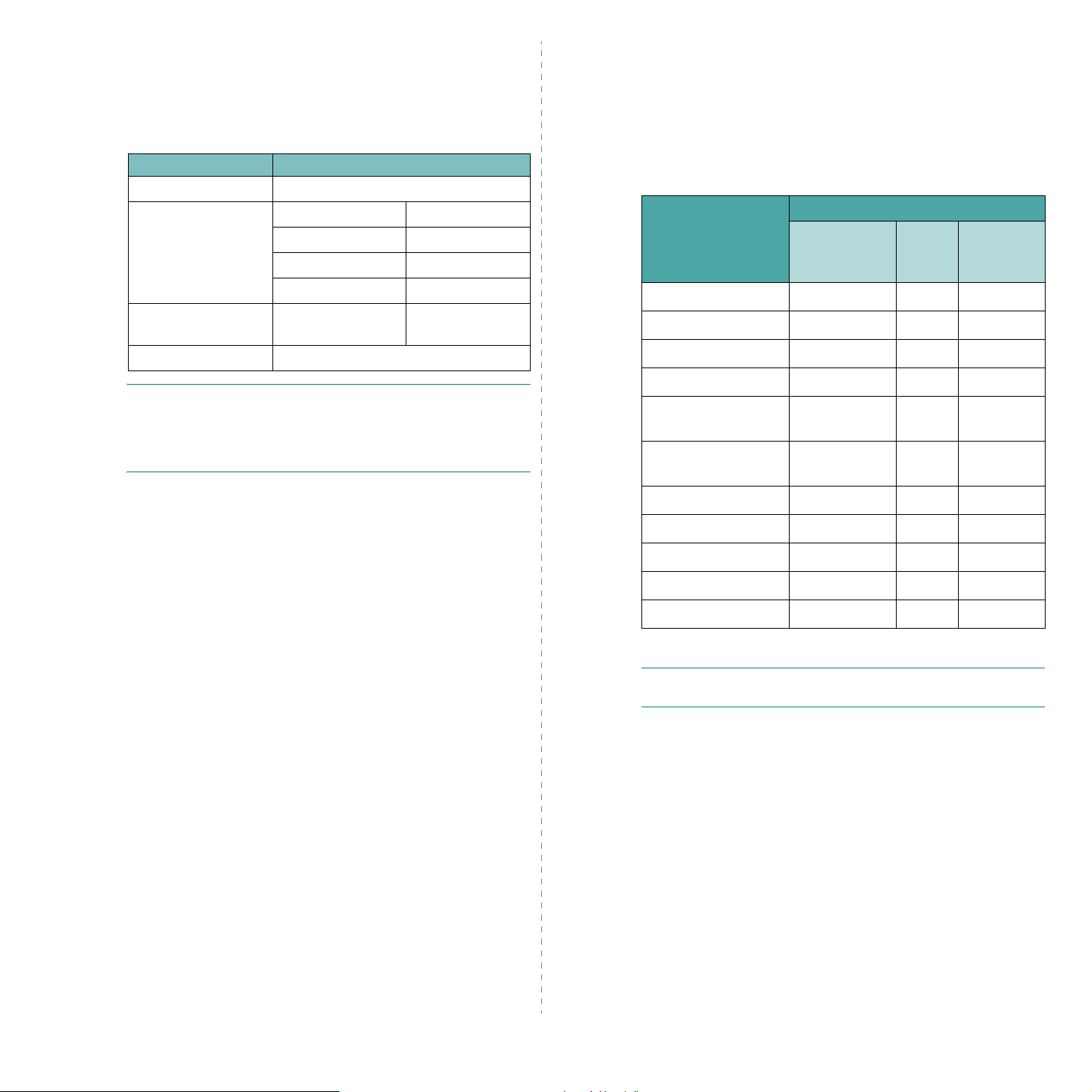
Wymagania systemowe
Funkcje sterownika drukarki
Przed rozpoczęciem instalacji upewnij się, że system spełnia wymagania
minimalne. Drukarka obsługuje następujący system operacyjny.
• Windows 98/Me/NT 4.0/2000/XP/2003 — W poniższej tabeli
przedstawiono wymagania dla systemu Windows.
Element Wymagania
System operacyjny Windows 98/Me/NT 4.0/2000/XP/2003
Pamięć RAM 98/Me 32 MB
NT 4.0/2000 64 MB
XP 128 MB
2003 256 MB
Wolne miejsce na dysku 98/Me/NT 4.0/2000/
XP/2003
Internet Explorer wersja 5.0 lub nowsza
UWAGI
:
• W systemach Windows NT 4.0/2000/XP/2003 oprogramowanie
powinien zainstalować administrator systemu.
• System Windows NT 4.0 jest obsługiwany tylko przez model
Phaser 6110N.
• Macintosh 10.3 ~ 10.4 — Szczegółowe informacje można znaleźć w
sekcji Oprogramowanie
•Różne systemy z rodziny Linux — Szczegółowe informacje można
znaleźć w
sekcji Oprogramowanie
.
.
300 MB
Sterowniki drukarki obsługują następujące opcje standardowe:
• źródła papieru,
• rozmiar i orientacja papieru oraz rodzaj nośnika,
• liczba kopii.
W poniższej tabeli został przedstawiony ogólny przegląd funkcji
obsługiwanych przez sterowniki drukarki.
Sterownik drukarki
Funkcja
Tryb koloru T T T
Skala szarości T T T
Opcja jakości wydruku T T T
Drukowanie plakatów T N N
Ręczne drukowanie
dwustronne
Wiele stron na jednym
arkuszu
Dopasuj do str. T N N
Skalowanie wydruku T N T
Drukowanie broszury T N N
Win98/Me/
NT 4.0/2000/XP/
2003
TNN
TTT
Linux Macintosh
(CUPS)
Znak wodny T N N
Overlay (Nakładka) T
*
Funkcja Nakladka nie jest obsługiwana w środowisku NT 4.0.
UWAGA
korzystaniu z funkcji można znaleźć w
: Szczegółowe informacje o instalowaniu oprogramowania i
*
sekcji Oprogramowanie
NN
.
2
.8
Instalowanie drukarki
Page 18
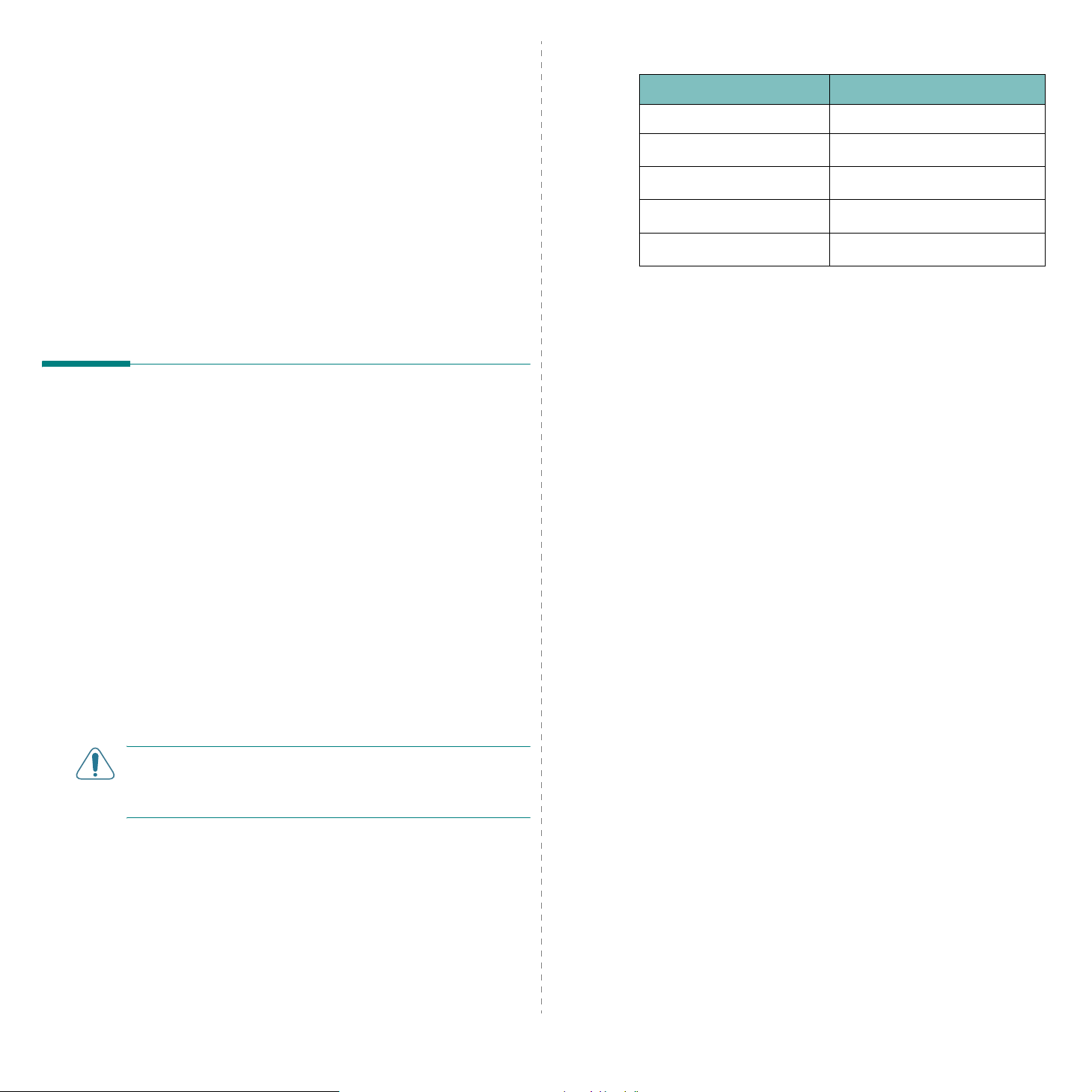
3 Używanie materiałów do
drukowania
Typ i pojemność
Typ papieru
Zwykły papier
Pojemność
150
*
W tym rozdziale opisano typy papieru, które można używać w drukarce,
oraz sposób prawidłowego ładowania papieru do zasobnika w celu
uzyskania najlepszej jakości druku.
Niniejszy rozdział obejmuje:
• Wybór papieru i innych nośników
•Położenie zasobnika wyjściowego
•Wkładanie papieru
• Drukowanie na materiałach specjalnych
Wybór papieru i innych nośników
Można drukować na różnych materiałach do drukowania, takich jak
zwykły papier, koperty, etykiety, stos kart itp. patrz „Drukowanie na
materiałach specjalnych” na stronie 3.3. W celu uzyskania najlepszej
jakości wydruków zaleca się stosowanie tylko wysokiej jakości papieru
do kopiarek.
Przy wyborze materiałów do drukowania należy uwzględnić:
•
Żądany wynik
Rozmiar
•
mieści się w prowadnicach papieru zasobnika.
•
Waga
: Drukarka obsługuje następujące gramatury papieru:
- 60~90 g/m
- 60~163 g/m
Jasność
•
bardziej żywe obrazy.
•
Gładkość powierzchni
wydruku na papierze.
PRZESTROGA
technicznym podanym na stronie 8.3, może powodować problemy
wymagające interwencji serwisu. Tego typu naprawy nie wchodzą w
zakres gwarancji ani umowy serwisowej.
: Wybrany papier powinien odpowiadać zadaniu.
: Można stosować dowolny rozmiar papieru, który łatwo
2
w zasobniku
2
dla podawania ręcznego
: Niektóre papiery są bielsze od innych i dają ostrzejsze i
: Gładkość papieru wpływa na ostrość
: Korzystanie z materiałów, które nie odpowiadają danym
Koperty
Etykiety
Folie
Brystol
* Pojemność maksymalna może być mniejsza i zależy od grubości papieru.
** Jeśli włożysz więcej niż jeden arkusz, może wystąpić zakleszczenie papieru.
**
**
**
**
Musisz wkładać do podajnika tylko jeden arkusz na raz.
1
1
1
1
Wskazówki dotyczące stosowania papieru i materiałów specjalnych
Wybierając lub wkładając papier, koperty lub inne materiały specjalne,
należy zastosować się do następujących wskazówek:
• Drukowanie na wilgotnym, zgiętym, pomarszczonym lub rozdartym
papierze może spowodować zakleszczenie papieru i niską jakość
wydruku.
•Należy stosować tylko papier w postaci arkuszy. Nie używać
składanki
•Należy stosować tylko wysokiej jakości papier do kopiarek w celu
uzyskania najwyższej jakości.
• Nie stosować papieru z wypukłościami, np. spinaczami lub
zszywkami.
•Nie ładować papieru podczas drukowania i nigdy nie przeładowywać
zasobnika. Może to spowodować zakleszczenie papieru.
•Należy unikać papieru z wytłoczonymi napisami, dziurkowanego lub
o teksturze zbyt gładkiej lub chropowatej.
• Papier kolorowy powinien być równie dobrej jakości jak biały papier
do kopiarek. Barwniki powinny być odporne na temperatury do
180 °C przez czas 0,1 sekundy bez utraty jakości. Nie stosować
papieru o barwionej powłoce, naniesionej po wyprodukowaniu
papieru.
• Materiały z nadrukami powinny być wydrukowane za pomocą
niepalnego, odpornego na wysoką temperaturę atramentu, który nie
topi się, nie odparowuje ani nie wydziela niebezpiecznych substancji
pod wpływem temperatury nagrzewania drukarki.
• Arkusze papieru specjalnego należy wkładać do urządzenia
pojedynczo.
• Papier należy przechowywać w opakowaniu ryzy do momentu
użycia. Karton należy przechowywać na paletach lub półkach, a nie
na podłodze.
• Niezależnie od tego, czy papier jest rozpakowany, nie należy kłaść na
nim ciężkich przedmiotów.
• Papier należy przechowywać z dala od wilgoci, bezpośredniego
działania promieni słonecznych lub innych czynników, które mogą
spowodować jego marszczenie lub skręcanie.
3
.1
Używanie materiałów do drukowania
Page 19
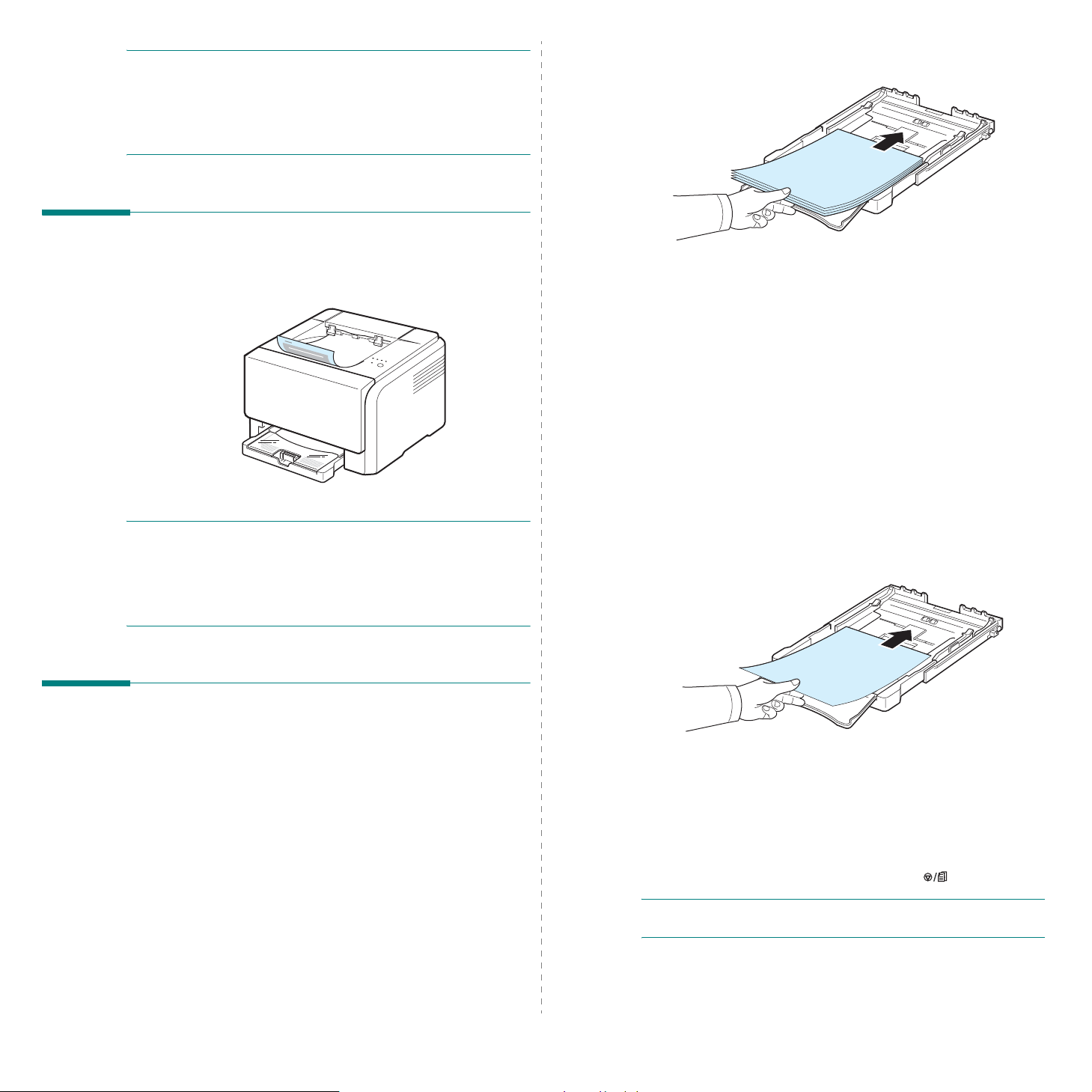
UWAGI:
• Nie należy używać papieru bezwęglowego lub kalki. Te rodzaje
papieru są niestabilne w temperaturze utrwalania i mogą dymić lub
powodować uszkodzenie drukarki.
• Czasami w przypadku wilgotnego papieru podczas utrwalania
wydruku powstaje para. Nie powinno to stanowić powodu do obaw.
Położenie zasobnika wyjściowego
Aby załadować papier, należy wyciągnąć zasobnik i włożyć papier
stroną do druku do góry
.
Drukarka ma zasobnik wyjściowy, który zbiera papier zadrukowaną
stroną w dół w prawidłowej kolejności.
UWAGI
:
• Przy ciągłym druku wielu stron powierzchnia tacy odbiorczej może
się nagrzać. Nie dotykaj nagrzanej powierzchni i chroń ją przed
dostępem dzieci.
• Zasobnik wyjściowy mieści do 100 arkuszy papieru. Usuwaj
wydrukowane dokumenty, aby zasobnik nie być przeciążony.
Szczegółowe informacje na temat ładowania papieru do zasobnika
można znaleźć w punkcie „Wkładanie papieru” na stronie 2.3.
Jeśli należy drukować na wcześniej zadrukowanym papierze,
zadrukowana strona powinna być skierowana w górę, przy czym
niepomięta krawędź powina być skierowana w stronę drukarki. W
przypadku wystąpienia problemów z wprowadzaniem papieru obrócić go.
Używanie trybu podawania ręcznego
W przypadku wybrania jako źródła opcji
ręcznie załadować papier do zasobnika. Ręczne ładowanie papieru
może być przydatne przy sprawdzaniu jakości wydruków strona po
stronie.
Jeśli papier się zacina, spróbuj ładować po jednym arkuszu do
zasobnika.
1
Materiał do drukowania należy załadować do zasobnika
druku do góry
.
Podawanie ręczne
można
stroną do
Wkładanie papieru
Właściwe włożenie papieru pozwala uniknąć zakleszczeń papieru i
zapewnia bezproblemowe drukowanie. Podczas drukowania nie należy
wyjmować zasobnika. Może to spowodować zakleszczenie papieru.
Akceptowalne ilości papieru w zasobniku zostały podane w punkcie „Typ
i pojemność” na stronie 3.1.
Używanie zasobnika
Zasobnik mieści maksymalnie 150 arkuszy zwykłego papieru formatu A4
lub Letter. Można w nim również umieścić 1 arkusz specjalnego
materiału, takiego jak karty, koperty, etykiety i folie.
Używanie materiałów do drukowania
Dostosuj prowadnice papieru do materiału, uważając, aby nie
wygiąć papieru.
2
Przy drukowaniu dokumentu należy w oprogramowaniu komputera
wybrać opcję
prawidłowy rozmiar i typ papieru. Szczegółowe informacje można
znaleźć w
3
Aby rozpocząć podawanie, naciśnij przycisk na drukarce.
UWAGA
zostanie automatycznie wciągnięty do drukarki.
4
3
.2
: Jeśli przycisk nie zostanie naciśnięty po przerwie, papier
Rozpocznie się drukowanie.
Podawanie ręczne
sekcji Oprogramowanie
jako źródło, a następnie wybrać
.
Page 20
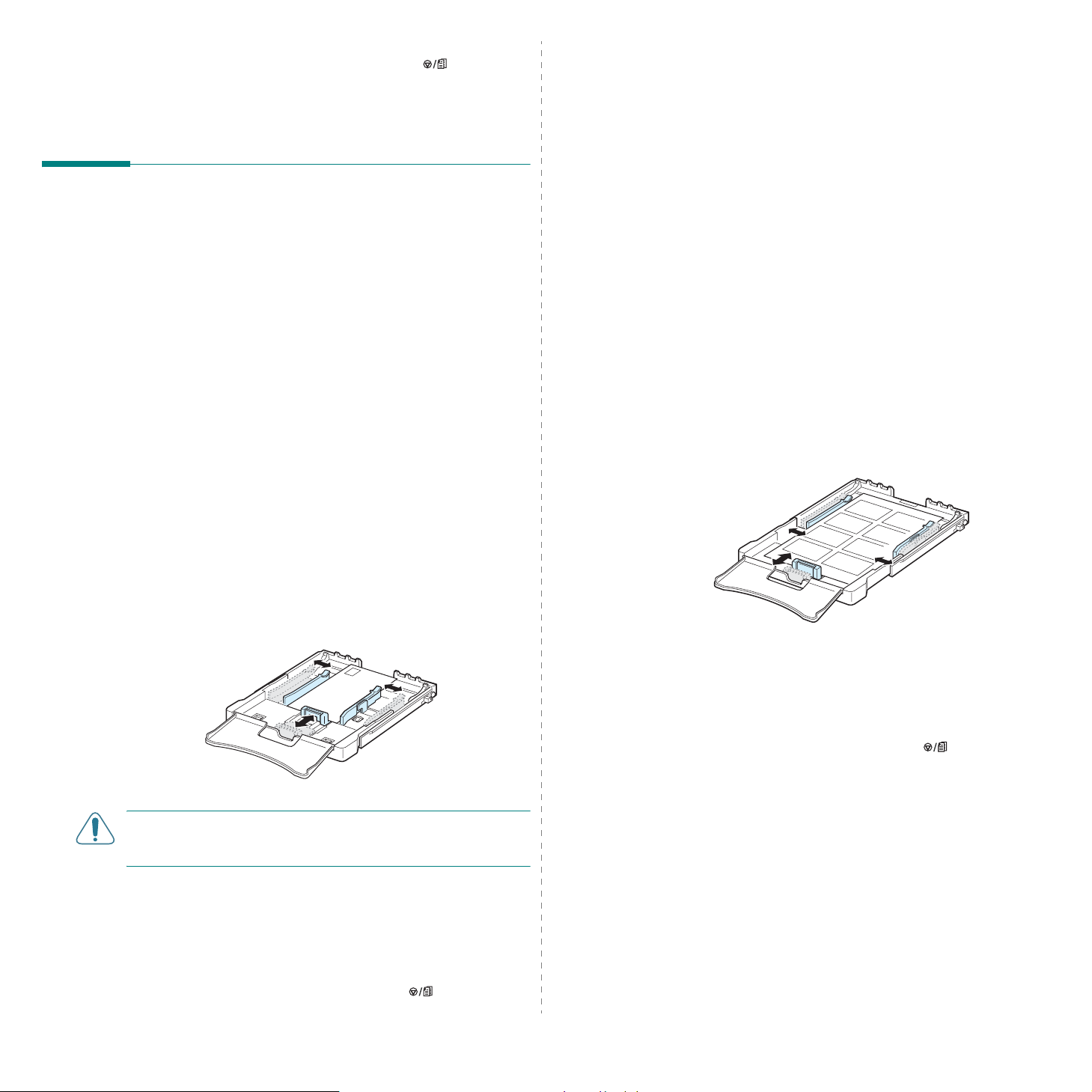
5
W przypadku drukowania wielu stron: po wydrukowaniu pierwszej
strony włóż następny arkusz i naciśnij przycisk .
Powtarzaj czynność dla każdej strony, która ma zostać
wydrukowana.
Drukowanie na materiałach specjalnych
Drukowanie na kopertach
•Należy używać tylko kopert zalecanych dla danej drukarki. Przed
włożeniem kopert do zasobnika należy sprawdzić, czy nie są one
uszkodzone albo sklejone ze sobą.
• Nie należy podawać do drukarki kopert z naklejonymi znaczkami.
• Nigdy nie ładować kopert ze spinaczami, zatrzaskami, okienkami, z
wewnętrzną wyściółką lub z samoprzylepnym klejem.
Aby drukować na kopercie:
1
Ściśnij prowadnicę długości papieru i wysuń ją na pełną długość.
Drukowanie na etykietach
•Należy używać tylko etykiet zalecanych dla danej drukarki.
• Sprawdzić w specyfikacji technicznej, czy klej etykiet wytrzymuje
temperaturę nagrzewania do 180 °C przez 0,1 sekundy.
• Upewnij się, że pomiędzy etykietami nie ma odsłoniętego kleju.
Odsłonięte obszary mogą powodować odklejanie się etykiet podczas
drukowania, co może wywoływać zakleszczenie papieru. Odsłonięty
klej może także uszkodzić elementy drukarki.
• Nigdy nie należy drukować na tym samym arkuszu etykiet więcej niż
raz ani drukować na części arkusza etykiet.
•Nie używać etykiet odklejających się do podłoża, pofałdowanych lub
w inny sposób uszkodzonych.
• Aby zapobiec sklejaniu się etykiet, nie należy dopuszczać do
układania się w stos kolejnych arkuszy etykiet.
Aby drukować na etykiecie:
1
Ściśnij prowadnicę długości papieru i wysuń ją na pełną długość.
2
Załaduj arkusz etykiet do zasobnika
górną, krótszą stroną do przodu
długości i szerokości etykiety.
stroną do nadruku do góry i
. Dopasuj prowadnice do
2
Załaduj kopertę do zasobnika
należy skierować do drukarki tym końcem, na którym przylepia się
znaczek.
3
Wsuń prowadnicę długości papieru aż delikatnie dotknie końca
stosu papieru.
4
Dosuń prowadnicę szerokości papieru do krawędzi koperty, nie
powodując jej wygięcia.
PRZESTROGA
powierzchnia pokrywy górnej może się rozgrzać. Należy zachować
ostrożność.
5
Podczas drukowania należy ustawić źródło papieru jako
Podawanie ręczne
należy wybrać odpowiedni rozmiar w aplikacji na komputerze.
Szczegółowe informacje można znaleźć w
Oprogramowanie
: Jeśli kolejno będzie drukowanych 20 kopert,
, a typ papieru jako
.
stroną z klapką do dołu
Koperta
, a następnie
sekcji
. Kopertę
3
Podczas drukowania należy ustawić źródło papieru jako
Podawanie ręczne
należy wybrać odpowiedni rozmiar w aplikacji na komputerze.
Szczegółowe informacje można znaleźć w
Oprogramowanie
4
Aby rozpocząć podawanie, naciśnij przycisk na drukarce.
, a typ papieru jako
.
Etykiety
sekcji
, a następnie
6
Aby rozpocząć podawanie, naciśnij przycisk na drukarce.
Używanie materiałów do drukowania
3
.3
Page 21
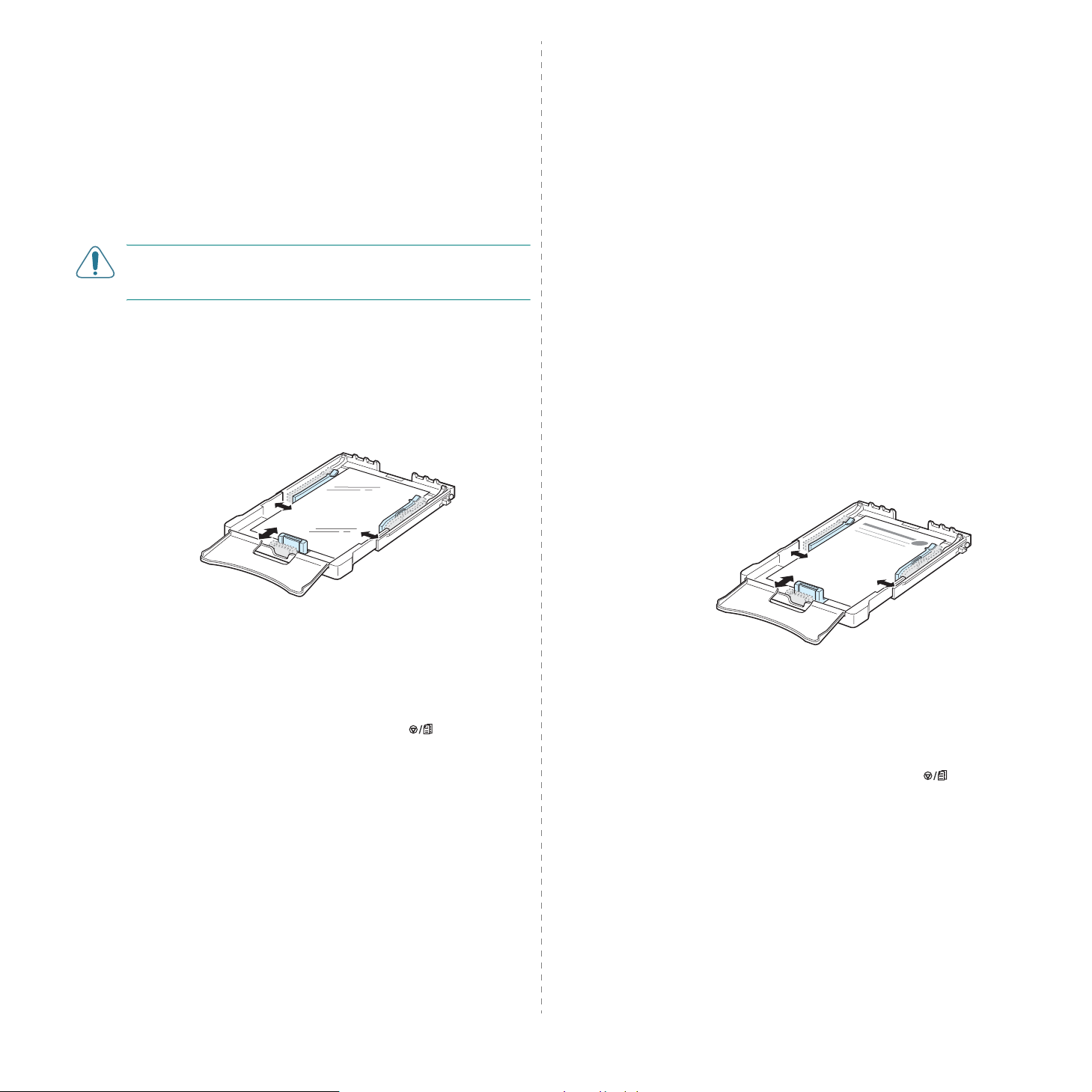
Drukowanie na foliach przezroczystych
Drukowanie na papierze z nadrukiem
•Należy je umieścić na płaskiej powierzchni po wyjęciu z urządzenia.
• Nie należy ich zostawiać w zasobniku papieru przez dłuższy czas.
Może się na nich zbierać kurz i brud, czego efektem będzie
poplamiony wydruk.
• Aby uniknąć smug spowodowanych odciskami palców, należy
ostrożnie obchodzić się z nimi i papierem powlekanym.
• Aby uniknąć blaknięcia, nie należy wystawiać wydrukowanych folii
przezroczystych na długotrwałe działanie promieni słonecznych.
PRZESTROGA
podklejanych papierem np. Xerox 3R91334, mogą one powodować
zacięcia lub wystąpienie zadrapań.
Aby drukować na folii przezroczystej:
1
Ściśnij prowadnicę długości papieru i wysuń ją na pełną długość.
2
Załaduj arkusz folii do zasobnika
górną, krótszą stroną do przodu
długości i szerokości folii.
: Nie zaleca się używania folii przezroczystych
stroną do nadruku do góry i
. Dopasuj prowadnice do
• Papier z nadrukiem to papier, na którym wcześniej wydrukowano coś
przed wysłaniem go do drukarki (np. papier z nadrukowanym logo u
góry strony).
• Nadruki powinny być wykonane za pomocą niepalnego, odpornego
na wysoką temperaturę atramentu, który nie topi się, nie odparowuje
ani nie wydziela niebezpiecznych substancji pod wpływem
temperatury nagrzewania drukarki — 180 °C przez 0,1 sekundy.
• Tusz nadruku musi być niepalny i nie powinien powodować
uszkodzeń wałków drukarki.
• W celu zapobieżenia zmianom formularze i papier firmowy powinny
być przechowywane w opakowaniach nieprzepuszczających wilgoci.
• Przed załadowaniem papieru z nadrukiem, np. formularzy lub papieru
firmowego, sprawdzić, czy tusz na papierze jest suchy. Podczas
procesu nagrzewania wilgotny tusz może odczepić się od papieru, co
obniży jakość wydruku.
Aby drukować na papierze z nadrukiem:
1
Ściśnij prowadnicę długości papieru i wysuń ją na pełną długość.
2
Załaduj papier firmowy do zasobnika
górną, krótszą stroną do przodu
krawędzi stosu papieru.
stroną do nadruku do góry i
. Dopasuj prowadnice do
3
Podczas drukowania należy ustawić źródło papieru jako
Podawanie ręczne
wybrać odpowiedni rozmiar w aplikacji na komputerze.
Szczegółowe informacje można znaleźć w
Oprogramowanie
4
Aby rozpocząć podawanie, naciśnij przycisk na drukarce.
, a typ papieru jako
.
Folia
, a następnie należy
sekcji
Używanie materiałów do drukowania
3
Podczas drukowania należy ustawić źródło papieru jako
Podawanie ręczne
należy wybrać odpowiedni rozmiar papieru w aplikacji na
komputerze.
Oprogramowanie
4
Aby rozpocząć podawanie, naciśnij przycisk na drukarce.
3
.4
, a typ papieru jako
Szczegółowe informacje można znaleźć
.
Z nadrukiem
, a następnie
sekcji
Page 22
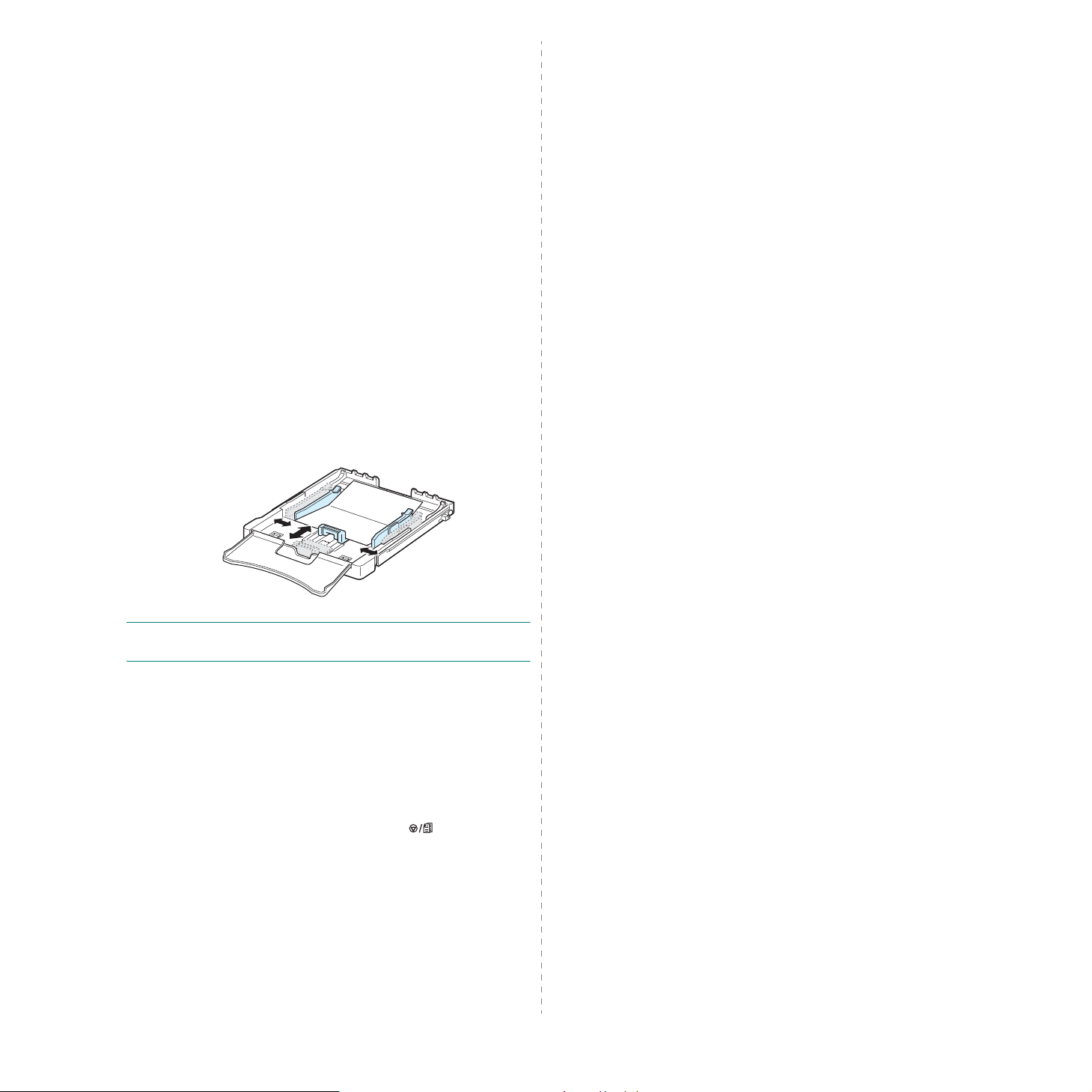
Drukowanie na brystolu lub materiałach o rozmiarze niestandardowym
• Na drukarce można drukować na kartach pocztowych, kartach o
rozmiarach 76 mm na 127 mm (indeks) i innych materiałach o
niestandardowych rozmiarach. Minimalny rozmiar jest równy 76 mm
na 127 mm, a maksymalny — 216 mm na 356 mm.
• Do zasobnika należy zawsze wkładać najpierw krótszą krawędź. W
przypadku konieczności druku w orientacji poziomej wybrać tę opcję
za pomocą oprogramowania. Wkładanie tych materiałow dłuższą
krawędzią może spowodować zakleszczenie papieru.
• Nie należy drukować na materiałach o szerokości mniejszej niż
76 mm lub długości mniejszej niż 127 mm.
• W oprogramowaniu należy ustawić marginesy co najmniej na 4 mm
od krawędzi materiału.
Aby drukować na brystolu:
1
Ściśnij prowadnicę długości papieru i wysuń ją na pełną długość.
2
Załaduj materiał do drukowania do zasobnika
do góry i krótszą krawędzią do przodu
długości i szerokości materiału.
stroną do nadruku
. Dopasuj prowadnice do
UWAGA
obrócić papier i spróbować ponownie.
3
4
: Jeśli wystąpią zakleszczenia podczas podawania kart, należy
Podczas drukowania należy ustawić źródło papieru na
ręczne
oraz wybrać odpowiedni rozmiar i typ papieru w aplikacji.
Szczegółowe informacje można znaleźć w sekcji
Oprogramowanie
Jeżeli rozmiar materiału do drukowania nie jest wymieniony na
liście
Rozmiar
ustawić rozmiar ręcznie.
Aby rozpocząć podawanie, naciśnij przycisk na drukarce.
.
na karcie
Papier
, należy kliknąć przycisk
Używanie materiałów do drukowania
Podawanie
Indyw
. i
3
.5
Page 23
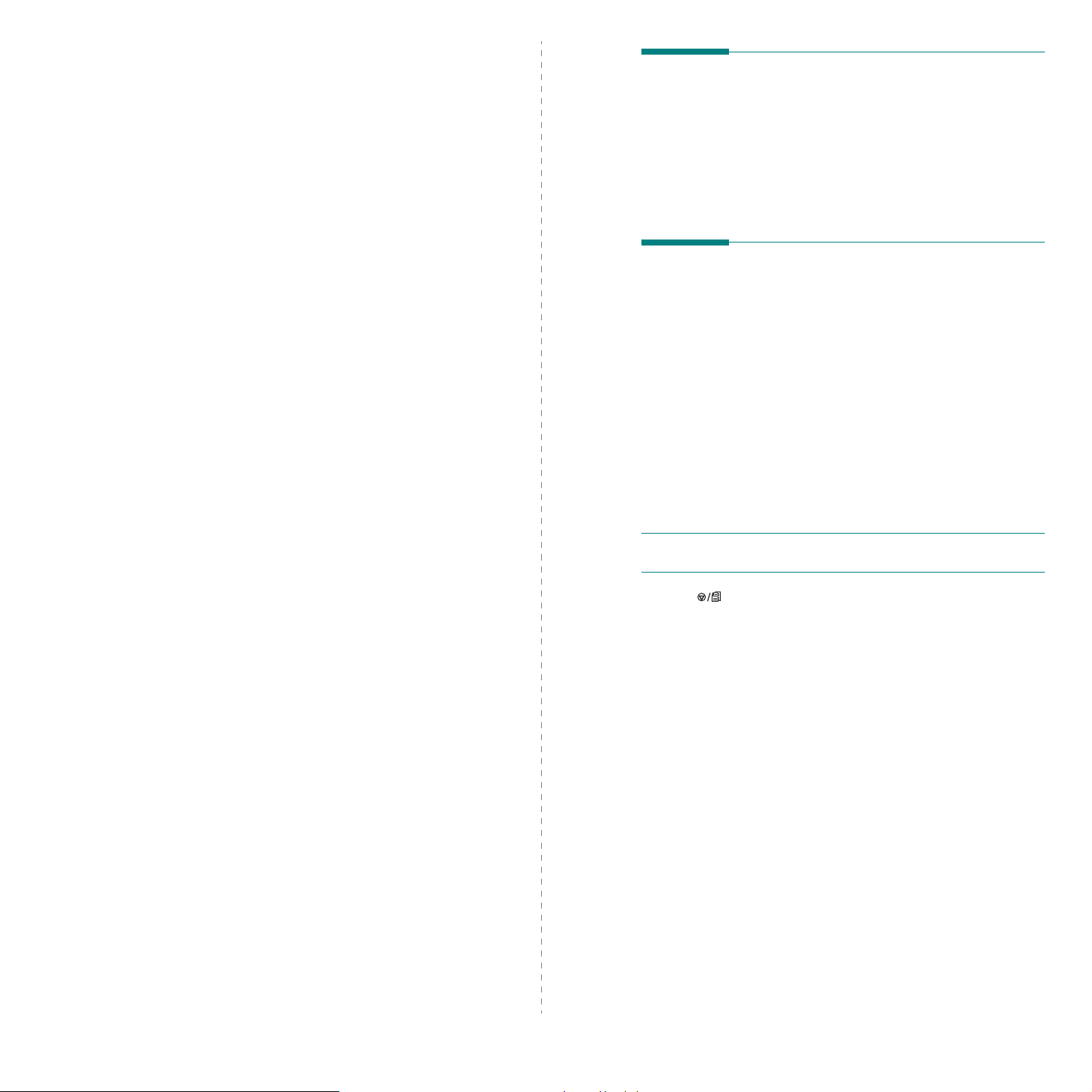
4 Podstawowe drukowanie
Drukowanie dokumentu
W tym rozdziale zostały opisane najczęściej używane zadania
drukowania.
• Drukowanie dokumentu
• Anulowanie zadania drukowania
Drukarka umożliwia drukowanie z różnych aplikacji systemu Windows,
komputera Macintosh i systemu Linux. Dokładne czynności drukowania
dokumentów mogą się różnić w zależności od poszczególnych aplikacji.
Szczegółowe informacje o drukowaniu można znaleźć w
Oprogramowanie
.
sekcji
Anulowanie zadania drukowania
Jeżeli zadanie drukowania oczekuje w kolejce zadań lub w buforze
wydruku, np. w grupie Drukarka w systemie Windows, należy usunąć je
w następujący sposób:
1
Kliknij przycisk
2
W systemie Windows 98/NT 4.0/2000/Me wybierz opcję
Ustawienia
W systemie Windows XP/2003 wybierz opcję
3
Dwukrotnie kliknij ikonę
4
Z menu
Windows 98/Me) lub
U
WAGA
: Dostęp do tego okna można uzyskać również po podwójnym
kliknięciu ikony drukarki w dolnym prawym rogu pulpitu systemu Windows.
Start
, a następnie
Dokument
systemu Windows.
Drukarki
Xerox Phaser 6110 Series
wybierz opcję
Anuluj
(system Windows NT 4.0/2000/XP/2003).
.
Anuluj drukowanie
Drukarki i faksy
.
(system
.
Przycisk w panelu sterowania drukarki umożliwia również
anulowanie bieżącego zadania.
4
.1
Podstawowe drukowanie
Page 24

5
Materiały eksploatacyjne i
Wymiana materiałów eksploatacyjnych i
części zamienne
Ten rozdział zawiera informacje dotyczące obsługi drukarki i kaset z
tonerem.
Niniejszy rozdział obejmuje:
• Drukowanie strony konfiguracyjnej
• Wymiana materiałów eksploatacyjnych i części zamiennych
•Zarządzanie kasetami z tonerem
• Wymiana kaset z tonerem
• Wymiana zespołu obrazowania
• Wymiana pojemnika na zużyty toner
• Czyszczenie drukarki
Drukowanie strony konfiguracyjnej
Stronę konfiguracyjną można wydrukować za pomocą panelu
sterowania drukarki. Za pomocą strony konfiguracyjnej można przejrzeć
bieżące ustawienia w celu rozwiązania problemów.
Drukowanie strony konfiguracyjnej:
W trybie gotowości należy nacisnąć i przytrzymać przez 5 sekund
przycisk na panelu sterowania.
Zostanie wydrukowana strona konfiguracyjna.
części zamiennych
Od czasu do czasu należy wymienić następujące elementy w celu
zachowania najlepszej wydajności i uniknięcia problemów z jakością
druku wynikających ze zużycia części.
Następujące elementy należy wymieniać po wydrukowaniu podanej
liczby stron lub po upływie okresu eksploatacji każdego elementu.
Zostanie wyświetlone okno programu Monitor stanu, wskazujące, który
element należy wymienić. Patrz poniżej.
Element(y) Wydrukowane strony Numer katalogowy
Kaseta z czarnym
tonerem
Kasety tonerów
kolorowych
Zespół obrazowania
Pojemnik na zużyty
toner
Wałek zbierający
(pickup roller)
Około 2 000 stron
Około 1 000 stron*
Około 20 000 stron
czarno-białych lub
50 000 obrazów
Około 5 000 obrazów
lub około 1 250 stron
(pełny kolor 5% obrazu)
Około 50 000 stron
*
A régiólista:
B régiólista:
A régiólista:
106R01206: Błękitny
106R01205: Amarantowy
106R01204: Żółty
B régiólista:
106R01271: Błękitny
106R01272: Amarantowy
106R01273: Żółty
A régiólista:
B régiólista:
**
108R00722 5.6
106R01203
106R01274
108R00721
108R00744
Patrz
strona
5.3
5.3
5.4
Zespół utrwalający Około 100 000 stron w
Wałek T2 Około 100 000 stron
ITB Około 60 000 obrazów
* Średnia liczba stron formatu A4/Letter przy 5% zadruku poszczególnych kolorów na każdej stronie. Warunki
użytkowania i rodzaje wydruków mogą powodować różnice wydajności.
** Liczba obrazów jest oparta na jednym kolorze na każdej stronie. W przypadku drukowania dokumentów w
pełnym kolorze (błękitny, amarantowy, żółty, czarny) okres użytkowania tego elementu zostanie skrócony o 25%.
A régiólista:
Chile, Ciprus, Cseh Köztársaság, Dél-Afrika, Dél-Amerika fennmaradó része, Ecuador,
Egyiptom, Észtoszág, Gibraltár, Horvátoeszág, India, Karib-tengeri országok (kivéve
Puerto Rico és az USA Virgin-szigetek), Kolumbia, Közel-Kelet, Közép-Amerika,
Lengyelország, Lettország, Litvánia, Magyarország, Málta, Marokkó, Mexikó, Nigéria,
Omán, Oroszország/FÁK, Pakisztán, Paraguay, Peru, Románia, Sri Lanka, Szlovákia,
Szlovénia, Törökország, Tuniézia, Ukrajna, Uruguay, Venezuela
5
.1
Materiały eksploatacyjne i części zamienne
Afrika fennmaradó része, Algéria, Argentína, Bermuda, Brazília, Bulgária,
trybie czarno-białym lub
50 000 stron w kolorze
Skontaktuj się z serwisem.
Page 25

B régiólista:
Finnország, Franciaország, Németország, Görögország, Írország, Olaszország,
Hollandia, Norvégia, Portugália, Puerto Rico, Spanyolország, Svédország, Svájc,
Egyesült Királyság, USA
Ausztria, Belgium, a Benelux régió fennmaradó része, Kanada, Dánia,
Aby zakupić części zamienne, należy się skontaktować z przedstawicielem
firmy Xerox lub sprzedawcą, u którego kupiono drukarkę. Stanowczo
zalecamy instalowanie elementów, z wyjątkiem kaset z tonerem (patrz 5.3),
zespołu obrazowania (patrz 5.4) i pojemnika na zużyty toner (patrz 5.6)
przez przeszkolonego pracownika serwisu.
W przypadku używania ponownie napełnianych kaset z tonerem jakość
druku może ulec pogorszeniu.
Zarządzanie kasetami z tonerem
Przechowywanie kaset z tonerem
Aby uzyskiwać najlepszą wydajność kasety toneru, należy przestrzegać
poniższych zaleceń:
Drukarka może drukować przy użyciu danej kasety z tonerem do chwili,
gdy zostanie wyświetlone okno programu Monitor stanu z informacją o
konieczności wymiany kasety.
Jakość wydruków można tymczasowo poprawić przez odpowiednie
rozprowadzenie toneru.
Rozprowadzenie toneru:
1
Otwórz pokrywę przednią.
•Nie wyciągać kaset toneru z opakowań do momentu, w którym mają
być użyte.
• Nie napełniać ponownie kaset z tonerem.
nie obejmuje uszkodzeń spowodowanych kasetami ponownie
napełnionymi.
• Kasety z tonerem należy przechowywać w takich samych warunkach,
w jakich użytkowana jest drukarka.
• Aby uniknąć uszkodzenia, nie narażać toneru na bezpośrednie
działanie światła przez okres dłuższy niż kilka minut.
Gwarancja na drukarkę
Przewidywany okres eksploatacji kasety toneru
Długość okresu eksploatacji toneru zależy od ilości toneru zużywanej do
zadań drukowania. W przypadku drukowania tekstu z pokryciem 5%
kasety z tonerem wystarczają średnio na 2 000 stron przy drukowaniu
czarno-białym i 1 000 stron przy drukowaniu w każdym kolorze. Jednak
kaseta z tonerem dostarczana razem z drukarką wystarcza na 1 500
stron wydruków czarno-białych i 700 stron wydruków kolorowych.
Rozprowadzanie toneru w kasecie
Kiedy ilość toneru w kasecie jest niewielka, mogą się pojawić wyblakłe
lub rozjaśnione obszary. Istnieje także możliwość, że kolory w obrazach
kolorowych będą niepoprawne z powodu niewłaściwego zmieszania
barw toneru, kiedy ilość toneru w jednej z kaset toneru kolorowego jest
niewielka. Informacje o kasetach, w których jest mało toneru, są
wyświetlane w oknie programu Monitor stanu. Również jeśli dioda LED
toneru na panelu sterowania oznaczająca kolorem każdą oddzielną
kasetę z tonerem zacznie migać, ilość toneru w kasecie jest niewielka.
2
Wyciągnij odpowiednią kasetę z tonerem z drukarki.
3
Trzymając kasetę z tonerem, delikatnie potrząśnij nią z boku na
bok, aby rozprowadzić toner.
5
.2
Materiały eksploatacyjne i części zamienne
Page 26

4
Chwyć kasetę z tonerem i dopasuj ją do odpowiedniego gniazda w
drukarce. Włóż ją z powrotem do gniazda, aż zaskoczy na miejsce.
U
WAGA
: Jeśli toner dostanie się na ubranie, należy go zetrzeć suchą
szmatką i zmyć zimną wodą. Użycie gorącej wody spowoduje utrwalenie
plamy na odzieży.
5
Zamknij pokrywę przednią. Upewnij się, że pokrywa została
prawidłowo zamknięta.
Aby wymienić kasetę z tonerem:
1
Wyłącz drukarkę, a następnie odczekaj kilka minut, aż drukarka się
ochłodzi.
2
Otwórz pokrywę przednią.
3
Wyciągnij odpowiednią kasetę z tonerem z drukarki.
Wymiana kaset z tonerem
Drukarka używa czterech kolorów i dla każdego koloru ma inną kasetę z
tonerem: żółty (Y), amarantowy (M), błękitny (C) i czarny (K).
Gdy dioda LED toneru na panelu sterowania wskazująca kolorem każdą
oddzielną kasetę z tonerem zapali się i dioda LED świeci na
czerwono, kaseta z tonerem jest całkowicie wyczerpana. Drukarka
przestanie drukować.
Wyświetlane jest także okno programu Monitor stanu z informacją o
konieczności wymiany kasety.
U
WAGA
: Jakość wydruków może się pogorszyć, jeżeli zostanie
zainstalowana kaseta ponownie napełniana tonerem, charakterystyka tego
toneru może się znacznie różnić od toneru oryginalnego.
5
Materiały eksploatacyjne i części zamienne
4
Wyciągnij nową kasetę toneru z opakowania.
5
Trzymając kasetę z tonerem, należy ją delikatnie potrząsnąć z
boku na bok, aby rozprowadzić toner.
6
Wyjmij pokrywki kaset
.3
.
Page 27

U
WAGA
: Jeśli toner dostanie się na ubranie, należy go zetrzeć suchą
szmatką i zmyć zimną wodą. Użycie gorącej wody spowoduje utrwalenie
plamy na odzieży.
7
Chwyć kasetę z tonerem i dopasuj ją do odpowiedniego gniazda w
drukarce. Włóż ją do gniazda do chwili zatrzaśnięcia na miejscu.
8
Zamknij pokrywę przednią. Sprawdzić, czy pokrywa została
dokładnie zamknięta, a następnie włączyć drukarkę.
Wymiana zespołu obrazowania
O
kres eksploatacji jednostki przetwarzania obrazu wynosi około
20 000 stron czarno-białych lub 50 000 obrazów w zależności od
tego, które nastąpi wcześniej.
obrazowania wygaśnie, na komputerze zostanie wyświetlone okno
programu
obrazowania. W przeciwnym razie drukarka przestanie drukować.
Aby wymienić zespół obrazowania:
1
2
Monitor stanu
Wyłącz drukarkę, a następnie odczekaj kilka minut, aż drukarka się
ochłodzi.
Otwórz pokrywę przednią.
Gdy okres eksploatacji zespołu
wskazujące na konieczność wymiany zespołu
PRZESTROGA:
zamknięta, drukarka nie będzie działać.
U
WAGA
• Diody LED migają na czerwono w powtarzający się sposób. Należy
odczekać około trzy minuty, aż drukarka będzie gotowa.
• W przypadku drukowania tekstu z pokryciem 5% według normy
można oczekiwać, że kaseta z tonerem wystarczy na około 2 000
stron przy drukowaniu czarno-białym i 1 000 stron przy drukowaniu w
kolorze. Jednak kaseta z tonerem dostarczana razem z drukarką
wystarcza na 1 500 stron wydruków czarno-białych i 700 stron
wydruków kolorowych.
Jeśli pokrywa przednia nie zostanie prawidłowo
:
3
Wyjmij z drukarki wszystkie kasety z tonerem oraz pojemnik na
zużyty toner.
5
.4
Materiały eksploatacyjne i części zamienne
Page 28

4
Wyciągnij zespół obrazowania z drukarki za pomocą uchwytu na
spodzie.
5
Wyciągnij górny uchwyt zespołu obrazowania i użyj go do
całkowitego wyciągnięcia zespołu obrazowania z drukarki.
PRZESTROGA:
• Do otwierania opakowania zespołu obrazowania nie wolno używać
ostrych przedmiotów, takich jak nóż lub nożyczki. Mogłoby to
spowodować uszkodzenie powierzchni zespołu obrazowania.
•Należy uważać, aby nie zadrapać powierzchni zespołu obrazowania.
•Aby uniknąć uszkodzenia, nie wolno narażać zespołu obrazowania
na bezpośrednie działanie światła przez okres dłuższy niż kilka
minut. W razie potrzeby należy osłonić go partką papieru.
7
Trzymając uchwyty nowej jednostki przetwarzania obrazu, wciśnij
ją, aż usłyszysz, że zaskoczyła w drukarce.
6
Usuń zabezpieczenia po obu stronach jednostki przetwarzania
obrazu oraz papier chroniący jej powierzchnię.
8
Zdejmij cztery zaślepki umieszczone na otworach do wkładania
kasety z tonerem jednostki przetwarzania obrazu.
9
Włóż kasety z tonerem i pojemnik na zużyty w odpowiednie
gniazda do chwili zatrzaśnięcia na miejscu.
5
.5
Materiały eksploatacyjne i części zamienne
Page 29

10
Prawidłowo zamknij pokrywę przednią.
Wymiana pojemnika na zużyty toner
Okres eksploatacji pojemnika na zużyty toner wynosi około 1 250 stron
w pełnym kolorze dla obrazu z 5% zadrukiem lub 5 000 stron czarnobiałych. Gdy minie okres eksploatacji pojemnika na zużyty toner, na
komputerze zostanie wyświetlone okno programu Monitor stanu
wskazujące na konieczność wymiany pojemnika na zużyty toner. W
przeciwnym razie drukarka przestanie drukować.
Aby wymienić pojemnik na zużyty toner.
1
Wyłącz drukarkę, a następnie odczekaj kilka minut, aż drukarka się
ochłodzi.
2
Otwórz pokrywę przednią.
PRZESTROGA:
zamknięta, drukarka nie będzie działać.
11
Włącz drukarkę.
PRZESTROGA:
usłyszysz trzaski, zainstaluj
zespół obrazowania
ponownie. Zespół
obrazowania nie został
poprawnie zainstalowany.
U
WAGA
:
minuty, aż drukarka osiągnie gotowość
Jeśli pokrywa przednia nie zostanie prawidłowo
Jeżeli
Każda z diod LED miga na czerwono kilkakrotnie. Odczekaj 1,5
3
Wyciągnij pojemnik na zużyty toner z drukarki za pomocą uchwytu.
.
UWAGA
powierzchni, aby uniknąć rozsypania toneru.
4
PRZESTROGA:
5
.6
Materiały eksploatacyjne i części zamienne
: Upewnij się, że pojemnik na zużyty toner leży na płaskiej
Zdejmij zaślepkę pojemnika z lewej strony pojemnika zgodnie z
poniższym rysunkiem i użyj jej do zatkania otworu pojemnika na
zużyty toner.
Nie wolno potrząsać lub odwracać pojemnika.
Page 30

5
Wyciągnij nowy pojemnik na zużyty toner z opakowania.
6
Włóż nowy pojemnik na miejsce, a następnie wciśnij go, aby się
upewnić, że został on prawidłowo zamocowany na miejscu.
Czyszczenie drukarki
Podczas procesu drukowania wewnątrz drukarki gromadzą się drobiny
papieru, toner i pył. W miarę upływu czasu osady mogą powodować
problemy z jakością wydruków, np. drobiny toneru lub smugi. W
drukarce dostępny jest tryb czyszczenia, który pomaga rozwiązywać
tego typu problemy i zapobiegać im.
Czyszczenie zewnętrznej części drukarki
Obudowę drukarki należy czyścić miękką, niepozostawiającą włókien
szmatką. Szmatkę można lekko zwilżyć wodą, ale nie wolno dopuścić do
przeciekania wody na drukarkę lub do jej wnętrza.
7
Prawidłowo zamknij pokrywę przednią.
PRZESTROGA:
zamknięta, drukarka nie będzie działać.
8
Włącz drukarkę.
Jeśli pokrywa przednia nie zostanie prawidłowo
PRZESTROGA
zawierającymi duże ilości alkoholu, rozpuszczalników lub innych silnych
substancji może doprowadzić do odbarwienia lub pęknięcia obudowy.
: Czyszczenie obudowy drukarki środkami czyszczącymi
Czyszczenie wnętrza drukarki
1
Wyłącz drukarkę i wyciągnij wtyczkę z gniazdka, a następnie
odczekaj kilka minut, aż drukarka się ochłodzi.
2
Otwórz pokrywę przednią.
5
.7
Materiały eksploatacyjne i części zamienne
Page 31

3
Wyciągnij zespół obrazowania z drukarki za pomocą uchwytu na
spodzie.
5
Zajrzyj do wnętrza drukarki. Za pomocą wilgotnej,
niepozostawiającej włókien szmatki usuń wszelki kurz,
pozostałości papieru i rozsypany toner.
4
Wyciągnij górny uchwyt zespołu obrazowania i użyj go do
całkowitego wyciągnięcia zespołu obrazowania z drukarki.
PRZESTROGA
• Nie wolno dotykać zielonej powierzchni zespołu obrazowania rękami
ani żadnym innym materiałem. Należy użyc uchwytu, aby uniknąć
dotykania tego obszaru.
•Należy uważać, aby nie zadrapać powierzchni zespołu obrazowania.
• Aby uniknąć uszkodzenia, nie wolno narażać jednostki przetwarzania
obrazu na bezpośrednie działanie światła przez okres dłuższy niż
kilka minut. W razie potrzeby należy osłonić go partką papieru.
:
UWAGA
wyschnięcia.
6
7
: Po oczyszczeniu należy pozostawić drukarkę do całkowitego
Wyciągnij jednostkę przetwarzania obrazu do połowy, a następnie
wciśnij ją, aż usłyszysz, że zaskoczyła w drukarce. Powtórz tę
czynność dwa lub trzy razy.
Wciśnij jednostkę przetwarzania obrazu, aż usłyszysz, że
zaskoczyła w drukarce.
5
.8
Materiały eksploatacyjne i części zamienne
Page 32

8
Prawidłowo zamknij pokrywę przednią.
PRZESTROGA:
zamknięta, drukarka nie będzie działać.
9
Wcisnij wtyczkę do gniazda sieci elektrycznej i włącz drukarkę.
PRZESTROGA:
usłyszysz trzaski, zainstaluj
zespół obrazowania
ponownie. Zespół
obrazowania nie został
poprawnie zainstalowany.
Jeśli pokrywa przednia nie zostanie prawidłowo
Jeżeli
5
.9
Materiały eksploatacyjne i części zamienne
Page 33

6 Rozwiązywanie problemów
Rozwiązywanie problemów – lista kontrolna
W tym rozdziale znajdują się informacje przydatne w razie wystąpienia
błędów podczas korzystania z drukarki.
Niniejszy rozdział obejmuje:
•Rozwiązywanie problemów – lista kontrolna
•Rozwiązywanie ogólnych problemów związanych z
drukowaniem
• Usuwanie zakleszczeń papieru
•Rozwiązywanie problemów z jakością drukowania
• Typowe problemy w środowisku Windows
• Typowe problemy w środowisku Macintosh
• Najczęściej występujące problemy podczas pracy w systemie
Linux
Jeżeli drukarka nie działa poprawnie, należy przejrzeć następującą listę
kontrolną. Jeżeli dany test zakończy się niepowodzeniem, należy
skorzystać z odpowiedniej propozycji rozwiązania problemu.
Stan Reakcja
Upewnij się, że dioda LED
na panelu sterowania
świeci na zielono, a w oknie
programu Monitor stanu jest
wyświetlany komunikat
„Gotowy”.
W celu sprawdzenia, czy
drukarka właściwie podaje
papier, wydrukuj stronę
demonstracyjną. Patrz 2.7.
Sprawdź, czy strona
demonstracyjna została
wydrukowana poprawnie.
Wydrukuj krótki dokument z
aplikacji w celu
sprawdzenia, że komputer i
drukarka są prawidłowo
połączone i komunikują się
ze sobą.
•Jeśli dioda LED jest wyłączona, należy
sprawdzić połączenie kabla zasilania. Sprawdź
włącznik zasilania. Sprawdź źródło zasilania przez
podłączenie kabla zasilania do innego gniazdka.
•Jeśli dioda LED miga lub świeci na czerwono,
rozwiąż problem. Patrz punkt „Rozwiązywanie
problemów związanych z komunikatami o błędach”
na stronie 6.8 lub skontaktuj się z przedstawicielem
serwisu.
•Jeśli strona demonstracyjna nie jest drukowana,
sprawdź, czy w zasobniku jest papier.
•Jeśli papier zatnie się w drukarce, przejdź do
rozdziału „Usuwanie zakleszczeń papieru” na
stronie 6.3.
W przypadku problemu z jakością drukowania przejdź
do rozdziału „Rozwiązywanie problemów z jakością
drukowania” na stronie 6.5.
•Jeżeli strona nie jest drukowana, sprawdź połączenie
pomiędzy drukarką a komputerem.
•Sprawdź kolejkę drukowania lub bufor drukowania,
aby zobaczyć, czy drukowanie nie zostało
wstrzymane.
•Sprawdź aplikację, aby upewnić się, że używany jest
prawidłowy sterownik drukarki i port komunikacji.
Jeśli drukowanie strony zostało przerwane, przejdź
do rozdziału „Rozwiązywanie ogólnych problemów
związanych z drukowaniem” na stronie 6.2.
Jeżeli wykonanie poleceń z
tej listy nie rozwiąże
problemu z drukarką,
przejrzyj następujące sekcje
rozwiązywania problemów.
6
.1
Rozwiązywanie problemów
• Patrz „Rozwiązywanie ogólnych problemów
związanych z drukowaniem” na stronie 6.2.
• Patrz „Rozwiązywanie problemów z jakością
drukowania” na stronie 6.5.
• Patrz „Typowe problemy w środowisku Windows” na
stronie 6.8.
• Patrz „Typowe problemy w środowisku Macintosh” na
stronie 6.9.
• Patrz „Najczęściej występujące problemy podczas
pracy w systemie Linux” na stronie 6.9.
Page 34

Rozwiązywanie ogólnych problemów związanych z drukowaniem
Problem Możliwa przyczyna Rozwiązanie
Drukarka nie
drukuje. (Ciąg
dalszy)
Sterownik drukarki
został niewłaściwie
zainstalowany.
Ponownie zainstaluj sterownik drukarki;
patrz
sekcja Oprogramowanie
Spróbuj wydrukować stronę testową.
.
Aby rozwiązać problemy związane z funkcjonowaniem drukarki, należy
przejrzeć tabelę proponowanych rozwiązań.
Problem Możliwa przyczyna Rozwiązanie
Drukarka nie
drukuje.
Brak zasilania. Sprawdź połączenia kabla zasilania.
Sprawdź przełącznik zasilania i źródło
zasilania.
Drukarka nie została
wybrana jako domyślna.
Sprawdź, czy: Po zlokalizowaniu problemu należy go
• Pokrywa drukarki jest
zamknięta.
•Wystąpiło
zakleszczenie
papieru.
• Nie załadowano
papieru do zasobnika.
• Nie zainstalowano
kasety z tonerem.
Drukarka może być w
trybie podawania
ręcznego i może
brakować papieru.
Kabel łączący drukarkę
z komputerem nie jest
podłączony poprawnie.
Kabel łączący drukarkę
z komputerem jest
uszkodzony.
Ustawienie portu jest
nieprawidłowe.
Wybierz drukarkę
Series
jako domyślną.
usunąć. Jeśli wystąpi błąd systemu
drukowania, skontaktuj się z
przedstawicielem serwisu.
• Zamknij pokrywę drukarki.
•Należy usunąć zakleszczenie papieru.
Patrz 6.3.
•Załaduj papier. Patrz 2.3.
• Zainstaluj kasetę z tonerem. Patrz 5.3.
Sprawdź komunikat w oknie programu
Monitor stanu, załaduj papier do
podajnika i naciśnij przycisk na
panelu sterowania.
Odłącz kabel drukarki i podłącz go
ponownie.
Jeżeli to możliwe, podłączyć kabel do
innego komputera, działającego
poprawnie, i spróbować wydrukować
dokument. Można również spróbować
użyć innego kabla drukarki.
Sprawdź ustawienia drukarki w systemie
Windows, aby sprawdzić, czy zadanie
druku zostało wysłane do prawidłowego
portu. Jeżeli komputer ma więcej niż
jeden port, sprawdź, czy drukarka jest
podłączona do odpowiedniego portu.
Xerox Phaser 6110
Papier nie jest
pobierany
przez
drukarkę.
Zadanie
drukowania
trwa bardzo
długo.
Drukarka nie działa
poprawnie.
Rozmiar dokumentu jest
tak wielki, że brakuje
pamięci dyskowej
komputera, aby
umożliwić dostęp do
tego zadania
drukowania.
Papier został
niewłaściwie
załadowany.
W zasobniku jest zbyt
dużo papieru.
Papier jest zbyt gruby. Używaj tylko papieru, który odpowiada
Zadanie może być
bardzo złożone.
Gdy masz system
Windows 98/Me,
ustawienie buforowania
może być nieprawidłowo
ustawione.
Sprawdź diody na panelu sterowania, czy
nie pokazują błędu systemu.
Uzyskaj więcej wolnej przestrzeni na
dysku i wydrukuj dokument ponownie.
Wyjmij papier z zasobnika i włóż go
ponownie, lecz tym razem prawidłowo.
Sprawdź, czy prowadnice papieru są
prawidłow ustawione.
Wyjmij nadmiar papieru.
specyfikacji drukarki.
Zmniejsz złożoność strony lub zmień
ustawienia jakości druku.
Dostosuj ustawienia jakości wydruku, np.
zmniejsz rozdzielczość. Jeśli
rozdzielczość została ustawiona na
Najlepsza
Normalny
Oprogramowanie
Drukarka drukuje na papierze rozmiaru
A4 z szybkością 16 stron/minutę w trybie
czarno-białym i 4 strony/minutę w trybie
kolorowym.
W menu
Drukarki
myszy ikonę drukarki
Series
kliknąć kartę
przycisk
Wybierz żądane ustawienia buforowania.
, należy zmienić ją na
lub
Szkic
. Patrz
sekcja
.
Start
wybierz opcje
. Kliknąć prawym przyciskiem
, wybrać polecenie
Szczegóły
Ustawienia buforowania
Ustawienia
Xerox Phaser 6110
Właściwości
, a następnie
i
,
.
Drukarka może być
niewłaściwie
skonfigurowana.
Sprawdzić właściwości drukarki, aby
upewnić się, że wszystkie ustawienia
drukowania są prawidłowe.
Rozwiązywanie problemów
6
.2
Page 35

Problem Możliwa przyczyna Rozwiązanie
Problem Możliwa przyczyna Rozwiązanie
Połowa strony
jest pusta.
Papier wciąż
się zacina.
Drukarka
drukuje, ale
tekst jest
niepoprawny,
zniekształcon
y lub niepełny.
Orientacja strony mogła
zostać wybrana
niepoprawnie.
Rozmiar strony i
ustawienia rozmiaru
strony nie pasują do
siebie.
W zasobniku jest zbyt
dużo papieru.
Używasz
nieprawidłowego
rodzaju papieru.
Wewnątrz drukarki są
resztki papieru.
Kabel drukarki jest
podłączony
nieprawidłowo lub
uszkodzony.
Wybrano niewłaściwy
sterownik drukarki.
Oprogramowanie nie
działa prawidłowo.
System operacyjny nie
działa prawidłowo.
Zmień orientację strony w aplikacji.
Szczegółowe informacje można znaleźć
w
sekcji Oprogramowanie
Upewnij się, że rozmiar papieru podany w
sterowniku drukarki odpowiada papierowi
w zasobniku.
Można także sprawdzić w ustawieniach
używanej aplikacji, czy rozmiar papieru
podany w sterowniku drukarki jest
odpowiedni dla papieru w zasobniku.
Wyjmij nadmiar papieru.
Sprawdź, czy prowadnice papieru są
prawidłowo ustawione.
Używaj tylko papieru, który odpowiada
specyfikacji drukarki.
Po otwarciu pokrywy przedniej wyjmij
zespół obrazowania, a następnie usuń
resztki papieru.
Odłącz i ponownie podłącz kabel
drukarki. Spróbuj wykonać zadanie
drukowania, które już zostało pomyślnie
wydrukowane. Jeżeli to możliwe, podłącz
kabel i drukarkę do innego komputera,
który działa poprawnie, i wydrukuj
zadanie. W ostateczności spróbuj użyć
innego kabla drukarki.
Sprawdź w aplikacji menu wyboru
drukarki, aby upewnić się, że wybrano
właściwą drukarkę.
Spróbuj wykonać wydruk z innej aplikacji.
Zamknąć system Windows i uruchomić
ponownie komputer. Wyłącz drukarkę i
włącz ją ponownie.
.
W przypadku
używania
systemu
Windows 98
ilustracje z
programu
Adobe
Illustrator są
drukowane
nieprawidłowo.
Jakość druku
zdjęć nie jest
dobra. Obrazy
nie są
wyraźne.
Podczas
początkowego
użytkowania z
drukarki
wydobywa się
dziwny zapach.
Usuwanie zakleszczeń papieru
UWAGA
należy w miarę możliwości zawsze ciągnąć papier w kierunku, w którym
się on normalnie przesuwa, aby nie uszkodzić elementów
wewnętrznych. Zawsze ciągnij pewnie i z taką samą siłą; nie pociągaj
gwałtownie za papier. Jeżeli papier się rozerwie, upewnij się, że
wszystkie jego fragmenty zostały usunięte, w przeciwnym razie
ponownie dojdzie do zakleszczenia.
Jeżeli nastąpiło zakleszczenie papieru, dioda LED na panelu
sterowania świeci na czerwono. Odszukaj i usuń zakleszczony papier.
W aplikacji
skonfigurowano
nieprawidłowe
ustawienia.
Rozdzielczość została
ustawiona na
Normalny
Rozdzielczość zdjęcia
jest bardzo niska.
Do zabezpieczania
zespołu utrwalającego
przed parowaniem
stosowany jest olej.
: Podczas usuwania papieru zakleszczonego w drukarce
lub
Szkic
Wybierz opcję
bitowy
okna właściwości graficznych. Ponownie
wydrukuj dokument.
Zmień rozdzielczość na
spróbuj ponownie.
.
Po zwiększeniu rozmiaru w aplikacji
rozdzielczość zostaje zmniejszona.
Zmniejsz rozmiar zdjęcia.
Po wydrukowaniu około 100 stron w
kolorze zapach ustanie. Jest to chwilowy
problem.
Pobierz jako obraz
w oknie
Opcje zaawansowane
Najlepsza
i
Zadanie
drukowania
jest
wykonywane,
ale strony są
puste.
Kaseta z tonerem jest
uszkodzona lub pusta.
Plik może zawierać
puste strony.
Niektóre części drukarki
mogą być wadliwe.
Rozprowadzić toner. Patrz 5.2.
W razie konieczności wymień kasetę z
tonerem.
Sprawdź, czy w pliku nie ma pustych
stron.
Skontaktuj się z przedstawicielem
serwisu.
Rozwiązywanie problemów
Aby wznowić drukowanie po usunięciu zakleszczonego papieru, należy
otworzyć i zamknąć pokrywę przednią lub tylną.
6
.3
Page 36

1
Wyciągnij zasobnik z drukarki i usuń zakleszczony papier.
Jeśli nie możesz znaleźć zakleszczonego papieru, przejdź do
następnego kroku.
2
Aby usunąć zakleszczony papier, otwórz pokrywę tylną.
UWAGA
fragmenty papieru zostały usunięte z drukarki.
4
5
: Jeśli papier się drze, należy się upewnić, że wszystkie
Zamknij pokrywę tylną, a następnie otwórz pokrywę górną.
Przytrzymaj wewnętrzną pokrywę w pozycji otwartej i delikatnie
wyciągnij zakleszczony papier z drukarki. Wewnętrzna pokrywa
zamknie się następnie automatycznie.
3
Delikatnie wyciągnij papier poprzez pociąganie tak, jak pokazano
poniżej. Więlszość zakleszczonego papieru można usunąć w ten
sposób.
Jeżeli papier nie jest widoczny lub jeżeli przy wyciąganiu występuje
opór, przerwij ciągnięcie i przejdź do następnego kroku.
Rozwiązywanie problemów
PRZESTROGA:
pokrywy wewnętrznej. Jest gorący i może spowodować oparzenia.
Temperatura działania zespołu utrwalającego to 180 °C. Zachowaj
ostrożność przy wyciąganiu papieru z drukarki.
6
.4
Nie należy dotykać zespołu utrwalającego wewnątrz
Page 37

6
Zamknij górną pokrywę. Upewnij się, że została ona prawidłowo
zamknięta.
Rozwiązywanie problemów z jakością drukowania
Zanieczyszczenia wewnątrz drukarki lub niewłaściwe załadowanie
drukarki może powodować obniżenie jakości wydruków. Rozwiązania
problemów zostały podane w poniższej tabeli.
Problem Rozwiązanie
7
Otwórz, a następnie zamknij pokrywę tylną lub przednią, aby
wznowić drukowanie.
Wskazówki, dzięki którym można uniknąć zakleszczeń papieru
Większości zakleszczeń można uniknąć, wybierając poprawny rodzaj
papieru. W przypadku wystąpienia zakleszczenia postępuj zgodnie ze
wskazówkami podanymi w sekcji „Usuwanie zakleszczeń papieru” na
stronie 6.3.
•Postępuj zgodnie z procedurami opisanymi na stronie 3.2. Upewnij
się, że prowadnice znajdują się we właściwym położeniu.
• Nie wolno doprowadzać do przeładowania zasobnika papieru.
• Zasobnika nie należy wyjmować podczas drukowania.
• Przed włożeniem papieru należy go wygiąć, przekartkować i
wyrównać.
• Nie wolno używać pogiętego, wilgotnego lub zwijającego się papieru.
• Nie wolno mieszać różnych rodzajów papieru w zasobniku.
•Należy stosować tylko zalecane materiały do drukowania. patrz
„Specyfikacje papieru” na stronie 8.1.
•Należy upewnić się, że zalecana strona materiałów do druku jest
skierowana do góry w zasobniku.
Wydruk jest jasny
lub wyblakły
AaBbCc
AaBbCc
AaBbCc
AaBbCc
AaBbCc
Plamy toneru
AaBbCc
AaBbCc
AaBbCc
AaBbCc
AaBbCc
Wyblakłe obszary
AaBbCc
AaBbCc
AaBbCc
AaBbCc
AaBbCc
Jeśli na wydruku pojawiają się jasne pasy lub wyblakłe
obszary:
• Zapas toneru kończy się. Można tymczasowo wydłużyć
żywotność kasety z tonerem. Patrz „Rozprowadzanie
toneru w kasecie” na stronie 5.2. Jeśli rozprowadzenie nie
spowoduje poprawy jakości druku, należy zainstalować
nową kasetę.
• Papier nie jest zgodny ze specyfikacjami (np. jest zbyt
wilgotny lub zbyt chropowaty). Patrz „Specyfikacje papieru”
na stronie 8.1.
•Występowanie powierzchni wypłowiałych i plam sugeruje
konieczność wyczyszczenia drukarki. Patrz strona 5.7.
Papier nie jest zgodny ze specyfikacjami (np. jest zbyt wilgotny
lub zbyt chropowaty). Patrz „Specyfikacje papieru” na
stronie 8.1.
Jeżeli występują zaokrąglone, wyblakłe plamy w
przypadkowych miejscach na stronie:
• Wadliwy arkusz papieru. Spróbuj ponownie wykonać
wydruk.
• Zawartość wilgoci w papierze jest nierównomierna lub papier
ma wilgotne plamy. Spróbować użyć innego papieru. Patrz
„Specyfikacje papieru” na stronie 8.1.
•Cała partia papieru nie nadaje się do użytku. W wyniku
błędu produkcyjnego niektóre obszary papieru nie utrzymują
toneru. Użyj papieru innego rodzaju lub innej marki.
• Kaseta z tonerem może być uszkodzona. Patrz
„
Powtarzające się w pionie ślady
•Zmień opcję drukarki i spróbuj ponownie. Przejdź do
właściwości drukarki, kliknij kartę
wybierz opcję typu papieru
Oprogramowania
•Jeżeli te czynności nie spowodują rozwiązania problemu,
należy skontaktować się z serwisem.
, aby uzyskać szczegółowe informacje.
” na następnej stronie.
Papier
, a następnie
Gruby
. Patrz
Sekcja
6
.5
Rozwiązywanie problemów
Page 38

Problem Rozwiązanie
Problem Rozwiązanie
Pionowe linie na
wydruku
AaBbCc
AaBbCc
AaBbCc
AaBbCc
AaBbCc
Kolorowe lub
czarne tło
AaBbCc
AaBbCc
AaBbCc
AaBbCc
AaBbCc
Smugi toneru
Jeżeli na stronie występują czarne pionowe smugi:
• Zespół obrazowania został prawdopodobnie zadrapany.
Wyjmij zespół obrazowania i zainstaluj nowy. Patrz 5.3.
Jeżeli na stronie występują białe, pionowe smugi:
• Wyczyść wnętrze drukarki. Patrz „Czyszczenie wnętrza
drukarki” na stronie 5.7. Jeśli nadal występuje ten sam
problem, wymień zespół obrazowania na nowy. Patrz 5.3.
Jeżeli stopień zacieniowania tła stanie się niemożliwy do
zaakceptowania, problem można rozwiązać za pomocą
poniższych procedur:
•Zmień papier na lżejszy. Patrz „Specyfikacje papieru” na
stronie 8.1.
• Sprawdź otoczenie drukarki; powietrze bardzo suche
(niska wilgotność) lub bardzo wilgotne (wilgotność wyższa
niż 80%) może powodować pewne zacieniowanie tła.
• Wyjmij jedną z starych kaset z tonerem i zainstaluj nową.
• Wyczyść wnętrze drukarki. Patrz „Czyszczenie wnętrza
drukarki” na stronie 5.7.
• Sprawdź typ i jakość papieru. Patrz „Specyfikacje papieru”
na stronie 8.1.
• Wyjmij zespół obrazowania i zainstaluj nowy. Patrz
„Wymiana zespołu obrazowania” na stronie 5.4.
Zniekształcone
znaki
Przekrzywienie
strony
AaBbCc
AaBbCc
AaBbCc
AaBbCc
AaBbCc
Podwijanie się i
falowanie
•Jeżeli litery są zniekształcone i obrazy są wklęsłe, używany
papier może być zbyt śliski. Spróbuj wykonać wydruk na
innym papierze. Patrz „Specyfikacje papieru” na
stronie 8.1.
•Jeśli znaki mają nieprawidłowy kształt i są pofalowane,
drukarka może wymagać serwisowania. Sprawdź, czy
problem występuje na stronie demonstracyjnej. Patrz 2.7.
Skontaktuj się z przedstawicielem serwisu.
• Upewnij się, że papier został poprawnie włożony.
•Sprawdź typ i jakość papieru. Patrz „Specyfikacje papieru”
na stronie 8.1.
•Sprawdź, czy papier lub inne materiały są prawidłowo
włożone i czy prowadnice nie przylegają zbyt luźno lub zbyt
mocno do stosu papieru.
• Upewnij się, że papier został poprawnie włożony.
•Sprawdź typ i jakość papieru. Zawijanie papieru może być
powodowane zarówno przez wysoką temperaturę, jak i
wysoką wilgotność. Patrz „Specyfikacje papieru” na
stronie 8.1.
•Odwróć stos papieru w zasobniku. Spróbuj także obrócić
papier o 180°.
Powtarzające się
w pionie ślady
AaBbCc
AaBbCc
AaBbCc
AaBbCc
AaBbCc
Rozproszenie
toneru w tle
A
Jeżeli na drukowanej stronie występują równomiernie
powtarzające się ślady:
• Wyczyść wnętrze drukarki. Patrz „Czyszczenie wnętrza
drukarki” na stronie 5.7. Jeżeli po czyszczeniu wnętrza
drukarki nadal występują te same problemy, wymienić
wadliwą kasetę toneru na nową. Patrz „Wymiana kaset z
tonerem” na stronie 5.3.
•Części drukarki są pokryte tonerem. Jeżeli wady występują
na odwrocie wydruku, problem powinien zniknąć po
wydrukowaniu kilku następnych stron.
• Zespół utrwalający został uszkodzony. Skontaktuj się z
przedstawicielem serwisu.
Rozproszenie toneru w tle wynika z rozłożenia cząstek toneru
na drukowanej stronie.
• Papier może być zbyt wilgotny. Użyj papieru z innej partii.
Nie otwieraj paczek z papierem, jeżeli nie jest to
konieczne, aby papier nie absorbował zbyt wiele wilgoci.
•Jeśli rozproszenie toneru w tle pojawia się na kopercie,
zmień ułożenie druku, aby uniknąć drukowania na
obszarach, które posiadają nachodzące na siebie zagięcia
na drugiej stronie. Drukowanie na złożeniach może
powodować problemy.
•Jeżeli plamki tła pokrywają całą powierzchnię drukowanej
strony, należy dostosować rozdzielczość drukowania za
pomocą aplikacji lub w oknie właściwości drukowania.
Marszczenie
papieru
Zabrudzenie
tylnych stron
wydruków
• Upewnij się, że papier został poprawnie włożony.
•Sprawdź typ i jakość papieru. Patrz „Specyfikacje papieru”
na stronie 8.1.
•Odwróć stos papieru w zasobniku. Spróbuj także obrócić
papier o 180°.
•Sprawdź, czy nie występuje wyciek toneru. Wyczyść
wnętrze drukarki. Patrz „Czyszczenie wnętrza drukarki” na
stronie 5.7.
6
.6
Rozwiązywanie problemów
Page 39

Problem Rozwiązanie
Problem Rozwiązanie
Strony w
jednolitym kolorze
A
Wysypywanie się
toneru z kasety
Puste
wypełnienia
znaków
• Kaseta z tonerem może nie być prawidłowo zainstalowana.
Wyjmij kasetę i zainstaluj ją ponownie.
• Kaseta z tonerem może być wadliwa i wymagać wymiany.
Zainstaluj nową kasetę z tonerem.
• Drukarka może wymagać naprawy. Skontaktuj się z
przedstawicielem serwisu.
• Wyczyść wnętrze drukarki.
• Sprawdź typ i jakość papieru. Patrz „Specyfikacje papieru”
na stronie 8.1.
• Zainstaluj nową kasetę z tonerem. Patrz „Wymiana kaset z
tonerem” na stronie 5.3.
•Jeżeli problem nie zniknie, drukarka może wymagać
naprawy. Skontaktuj się z przedstawicielem serwisu.
Niewypełnione znaki — w znakach występują białe plamy
tam, gdzie powinny znajdować się wypełnione powierzchnie:
• Strona odwrócona jest niewłaściwą powierzchnią. Wyjmij
papier i odwróć go.
• Papier jest niezgodny ze specyfikacjami. Patrz 8.1.
Nieznany obraz
pojawia się
wielokrotnie na kilku
następnych arkuszach
lub występuje luźny
toner, za jasny wydruk
bądź zabrudzenia.
Drukarka używana jest prawdopodobnie na wysokości
powyżej 2 500 m. Duża wysokość bezwzględna może mieć
niekorzystny wpływ na jakość druku np. powodując luźność
toneru lub zbyt jasne wydruki. Tę opcję można ustawić za
pomocą narzędzia Printer Settings Utility lub Karty Printer w
sterowniku drukarki. Patrz Software Section, aby uzyskać
szczegółowe informacje.
A
Poziome smugi
AaBbCc
AaBbCc
AaBbCc
AaBbCc
AaBbCc
Podwinięcie
Jeżeli występują poziome kolorowe lub czarne smugi:
• Kaseta z tonerem mogłą zostać nieprawidłowo
zainstalowana. Wyjmij kasetę i zainstaluj ją ponownie.
• Kaseta z tonerem może być wadliwa. Zainstaluj nową
kasetę z tonerem.
•Jeżeli problem nie zniknie, drukarka może wymagać
naprawy. Skontaktuj się z przedstawicielem serwisu.
Jeśli zadrukowany papier jest podwinięty lub papier nie jest
podawany do drukarki:
•Odwróć stos papieru w zasobniku. Spróbuj także obrócić
papier o 180°.
•Zmień opcję drukarki i spróbuj ponownie. Przejdź do
właściwości drukarki, kliknij kartę
wybierz opcję typu papieru
Oprogramowania
, aby uzyskać szczegółowe informacje.
Cienki
Papier
. Patrz
, a następnie
Sekcja
6
.7
Rozwiązywanie problemów
Page 40

Rozwiązywanie problemów związanych z komunikatami o błędach
Typowe problemy w środowisku Windows
Gdy w drukarce wystąpi błąd, na panelu sterowania, za pomocą lampek
zostanie wskazany komunikat o błędzie, a w wyświetlonym oknie
programu Monitor stanu zostaną podane informacje o stanie drukarki lub
błędach. W poniższej tabeli należy odszukać wzór sygnalizacji
odpowiadający danej sytuacji i postępować zgodnie z zaleceniami, aby
usunąć błąd.
Legenda stanu diod LED
symbol włączenia zielonej
lampki
symbol włączenia
czerwonej lampki
Wzór sygnalizacji
diod LED
Możliwy problem i rozwiązanie
Miganie oznacza niewielką ilość toneru w kasecie.
Zamów nową kasetę z tonerem. Jakość druku
można chwilowo poprawić, rozkładając toner. Patrz
„Rozprowadzanie toneru w kasecie” na stronie 5.2.
symbol migania czerwonej
lampki
symbol wyłączonej lampki
Problem Możliwa przyczyna i rozwiązanie
Podczas instalacji pojawia
się komunikat „Plik w
użyciu”.
Wyświetlone zostają
komunikaty: „Ogólny błąd
ochrony”, „Wyjątek OE”,
„Spool32” lub
„Niedozwolone działanie”.
Wyświetlone zostały
komunikaty: „Nie można
wydrukować”, „Wystąpił
błąd limitu czasu drukarki”.
Drukarka nie drukuje
poprawnie pliku PDF.
Brakuje niektórych części
graficznych, tekstu lub
ilustracji.
Zamknij wszystkie aplikacje. Usuń wszystkie aplikacje z
grupy Autostart (StartUp Group), a następnie uruchom
system Windows ponownie. Ponownie zainstaluj
sterownik drukarki.
Zamknij wszystkie aplikacje, uruchom ponownie system
Windows i wydrukuj zadanie ponownie.
Takie komunikaty mogą zostać wyświetlone podczas
drukowania. Należy jedynie odczekać, aż drukowanie
zostanie ukończone. Jeśli komunikat jest wyświetlany w
trybie oczekiwania lub po zakończeniu drukowania,
należy sprawdzić połączenie i/lub to, czy wystąpił błąd.
Brak zgodności pomiędzy plikiem PDF i produktami
Acrobat:
Problem można rozwiązać drukując plik PDF jako obraz.
Włącz opcję drukowania
drukowania aplikacji Acrobat.
Wskazówka
drukowania pliku PDF jako obrazu.
: drukowanie potrwa dłużej w przypadku
Drukuj jako obraz
w opcjach
Zapalenie oznacza, że kaseta z tonerem jest
pusta. Usuń starą kasetę z tonerem i zainstaluj
nową. Patrz „Wymiana kaset z tonerem” na
stronie 5.3.
• Zapalona kaseta z tonerem jest całkowicie
wyczerpana. Usuń starą kasetę z tonerem i
zainstaluj nową. Patrz „Wymiana kaset z
tonerem” na stronie 5.3.
• Zapalona kaseta z tonerem jest nieprawidłowa.
Zainstaluj tylko przeznaczoną dla danej drukarki
kasetę z tonerem firmy Xerox.
•Nastąpiło zakleszczenie papieru. Aby rozwiązać
problem, patrz punkt „Usuwanie zakleszczeń
papieru” na stronie 6.3.
• Otwarta jest przednia lub górna pokrywa.
Zamknij przednią lub górną pokrywę.
• Nie ma papieru w zasobniku. Włóż papier do
zasobnika.
• Pojemnik na zużyty toner nie jest zainstalowany
lub jest pełny. Sprawdź pojemnik.
•W urządzeniu wystąpił pewien problem. W takiej
sytuacji skontaktuj się z serwisem.
UWAGA
Windows można znaleźć w Instrukcji użytkownika systemu Microsoft
Windows 98/Me/NT 4.0/2000/2003/XP dostarczanej wraz z
komputerem.
: Dalsze informacje o komunikatach błędów w systemie
6
.8
Rozwiązywanie problemów
Page 41

Typowe problemy w środowisku Macintosh
Problem Możliwa przyczyna i rozwiązanie
Drukarka nie drukuje
poprawnie pliku PDF.
Brakuje niektórych części
graficznych, tekstu lub
ilustracji.
Dokument został
wydrukowany, ale zadanie
drukowania nie zostało
usunięte z bufora w
systemie operacyjnym
Mac OS 10.3.2.
Podczas drukowania
strony tytułowej niektóre
litery wyświetlane są
nieprawidłowo.
Brak zgodności pomiędzy plikiem PDF i produktami
Acrobat:
Problem można rozwiązać drukując plik PDF jako obraz.
Włącz opcję drukowania
drukowania aplikacji Acrobat.
Wskazówka
drukowania pliku PDF jako obrazu.
Zaktualizuj system operacyjny do wersji Mac OS 10.3.3
lub nowszej.
Problem występuje ponieważ w systemie Mac OS nie
można tworzyć czcionek podczas drukowania strony
tytułowej. Litery alfabetu angielskiego i cyfry wyświetlane
są prawidłowo na stronie tytułowej.
: drukowanie potrwa dłużej w przypadku
Drukuj jako obraz
Najczęściej występujące problemy podczas pracy w systemie Linux
Problem Możliwa przyczyna i rozwiązanie
Nie można zmienić
ustawień w narzędziu
konfiguracji.
Nie można uruchomić
narzędzia konfiguracji i
LLPR na pulpicie KDE.
Po zainstalowaniu
pakietu nie można
znaleźć odpowiednich
pozycji w menu KDE/
Gnome.
Do zmiany ustawień globalnych konieczne są uprawnienia
administratora.
Nie zainstalowano bibliotek GTK. Zwykle są one dołączane
do większości dystrybucji systemu Linux, ale należy je
zainstalować ręcznie. Aby uzyskać więcej informacji o
instalowaniu dodatkowych pakietów, zobacz podręcznik
instalacji dystrybucji.
W niektórych wersjach środowiska roboczego KDE lub
GNOME konieczne jest ponowne uruchomienie sesji, aby
zmiany zostały wprowadzone.
w opcjach
Problem Możliwa przyczyna i rozwiązanie
Podczas edycji ustawień
drukarki zostaje
wyświetlony komunikat o
błędzie „Some options
are not selected” (Nie
wybrano niektórych
opcji).
Nie można ustawić
drukarki jako domyślnej.
Ustawienie N-up (wiele
stron na kartce) nie działa
poprawnie z niektórymi
dokumentami.
Aplikacja BSD lpr
(Slackware, Debian i
starsze dystrybucje) i
niektóre wybrane opcje
LLPR nie działają.
Dokument w orientacji
poziomej jest obrócony i
przycięty podczas
drukowania.
Niektóre drukarki mogą mieć wzajemnie wykluczające się
ustawienia; nie można ich wybierać równocześnie. W
przypadku zmiany ustawienia i wykrycia konfliktu przez
Printer Package wartość opcji, w przypadku której wystąpił
konflikt, zostaje zmieniona na „No Choice” (Nie wybrano).
Wartość tę należy zmienić, tak aby konflikt nie
występował — wówczas możliwe będzie wprowadzenie
zmian.
W niektórych przypadkach zmiana domyślnej kolejki
(drukarki) jest niemożliwa. Występuje to w niektórych
odmianach LPRng, szczególnie w systemach RedHat, w
których stosowana jest baza danych o kolejkach „printconf”.
W przypadku używania printconf plik
automatycznie odświeżany na podstawie bazy danych
drukarek obsługiwanych przez system (zwykle za pomocą
polecenia „printtool”) i kolejki w
dodane do powstającego pliku. Domyślna kolejka w LPRng
jest definiowana jako pierwsza kolejka w
związku z czym nie można zmienić wartości domyślnych za
pomocą pakietu Linux Printer Package, gdy niektóre kolejki
zostały zdefiniowane inaczej za pomocą printtool.
Sysemy LPD identyfikują domyślną kolejkę jako mającą
nazwę „lp”. Jeżeli więc istnieje już kolejka o takiej nazwie i
nie ma ona żadnego aliasu, nie jest możliwa zmiana
ustawienia domyślnego. Możliwym rozwiązaniem jest albo
usunięcie kolejki, albo zmiana jej nazwy przez ręczną
edycję pliku
Funkcja N-up realizowana jest przez przetwarzanie
wysyłanych do drukarki danych PostScript. Tego rodzaju
przetwarzanie możliwe jest tylko wtedy, gdy dane
postscriptowe są zgodne z Adobe Document Structuring
Conventions. Problemy mogą wystąpić podczas używania
funkcji N-up i innych funkcji, które opierają się na
przetwarzaniu końcowym, jeśli drukowany dokument nie
jest z nimi zgodny.
W dawnych systemach BSD lpr istnieje wbudowane
ograniczenie długości ciągu znaków opcji, który może
zostać przekazany do drukarki. Dlatego jeżeli zostało
wybrane wiele różnych opcji, długość ciągu określającego
je może przekraczać dopuszczalne maksimum — wówczas
niektóre opcje nie zostają przekazane do programów, które
je realizują. Należy wybrać mniejszą liczbę opcji o
wartościach innych niż domyślne, aby zmniejszyć zużycie
pamięci.
Większość aplikacji systemu Unix oferujących opcję
wydruku w orientacji poziomej generuje poprawny kod
PostScript, umożliwiający odpowiedni wydruk. Należy
pamiętać, aby nie zmieniać domyślnej orientacji pionowej w
LLPR, co pozwala uniknąć niepożądanego obracania i
przycinania wydruku.
/etc/printcap
.
/etc/printcap
/etc/printcap.local
/etc./printcap
jest
zostają
, w
6
.9
Rozwiązywanie problemów
Page 42

Problem Możliwa przyczyna i rozwiązanie
Problem Możliwa przyczyna i rozwiązanie
Niektóre strony
wychodzą czyste (brak
druku) przy stosowaniu
CUPS.
Nie można drukować na
drukarce SMB
(Windows).
Aplikacja „zawiesza się”
podczas działania LLPR.
Podawanie adresu IP w
serwerze SMB.
Niektóre dokumenty są
drukowane jako czyste
strony.
W systemie z CUPS
niektóre opcje (np. N-up)
są zawsze włączone,
chociaż nie zostały
wybrane w LLPR.
W niektórych wczesnych wersjach CUPS (1.1.10 i
wcześniejsze) występuje błąd uniemożliwiający poprawne
przetwarzanie danych przesyłanych w formacie
Encapsulated PostScript (EPS). Przy korzystaniu z LLPR
Printer Package poradzi sobie z tym problemem,
konwertując dane do standardowego formatu PostScript.
Jeżeli przy wydruku aplikacja pomija LLPR i przekazuje
dane EPS do CUPS, dokument może zostać wydrukowany
niepoprawnie.
Aby skonfigurować współużytkowane drukarki SMB (np.
drukarki współużytkowane w systemie Windows) i używać
ich, należy poprawnie zainstalować pakiet SAMBA, który
udostępnia taką funkcjonalność. Polecenie „smbclient”
powinno być dostępne i możliwe do zastosowania w
systemie.
Większość aplikacji systemu Unix działa przy założeniu, że
standardowe polecenie „lpr” nie wymaga interakcji i
natychmiast przekazuje kontrolę aplikacji wywołującej.
Ponieważ LLPR oczekuje odpowiedzi użytkownika przed
przekazaniem zadania do buforu drukowania, aplikacja
bardzo często czeka na powrót procesu i dlatego sprawia
wrażenie „zawieszonej” (jej okno nie jest odświeżane). Jest
to normalna sytuacja. Aplikacja wróci do normalnego stanu
po zamknięciu LLPR przez użytkownika.
Można go określić w oknie dialogowym „Dodawanie
drukark” narzędzia konfiguracji, jeśli nie jest używany
system drukowania CUPS. System CUPS natomiast nie
pozwala na podanie adresu IP drukarek SMB, dlatego aby
możliwe było drukowanie, należy znaleźć odpowiedni
zasób w serwerze SAMBA.
W pewnych wersjach systemów CUPS, szczególnie tych
dostarczonych z Mandrake Linux w wersji wcześniejszej niż
8.1, występują błędy przetwarzania dokumentów PostScript
przy współpracy z niektórymi aplikacjami. Należy uaktualnić
CUPS do najnowszej wersji (co najmniej 1.1.14). Niektóre
pakiety RPM znanych dystrybucji zawierają ten pakiet Linux
Printing Package.
W pliku
~/.lpoptions
lokalne, ustawiane za pomocą polecenia lpoptions. Opcje
te używane są zawsze, o ile nie są zastąpione przez
ustawienia LLPR. Aby usunąć wszystkie opcje dla drukarki,
należy uruchomić następujące polecenie, zastępując
„printer” nazwą kolejki: lpoptions -x printer.
mogą być zdefiniowane opcje
Na drukarce PCL (lub
GDI) czasami drukowane
są komunikaty o błędach
zamiast dokumentów.
Niektóre obrazy kolorowe
są drukowane na czarno.
Urządzenie nie drukuje. W systemie CUPS (Common Unix Printing System) w
Niektóre obrazy kolorowe
drukowane są w
nieoczekiwanym kolorze.
Drukarka nie drukuje
poprawnie pliku PDF.
Brakuje niektórych części
graficznych, tekstu lub
ilustracji.
Niektóre aplikacje w systemie Unix generują niezgodne ze
standardem pliki PostScript, które nie są obsługiwane przez
aplikację Ghostscript, a nawet przez samą drukarkę w
trybie PostScript. Użytkownik może przesłać wydruk do
pliku i przejrzeć wynik (jest to możliwe za pomocą aplikacji
gv lub ghostview) oraz sprawdzić, czy zostaną wyświetlone
komunikaty o błędach. Jednak ponieważ prawdopodobnie
wystąpił błąd aplikacji, należy się skontaktować z dostawcą
oprogramowania i poinformować go o tym problemie.
To znany błąd aplikacji Ghostscript (występujący aż do
GNU Ghostscript w wersji 7.05) — podstawowa przestrzeń
koloru dokumentu to przestrzeń indeksowana,
konwertowana następnie za pomocą przestrzeni kolorów
CIE. Ponieważ w technologii PostScript przestrzeń kolorów
CIE stosowana jest w systemie Color Matching System,
należy uaktualnić Ghostscript co najmniej do wersji 7.06 lub
nowszej. Najnowsze wersje aplikacji Ghostscript można
pobrać z witryny http://www.ghostscript.com.
wersji rozpowszechnianej z dystrybucją SuSE Linux 9.2
(cups-1.1.21) występuje problem przy drukowaniu za
pomocą protokołu ipp (Internet Printing Protocol).
Należy drukować za pomocą protokołu socket zamiast ipp
lub zainstalować inną wersję systemu CUPS (cups-1.1.22
lub nowsza).
To znany błąd aplikacji Ghostscript (występujący aż do
GNU Ghostscript w wersji 7.xx) — podstawowa przestrzeń
koloru dokumentu to przestrzeń indeksowana RGB,
konwertowana następnie za pomocą przestrzeni kolorów
CIE.
Ponieważ w technologii PostScript w systemie dobierania
kolorów stosowana jest przestrzeń kolorów CIE, należy
uaktualnić Ghostscript co najmniej do wersji 8.xx lub
nowszej. Najnowsze wersje aplikacji Ghostscript można
pobrać z witryny http://www.ghostscript.com.
Brak zgodności pomiędzy plikiem PDF i produktami
Acrobat:
Problem można rozwiązać drukując plik PDF jako obraz.
Włącz opcję drukowania
drukowania aplikacji Acrobat.
Wskazówka
drukowania pliku PDF jako obrazu.
: drukowanie potrwa dłużej w przypadku
Drukuj jako obraz
w opcjach
Po wybraniu opcji
drukowania do pliku
pojawia się komunikat
„Permission denied”
(Brak praw dostępu).
Większość systemów drukowania uruchamianych jest z
prawami użytkownika specjalnego (zwykle „lp”), lecz nie z
prawami administratora. Należy upewnić się, że plik
wybrany do druku jest dostępny dla użytkownika
posiadającego prawa do demona buforu (spooler daemon).
6
.10
Rozwiązywanie problemów
Page 43

7
Używanie drukarki w sieci
Konfiguracja komputera podłączonego do
(tylko model Phaser 6110N)
W środowisku sieciowym użytkownicy drukarki mogą współużytkować
drukarkę.
Niniejszy rozdział obejmuje:
• Współużytkowanie drukarki w sieci komputerowej
• Konfiguracja komputera podłączonego do sieci
UWAGA
podłączyć do sieci tylko lokalnie w celu jej używania za pomocą
pojedynczego komputera.
Współużytkowanie drukarki w sieci komputerowej
W takim środowisku drukarkę można podłączyć do sieci.
Drukarka udostępniona lokalnie
Drukarkę można podłączyć bezpośrednio do wybranego komputera,
który w sieci jest nazywany „hostem”. Drukarkę można wtedy udostępnić
innym użytkownikom w sieci za pomocą sieciowego połączenia drukarki
systemu Windows 98/Me/XP/NT 4.0/2000/2003.
Szczegółowe informacje o lokalnym udostępnianiu drukarki można
znaleźć w
Drukarka podłączona do sieci przewodowej
: Jeśli jest używana drukarka Phaser 6110, drukarke można
sekcji Oprogramowanie
.
sieci
Aby można było korzystać z komputera sieciowego, należy
skonfigurować jego protokoły sieciowe. Ustawianie protokołów
umożliwia program dostarczony z drukarką(SetIP).
Obsługiwane systemy operacyjne
UWAGA
być inne niż systemy operacyjne obsługiwane przez drukarkę. W
poniższej tabeli zostały zebrane środowiska sieciowe obsługiwane
przez drukarkę.
• TCP/IP: Transmission Control Protocol/Internet Protocol
• DHCP: Dynamic Host Configuration Protocol
• BOOTP: Bootstrap Protocol
: Systemy operacyjne obsługiwane przez kartę sieciową mogą
Element Wymagania
Karta sieciowa Ethernet 10/100 Base-TX (standard)
Sieciowy system
operacyjny
Protokoły sieciowe • TCP/IP w systemie Windows
System dynamicznego
adresowania
• System Windows 98/Me/NT 4.0/2000/
2003/XP
•Różne systemy operacyjne z rodziny
Linux
• Macintosh OS 10.3 ~ 10.4
•IPP, SNMP
DHCP, BOOTP
Model Phaser 6110N ma wbudowaną kartę interfejsu sieciowego.
Więcej informacji o podłączaniu drukarki do sieci można znaleźć na
stronie 2.6.
Drukowanie w sieci
Bez względu na to, czy drukarka jest podłączona lokalnie, czy też do
sieci należy zainstalować oprogramowanie drukarki z serii Phaser 6110
na każdym komputerze, który drukuje dokumenty za pomocą tej
drukarki.
Używanie drukarki w sieci (tylko model Phaser 6110N)
7
.1
Page 44

8 Dane techniczne
Niniejszy rozdział obejmuje:
• Dane techniczne drukarki
• Specyfikacje papieru
Element Specyfikacje i opis
Środowisko pracy Temperatura: 10 ~ 32,5 °C
Wilgotność: 20 ~ 80% wilgotność względna
Język drukarki GDI
Pamięć Model Phaser 6110: 32 MB (bez możliwości rozszerzenia)
Model Phaser 6110N: 64 MB (bez możliwości rozszerzenia)
Interfejs Model Phaser 6110: USB 2.0
Dane techniczne drukarki
Element Specyfikacje i opis
Prędkość drukowania*Tryb czarno-biały: Do 16 str./min w formacie A4 (17 str./min w
formacie Letter)
Tryb kolorowy: Do 4str./min w formacie A4
Rozdzielczość Do 2400 x 600 dpi efektywnie
Czas do pierwszego
wydruku
Czas rozgrzewania Mniej niż 35 sekund
Zasilanie nominalne 110 ~ 127 V prądu zmiennego, 5 A, 50/60 Hz
Pobór mocy Średnio: 300 W
Poziom hałasu
Żywotność materiałów
eksploatacyjnych
Cykl eksploatacyjny Miesięcznie: Do 24 200 obrazów
Gramatura 13,6 kg (włącznie z materiałami eksploatacyjnymi)
Waga paczki Papier: 2,4 kg, Plastik: 380 g
Wymiary zewnętrzne
(szer. x głęb. x wys.)
**
Z trybu gotowości
Tryb czarno-biały: Mniej niż 14 sekund
Tryb kolorowy: Mniej niż 26 sekund
Od chwili uruchomienia
Tryb czarno-biały: Mniej niż 45 sekund
Tryb kolorowy: Mniej niż 57 sekund
220 ~ 240 V prądu zmiennego, 3 A, 50/60 Hz
W trybie oszczędzania energii: Mniej niż 17 W
Tryb drukowania
Tryb czarno-biały: Mniej niż 49 dBA
Tryb kolorowy: Mniej niż 48 dBA
Tryb gotowości: Mniej niż 35 dBA
• Kaseta z czarnym tonerem:
Około 2 000 stron A4/Letter przy 5% zadruku
(Urządzenie jest dostarczane ze startową kasetą z
tonerem wystarczającą na wydrukowanie 1 500 stron)
• Kaseta z tonerem żółtym/amarantowym/błękitny:
Około 1 000 stron A4/Letter przy 5% zadruku
(Urządzenie jest dostarczane ze startową kasetą z
tonerem wystarczającą na wydrukowanie 700 stron)
Pojemnik na zużyty toner: Około 1 250 stron (pełny kolor obraz
5%) lub 5 000 obrazów
Zespół obrazowania:
lub 50 000 obrazów
390 x 344 x 265 mm
Około 20 000 stron czarno-białych
***
Model Phaser 6110N: USB 2.0, Ethernet 10/100 Base TX
Zgodność z
systemami
operacyjnymi
* Szybkość drukowania zależy od używanego systemu operacyjnego, szybkości procesora, aplikacji, metody
podłączenia, typu nośnika, wielkości nośnika i stopnia skomplikowania zadania.
** Poziom ciśnienia akustycznego, ISO7779
*** Może zależeć od środowiska pracy, odstępów pomiędzy zadaniami drukowania, typu nośnika i rozmiaru
nośnika.
**** Proszę odwiedzić witrynę www.xerox.com, aby pobrać najnowsze wersje oprogramowania.
****
System Windows 98/Me/NT 4.0/2000/XP/2003, różne systemy
operacyjne Linux, system Mac OS 10.3 ~ 10.4
System Windows NT 4.0 jest obsługiwany tylko przez model
Phaser 6110N.
Specyfikacje papieru
Przegląd
Drukarka obsługuje różne materiały do drukowania, takie jak arkusze
papieru (w tym w 100% przetworzony papier z zawartością włókien),
koperty, etykiety oraz papier o niestandardowych rozmiarach.
Właściwości papieru, takie jak gramatura, skład, ziarnistość i zawartość
wilgoci to istotne czynniki wpływające na wydajność drukarki i jakość
wydruków. Użycie papieru, który nie spełnia wymogów określonych w
tym Podręczniku użytkownika, może powodować następujące
problemy:
•słaba jakość druku,
•zwiększenie liczby zakleszczeń papieru,
• przedwczesne zużycie drukarki.
UWAGI
:
• Niektóre rodzaje papieru mogą spełniać wszystkie wymagania
zawarte w niniejszym podręczniku, a wyniki nadal nie będą
zadowalające. Może być to spowodowane niewłaściwym
przechowywaniem, zbyt dużym poziomem wilgotności lub
temperaturą albo też innymi czynnikami, na które firma Xerox nie ma
wpływu.
• Przed zakupem większych ilości papieru należy upewnić się, że dany
papier spełnia wymagania podane w niniejszym podręczniku.
PRZESTROGA
technicznych, może powodować problemy wymagające naprawy. Tego
typu naprawy nie wchodzą w zakres gwarancji oraz umowy serwisowej
firmy Xerox.
: Używanie papieru, który nie spełnia tych danych
8
.1
Dane techniczne
Page 45

Obsługiwane formaty papieru
Porady dotyczące stosowania papieru
Zasobnik*(mm)
Zwykły papier
Letter (216 x 279 mm)
A4 (210 x 297 mm)
A5 (148 x 210 mm)
Executive (184 x 267 mm)
Legal (216 x 356 mm)
JIS B5 (182 x 257 mm)
A6 (105 x 148 mm)
Oficio (216 x 343 mm)
Folio (216 x 330 mm)
Koperty
Nr 10 (105 x 241 mm)
DL (110 x 220 mm)
C5 (162 x 229 mm)
C6 (114 x 162 mm)
Monarch (98 x 191 mm)
Nr 9 (98 x 225 mm)
6 3/4 Koperty (92 x 165 mm)
***
Etykiety
Letter (216 x 279 mm)
A4 (210 x 297 mm)
Folie przezroczyste
Letter (216 x 279 mm)
A4 (210 x 297 mm)
Zasobnik
papieru
Gramatura Pojemność
Zasobnik 1 60 do 90 g/m
papier
dokumentowy
Podawanie
ręczne
60 do 105 g/m2
papier
dokumentowy
Podawanie
ręczne
75 do 90 g/m
papier
dokumentowy
Podawanie
ręczne
Podawanie
ręczne
od 120 do
2
150 g/m
od 138 do
2
146 g/m
2
150 arkuszy
papieru
dokumentowego o
gramaturze
75 g/m
1 arkusz
papieru
2
1 arkusz
papieru
1 arkusz
papieru
1 arkusz
papieru
**
Najlepsze rezultaty daje stosowanie standardowego papieru 75 g/m2.
Upewnij się, że papier jest dobrej jakości, nie jest nacięty, naddarty lub
dziurawy, nie ma na nim plam, luźnych cząstek, kurzu lub fałd oraz że
krawędzie papieru nie są podwinięte lub zgięte.
W przypadku wątpliwości co do typu wkładanego papieru, dotyczących
np. tego, czy jest to papier dokumentowy, czy ekologiczny, sprawdź
etykietę na opakowaniu.
2
Następujące problemy mogą spowodować pogorszenie jakości druku,
zakleszczenie, a nawet uszkodzenie drukarki.
Objaw
Słaba jakość druku
lub słabe
wchłanianie toneru,
problemy z
Problem z
papierem
Zbyt wilgotny, zbyt
szorstki, zbyt gładki
lub wytłaczany, zła
partia papieru
Rozwiązanie
Użyj innego papieru, o
gładkości w zakresie
100–250 Sheffield i
zawartości wilgoci 4–5%.
podawaniem
papieru
Wypadanie,
zakleszczanie,
podwijanie się
Nieprawidłowe
przechowywanie
Przechowuj papier
poziomo, w oryginalnym,
odpornym na działanie
wilgoci opakowaniu.
Zwiększony poziom
cieniowania
Zbyt ciężki Użyj lżejszego rodzaju
papieru.
szarego tła/szybsze
zużycie urządzenia
Brystol
Karta pocztowa (101,6 x 152,4 mm)
Minimalny rozmiar
(niestandardowy, 76 x 127 mm)
Podawanie
ręczne
Podawanie
ręczne
od 105 do
2
163 g/m
60 do 120 g/m
papier
1 arkusz
papieru
2
1 arkusz
papieru
dokumentowy
Rozmiar maksymalny (Legal) Podawanie
ręczne
* Drukarka obsługuje szeroką gamę rozmiarów nośników.
** Pojemność może się różnić w zależności od wagi i grubości materiału do drukowania oraz warunków
środowiska.
*** Głądkość: 100 do 250 (Sheffield)
UWAGA
: W przypadku używania materiałów do druku o długości
1 arkusz
papieru
mniejszej niż 140 mm mogą występować zakleszczenia. Aby zapewnić
optymalną wydajność, należy dbać o odpowiednie warunki
przechowywania i używania papieru. Patrz „Warunki eksploatacji
drukarki i przechowywania papieru” na stronie 8.3.
Zbyt częste
podwijanie się
podczas podawania
Zbyt wilgotny, zły
kierunek włókien lub
zbudowany z
Używaj papieru o długich
włóknach.
krótkich włókien
Zakleszczenia,
uszkodzenia
drukarki
Problemy z
podawaniem
UWAGI
:
Wycięcia lub
perforacje
Poszarpane
krawędzie
Nie używaj papieru z
wycięciami lub
perforacjami.
Stosuj papier dobrej
jakości.
•Nie używaj papieru firmowego wydrukowanego za pomocą
atramentów niskotemperaturowych, np. takich, które są
wykorzystywane w niektórych rodzajach termografii.
•Nie używaj papieru firmowego z wytłoczeniami lub wypukłościami.
• Toner jest utrwalany na papierze pod ciśnieniem i w wysokiej
temperaturze. Upewnij się, że barwniki papieru kolorowego lub tusze
użyte na uprzednio wydrukowanych formularzach dobrze znoszą
temperaturę utrwalania (180 °C przez 0,1 sekundy).
8
.2
Dane techniczne
Page 46

Specyfikacje papieru
Kategoria Dane techniczne
Zawartość kwasu 5,5–8,0 pH
Grubość 0,094–0,18 mm
Zawinięcie ryzy Płaska w granicach 5 mm
Stan ciętych krawędzi Cięte ostrymi ostrzami, brak widocznego
postrzępienia
Utrwalanie Nie może przypalać się, topnieć, przebijać
ani uwalniać szkodliwych substancji przy
podgrzaniu do 180 °C przez 0,1 sekundy.
Włóknistość długie włókna
Zawartość wilgoci 4–6% masy
Gładkość 100–250 jednostek Sheffield
Pojemność zasobnika wyjściowego
Taca wydruków Pojemność
Awersem w dół 100 arkuszy papieru bond 75 g/m
2
Warunki eksploatacji drukarki i przechowywania papieru
Warunki przechowywania papieru mają bezpośredni wpływ na
skuteczność podawania papieru.
Najlepsze warunki przechowywania drukarki i papieru to temperatura
pokojowa lub bliska pokojowej oraz normalna wilgotność (nie za niska
ani nie za wysoka). Należy pamiętać, że papier ma właściwości
higroskopijne, zatem absorbuje i traci wilgoć bardzo łatwo.
Ciepło i wilgoć niszczą papier. Ciepło powoduje parowanie wilgoci z
papieru, a zimno powoduje skraplanie się jej na arkuszach. Systemy
grzewcze i klimatyzatory usuwają większość wilgoci z pomieszczenia.
Po otwarciu papieru i podczas jego używania traci on wilgoć, co
powoduje pasy i smugi. Wilgotna pogoda lub chłodnice wody mogą
powodować wzrost wilgotności w pomieszczeniu. Po otwarciu papieru i
podczas jego używania absorbuje on nadmiar wilgoci, co powoduje
jasny nadruk i plamy. Papier może także zniekształcać się, gdy traci i
chłonie wilgoć. To z kolei może powodować zakleszczenia papieru.
Nie należy kupować papieru na zapas (zakupiony papier należy zużyć
maksymalnie w ciągu 3 miesięcy). Papier przechowywany przez dłuższe
okresy może być narażony na większe różnice temperatur i wilgotności,
co może powodować jego uszkodzenia. Aby zapobiec uszkodzeniu
większych ilości papieru, należy odpowiednio planować zakupy.
Nieotwierany papier w zamkniętych ryzach może pozostać stabilny w
ciągu kilku miesięcy przed użyciem. Otwarte opakowania papieru są
bardzie podatne na uszkodzenia przez środowisko w szczególności,
jeśli nie są one owinięte w materiał nie przepuszczający wilgoci.
Pojemność podajników
Zasobnik podający Pojemność
Zasobnik 150 arkuszy papieru dokumentowego 75 g/m
Podawanie ręczne 1 arkusz papieru dokumentowego o
gramaturze 60~163 g/m
2
2
Aby zapewnić optymalną wydajność drukarki, należy zapewnić
odpowiednie środowisko przechowywania papieru. Wymagane warunki
to: temperatura od 20 do 24 °C przy wilgotności względnej od 45% do
55%. Przy wyborze miejsca, w którym będzie przechowywany papier,
należy wziąć pod uwagę następujące wskazówki:
• Papier należy przechowywać w temperaturze jak najbardziej
zbliżonej do pokojowej.
• Powietrze nie może być zbyt suche ani zbyt wilgotne.
•Otwartą ryzę najlepiej przechowywać, zabezpieczając ją materiałem
odpornym na działanie wilgoci. Jeżeli środowisko drukowania jest
szczególne niekorzystne, należy wypakować tylko ilość papieru
potrzebną na jeden dzień, aby zapobiec niepożądanym zmianom
wilgotności.
Koperty
Budowa koperty ma duże znaczenie. Linie zagięcia koperty mogą się
znacznie różnić nie tylko w zależności od producenta, ale nawet w
opakowaniu jednego producenta. Drukowanie na kopertach zależy od
jakości kopert. Podczas wybierania kopert należy uwzględnić
następujące czynniki:
• Masa: Gramatura papieru koperty nie powinna przekraczać 90 g/m
w przeciwnym przypadku może wystąpić zakleszczenie.
2
8
.3
Dane techniczne
• Budowa: Przed drukowaniem koperty powinny leżeć płasko przy
zagięciu mniejszym niż 6 mm i nie powinny zawierać powietrza.
Page 47

• Stan: Koperty nie powinny być pomarszczone, ponacinane lub
uszkodzone w inny sposób.
• Temperatura: Należy używać kopert, które odpowiadają warunkom
temperatury i ciśnienia drukarki.
• Rozmiar: Należy używać kopert mieszczących się w następujących
zakresach rozmiarów.
Minimalny Maksymalny
Zasobnik 76 x 127 mm 216 x 356 mm
UWAGA
dowolnych nośników o długości mniejszej niż 127 mm. Problemy te
mogą być spowodowane niekorzystnymi warunkami środowiskowymi.
Aby zapewnić optymalną wydajność, należy dbać o odpowiednie
warunki przechowywania i używania papieru. Patrz „Warunki
eksploatacji drukarki i przechowywania papieru” na stronie 8.3.
: Mogą wystąpić zakleszczenia papieru podczas korzystania z
Koperty klejone z dwóch stron
Są to koperty klejone pionowo po obu stronach, a nie wzdłuż
przekątnych. Ten typ kopert łatwiej się marszczy. Upewnij się, że miejsce
klejenia rozciąga się do samego rogu koperty, jak pokazano poniżej.
Marginesy kopert
Oto typowe marginesy adresów dla kopert DL (110 x 220 mm).
Rodzaj adresu Minimalny Maksymalny
Adres zwrotny 15 mm 51 mm
Adres odbiorcy 51 mm 90 mm
UWAGI
:
• Aby uzyskać najlepszą jakość, należy ustawić marginesy nie bliżej
niż 15 mm od brzegów koperty.
• Nie drukuj na powierzchniach połączeń szwów koperty.
Przechowywanie kopert
Właściwe przechowywanie kopert przyczynia się do odpowiedniej
jakości wydruków. Koperty należy przechowywać poziomo. W
przypadku uwięzienia powietrza w kopercie, tworzącego pęcherzyk
powietrzny, koperta może się pomarszczyć podczas druku. Patrz
„Drukowanie na kopertach” na stronie 3.3.
Etykiety
Poprawnie
Niepoprawnie
Koperty z samoprzylepnym paskiem lub klapką
Klej kopert z samoprzylepnymi paskami lub z klapką zamykaną nad
miejscem sklejenia powinien być odpowiedni do temperatury
nagrzewania i ciśnienia w drukarce. Dodatkowe klapki lub paski mogą
powodować zmarszczki, fałdy lub nawet zakleszczenia i mogą nawet
uszkodzić zespół utrwalający.
PRZESTROGA
• Aby uniknąć uszkodzenia drukarki, używaj tylko etykiet zalecanych
do drukarek laserowych.
• Nigdy nie drukuj na tym samym arkuszu etykiet więcej niż raz ani nie
drukuj na części arkusza etykiet.
Przy wyborze etykiet kieruj się jakością elementów:
• Kleje: Materiał klejący powinien być stabilny w temperaturze
180 °C — temperaturze utrwalania drukarki.
•Układ: Należy używać tylko etykiet bez widocznych przerw pomiędzy
nimi. W przypadku występowania między etykietami przerw, etykiety
mogą się odlepiać od arkuszy, powodując poważne zakleszczenia.
• Zagięcia: Przed drukowaniem etykiety muszą leżeć płasko z
zagięciem nie większym niż 13 mm w dowolnym kierunku.
• Stan: Nie należy używać etykiet ze zmarszczkami, pęcherzykami lub
innymi oznakami separacji.
Patrz „Drukowanie na etykietach” na stronie 3.3.
:
Folie
Folie przezroczyste używane w urządzeniu muszą dobrze znosić
temperaturę zespołu utrwalającego drukarki — 180 °C.
P
RZESTROGA
tylko folii zalecanych do stosowania w drukarkach laserowych.
: Aby uniknąć uszkodzenia urządzenia, należy używać
8
.4
Dane techniczne
Page 48

INDEKS
B
brystol, drukowanie
3.5
C
czyszczenie
elementy wewnętrzne
elementy zewnętrzne
5.7
5.7
D
drukowanie
strona demonstracyjna
strona konfiguracyjna
drukowanie sieciowe
drukarka podłączona do sieci, ustawianie
7.1
kabel, podłączanie
2.7
5.1
2.6
E
etykiety, drukowanie
3.3
F
folie, drukowanie
funkcje
1.1
3.4
K
kabel ethernet, łączenie
kaseta z tonerem
konserwacja
rozprowadzanie
wymiana
komputery Macintosh
sterownik, instalacja
typowe problemy
koperty, drukowanie
5.2
5.3
2.6
5.2
2.7
6.9
3.3
L
Linux
sterownik, instalacja
typowe problemy
2.7
6.9
R
rozmiar papieru, zmiana w zasobniku
2.5
S
składniki
M
materiały o rozmiarach niestandardowych,
drukowanie
3.5
P
papier
dane techniczne
rozmiary i pojemność
wskazówki
wybór
3.1
ładowanie
papier z gotowym nadrukiem, drukowanie
papier, ładowanie
podawanie ręczne, używanie
pojemnik na zużyty toner
wymiana
żywotność
pojemność papieru
problem, rozwiązywanie
jakość wydruków
komputery Macintosh
Linux
lista kontrolna
ogólne
system Windows
zakleszczenie papieru
problemy z jakością wydruków,
rozwiązywanie
problemy z jakością, rozwiązywanie
5.6
6.9
6.2
8.1
3.1
3.1
3.2
3.4
2.3
3.2
8.1
3.1
6.5
6.9
6.1
6.8
6.3
6.5
6.5
specyfikacje
Stan diod LED
sterownik drukarki, instalowanie
strona demonstracyjna, drukowanie
strona konfiguracyjna, drukowanie
U
USB, połączenie
W
wymiana
Z
zakleszczenia papieru, oczyszczanie
zespół obrazowania
zespołu obrazowania
§±
łączenie
1.2
drukarka
papier
8.1
8.3
1.3
2.6
kaseta z tonerem
pojemnik na zużyty toner
zespół obrazowania
wymiana
żywotność
sieć
USB
5.4
2.6
2.6
5.3
5.4
8.1
2.7
2.7
5.1
5.6
6.3
1
Page 49

Software section
Page 50

S
EKCJA
S
PIS TREŚCI
O
PROGRAMOWANIE
Rozdział 1:
Rozdział 2:
Rozdział 3:
INSTALOWANIE OPROGRAMOWANIA DRUKARKI W SYSTEMIE WINDOWS
Instalowanie oprogramowania ........................................................................................................................................... 3
Usuwanie oprogramowania ............................................................................................................................................... 3
KORZYSTANIE Z OPROGRAMOWANIA SETIP
PODSTAWOWE DRUKOWANIE
Drukowanie dokumentu ..................................................................................................................................................... 5
Ustawienia drukarki ........................................................................................................................................................... 6
Karta Układ ................................................................................................................................................................. 6
Karta Papier ................................................................................................................................................................ 7
Karta Grafika ............................................................................................................................................................... 8
Karta Inne funkcje ....................................................................................................................................................... 9
Korzystanie z ulubionych ustawień ............................................................................................................................. 9
Korzystanie z pomocy ................................................................................................................................................. 9
Rozdział 4:
ZAAWANSOWANE OPCJE DRUKOWANIA
Drukowanie wielu stron na jednym arkuszu papieru (drukowanie N stron) ..................................................................... 10
Drukowanie plakatów ...................................................................................................................................................... 11
Drukowanie broszur ....................................................................................................................................................... 11
Drukowanie na obu stronach papieru .............................................................................................................................. 12
Drukowanie dokumentu zmniejszonego lub powiększonego .......................................................................................... 12
Dopasowywanie dokumentu do wybranego rozmiaru strony .......................................................................................... 12
Stosowanie znaków wodnych ......................................................................................................................................... 13
Stosowanie istniejących znaków wodnych ............................................................................................................... 13
Tworzenie znaków wodnych ..................................................................................................................................... 13
Edycja znaków wodnych ........................................................................................................................................... 13
1
Page 51

Usuwanie znaków wodnych ...................................................................................................................................... 13
Stosowanie nakładek ...................................................................................................................................................... 14
Co to jest nakładka? ................................................................................................................................................. 14
Tworzenie nowej nakładki strony .............................................................................................................................. 14
Stosowanie nakładek stron ....................................................................................................................................... 14
Usuwanie nakładek stron .......................................................................................................................................... 14
Rozdział 5:
Rozdział 6:
Rozdział 7:
LOKALNE UDOSTĘPNIANIE DRUKARKI
Ustawianie komputera hosta ........................................................................................................................................... 15
Ustawianie komputera klienta .......................................................................................................................................... 15
KORZYSTANIE Z APLIKACJI NARZĘDZIOWYCH
Korzystanie z Programu do ustawiania opcji drukarki ..................................................................................................... 16
Korzystanie z pomocy elektronicznej ........................................................................................................................ 16
Otwieranie Podręcznika rozwiązywania problemów ........................................................................................................ 16
Zmiana ustawień programu Monitor stanu ...................................................................................................................... 16
UżYWANIE DRUKARKI W SYSTEMIE LINUX
Wymagania systemowe ................................................................................................................................................... 17
Instalacja sterownika drukarki ......................................................................................................................................... 18
Zmiana metody podłączenia drukarki ....................................................................................................................... 19
Odinstalowanie sterownika drukarki ......................................................................................................................... 20
Stosowanie narzędzia konfiguracji .................................................................................................................................. 20
Rozdział 8:
Zmiana LLPR Properties (właściwości LLPR) ................................................................................................................. 21
UżYWANIE DRUKARKI W ŚRODOWISKU MACINTOSH
Instalacja oprogramowania w środowisku Macintosh ...................................................................................................... 22
Konfigurowanie drukarki .................................................................................................................................................. 23
Dla komputera Macintosh podłączonego do sieci ..................................................................................................... 23
Dla komputera Macintosh podłączonego przy użyciu kabla USB ............................................................................. 23
Drukowanie ..................................................................................................................................................................... 24
Drukowanie dokumentu ............................................................................................................................................ 24
Zmienianie ustawień drukarki ................................................................................................................................... 24
Drukowanie wielu stron na jednym arkuszu papieru ................................................................................................. 25
2
Page 52

1 Instalowanie
Usuwanie oprogramowania
oprogramowania drukarki w
systemie Windows
Instalowanie oprogramowania
Przed rozpoczęciem instalacji należy zamknąć wszystkie uruchomione
na komputerze aplikacje.
U
WAGA
: Jeżeli podczas instalacji zostanie wyświetlone okno „Kreator
nowego sprzętu”, kliknij przycisk w prawym górnym rogu okna, aby
je zamknąć, lub kliknij przycisk
1
Włóż dostarczoną płytę CD-ROM do napędu CD-ROM.
Płyta CD-ROM powinna się automatycznie uruchomić i powinno
zostać wyświetlone okno instalacji.
Anuluj
1
Uruchom system Windows.
2
W menu
→ Xerox Phaser 6110 →
3
Zostanie wyświetlona lista komponentów, aby można było usunąć
każdy z nich niezależnie.
4
Gdy komputer poprosi o potwierdzenie wyboru, kliknij
Wybrany sterownik zostanie usunięty z komputera wraz ze
wszystkimi składnikami.
5
Po usunięciu oprogramowania kliknij OK lub
Start
wybierz opcję
Programy
Konserwacja
lub
Wszystkie programy
.
Zakończ
Tak
.
lub OK.
2
Wybierz typ instalacji.
3
Postępuj zgodnie z instrukcjami wyświetlanymi na ekranie, aby
zakończyć instalację.
UWAGA
następnie
napędu, i kliknij przycisk OK.
:Jeżeli okno instalacji nie zostanie wyświetlone, kliknij
Uruchom
. Wpisz
X:\Setup.exe
, zastępując „X” literą
Instalowanie oprogramowania drukarki w systemie Windows
Start
, a
4
Page 53
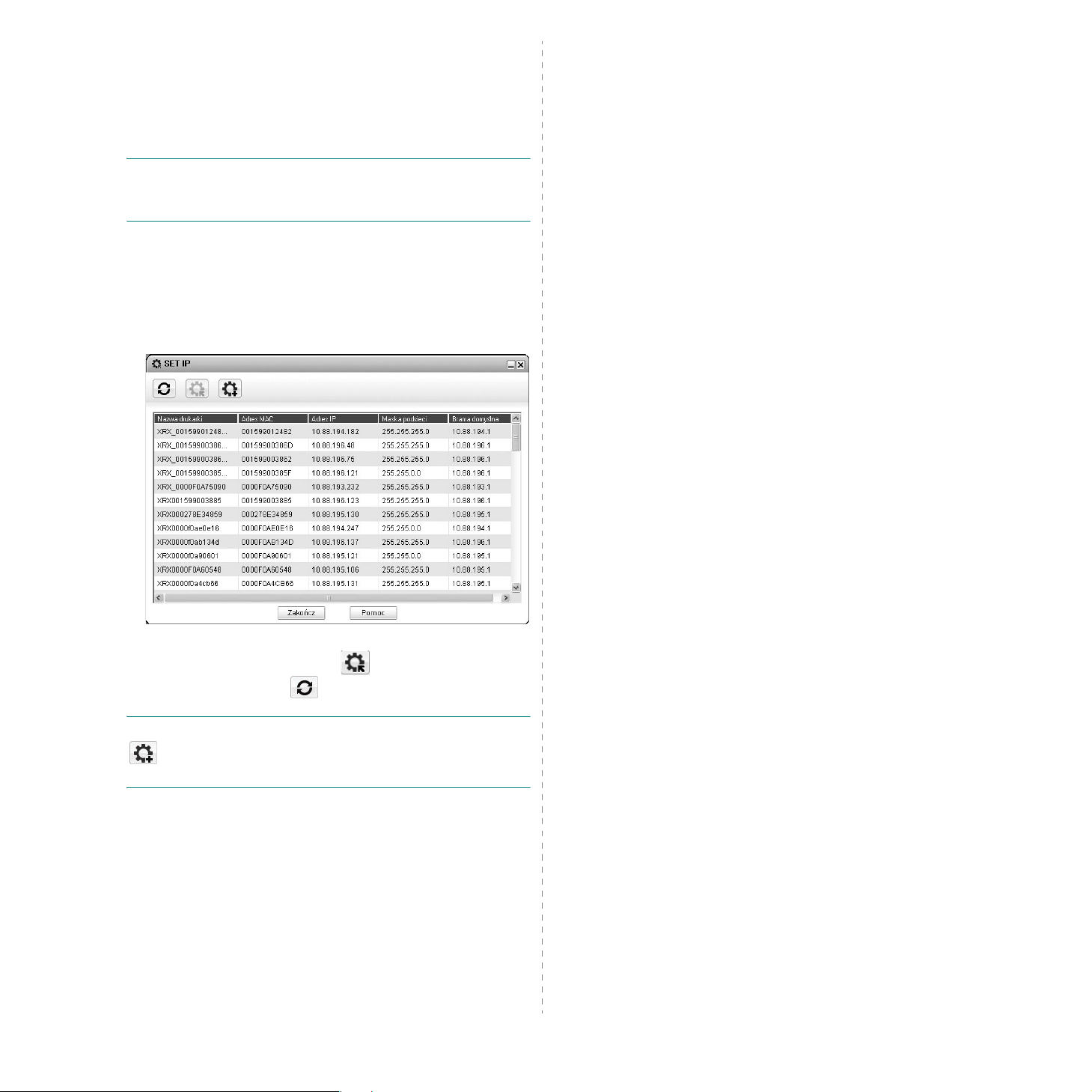
2 Korzystanie z
oprogramowania SetIP
U
WAGI
:
Aby zainstalować oprogramowanie SetIP, wybierz opcję
Zainstaluj narzędzie SetIP
informacji, patrz
1
W menu
Wszystkie programy → Xerox Phaser 6110 → SetIP →
lub
SetIP
Program automatycznie wykryje i wyświetli nowe i
skonfigurowane serwery wydruku w sieci.
“Instalowanie oprogramowania” on page 3
Start
systemu Windows wybierz polecenia
w oknie instalatora.
Aby uzyskać więcej
.
Programy
2
Wybierz nazwę drukarki i kliknij . Jeżeli nie można znaleźć
nazwy drukarki, kliknij , aby odświeżyć listę
U
WAGI
: Jeżeli odświeżona lista nie zawiera nazwy drukarki, kliknij
, wpisz adres IP karty sieciowej drukarki, maskę podsieci,
domyślną bramkę, a następnie kliknij przycisk
3
Kliknij przycisk OK, aby potwierdzić ustawienia.
4
Kliknij przycisk
Zakończ
, aby zamknąć program SetIP.
Zastosuj
.
Korzystanie z oprogramowania SetIP
4
Page 54

3
Podstawowe drukowanie
Niniejszy rozdział wyjaśnia opcje drukowania oraz popularne zadania
drukowania w systemie Windows.
Niniejszy rozdział obejmuje zagadnienia:
• Drukowanie dokumentu
• Ustawienia drukarki
- Karta Układ
- Karta Papier
- Karta Grafika
- Karta Inne funkcje
- Korzystanie z ulubionych ustawień
- Korzystanie z pomocy
Drukowanie dokumentu
U
WAGA
:
•
Okno sterownika drukarki
instrukcji obsługi może się różnić w zależności od używanej drukarki.
Jednakże układ okna właściwości drukarki jest zbliżony.
• Należy sprawdzić, czy system operacyjny (systemy operacyjne)
jest zgodny z drukarką. Należy odnieść się do rozdziału
Zgodność systemowa w Specyfikacjach drukarki w Instrukcji
użytkownika drukarki.
Jeśli nie znasz dokładnej nazwy drukarki, sprawdź ją na dołączonej
•
płycie Dysk CD z oprogramowaniem drukarki.
Właściwości
zaprezentowane w tej
1
Otwórz dokument, który ma zostać wydrukowany.
2
Wybierz
Okno może się nieznacznie różnić w zależności od aplikacji.
W oknie Drukuj wybiera się podstawowe ustawienia drukowania.
Do ustawień tych należy liczba kopii i zakres drukowanych stron.
3
Wybierz
4
Aby skorzystać z opcji drukarki udostępnianych przez sterownik
drukarki, kliknij
używanej aplikacji. Aby uzyskać więcej informacji, patrz „Ustawienia
drukarki” na stronie 6.
Jeżeli w oknie drukowanie znajduje się opcja
Drukarka
Właściwości
5
Kliknij OK, aby zamknąć okno właściwości drukarki.
6
Aby rozpocząć zadanie drukowania, kliknij OK lub
woknieDrukuj.
Drukuj
z menu
sterownik drukarki
Właściwości
lub
Opcje
na następnym ekranie.
Plik
Upewnij się, że drukarka
została wybrana.
, należy ją kliknąć, a następnie kliknąć
. Zostanie wyświetlone okno Drukuj.
z rozwijanej listy
lub
Preferencje
Nazwa
.
w oknie Drukowanie
Konfiguracja
Drukuj
,
Poniższa procedura opisuje ogólne czynności wymagane przy
drukowaniu w różnych aplikacjach systemu Windows. Dokładne
czynności drukowania dokumentów mogą się różnić w zależności
od poszczególnych aplikacji. Aby uzyskać informacje o dokładnej
procedurze drukowania danej aplikacji, patrz dołączony do niej
Podręcznik użytkownika.
Podstawowe drukowanie
5
Page 55

Ustawienia drukarki
Można używać okna właściwości drukarki, które umożliwia dostęp
do wszystkich opcji drukarki potrzebnych przy korzystaniu z niej.
Gdy właściwości drukarki są wyświetlone, można sprawdzać
izmieniać ustawienia potrzebne w celu zadania drukowania.
Okno właściwości drukarki może się różnić w zależności od systemu
operacyjnego. Ta instrukcja obsługi oprogramowania prezentuje okno
Właściwości dla systemu Windows XP.
Okno sterownika drukarki
obsługi, może się różnić w zależności od używanej drukarki.
U
WAGI
:
•
Większość aplikacji systemu Windows zastąpi ustawienia określone
w sterowniku drukarki. Przy użyciu sterownika drukarki zmień
najpierw ustawienia druku dostępne w aplikacji, a następnie
pozostałe ustawienia.
•
Zmienione ustawienia obowiązują tylko podczas korzystania
zbieżącego programu.
je wprowadzić z poziomu folderu Drukarki.
•
Poniższa procedura dotyczy systemu Windows XP. Instrukcje dotyczące
innych systemów z rodziny Windows znajdują się w odpowiednich
podręcznikach użytkownika lub w pomocy online.
1. Kliknij przycisk
2. Wybierz Drukarki i faksy.
3. Wybierz ikonę sterownika drukarki.
4. Kliknij prawym klawiszem myszy ikonę sterownika i wybierz
Preferencje drukowania.
5. Zmień ustawienia na odpowiednich kartach i kliknij przycisk OK.
Właściwości
Aby dokonać trwałych zmian
Start
systemu Windows.
, zaprezentowane w tej instrukcji
, należy
Karta Układ
Zakładka
na wydrukowanej stronie.
Plakat
i
więcej informacji na temat korzystania z właściwości drukarki.
1
Orientacja
wydrukowane na stronie.
•
•
Układ
udostępnia opcje dostosowania wyglądu dokumentu
Opcje ukladu
. Patrz „Drukowanie dokumentu” na stronie 5, aby uzyskać
1
2
3
Orientacja
umożliwia wybór kierunku, w jakim informacje zostaną
Pionowa
Pozioma
drukuje poprzecznie (tak jak w liście).
drukuje podłużnie (tak jak w arkuszu kalkulacyjnym).
zawiera
Wiele stron na jednej
6
Podstawowe drukowanie
Pionowa
Obróć
•
Opcje ukladu
Można wybrać
•
•
•
Drukowanie dwustronne
papieru.
•
umożliwia obrót strony o 180 stopni.
2
Opcje ukladu
umożliwia wybór zaawansowanych opcji drukowania.
Wiele stron na jednej, Plakat
Aby uzyskać więcej informacji, patrz
na jednym arkuszu papieru (drukowanie N stron)” na stronie 10.
Aby uzyskać więcej informacji, patrz
na stronie 11.
Aby uzyskać więcej informacji, patrz
stronie 11.
3
Drukowanie dwustronne
Aby uzyskać szczegółowe informacje, patrz
stronach papieru” na stronie 12
Pozioma
i
Drukowanie broszury
„Drukowanie wielu stron
„Drukowanie plakatów”
„Drukowanie broszur” na
umożliwia drukowanie na obydwu stronach
„Drukowanie na obu
.
.
Page 56

Karta Papier
Poniższe opcje służą do ustawiania podstawowych specyfikacji obsługi
papieru podczas korzystania z właściwości drukarki. Patrz „Drukowanie
dokumentu” na stronie 5, aby uzyskać więcej informacji na temat
korzystania z właściwości drukarki.
Kliknij zakładkę
1
1
Kopie
Kopie
umożliwia wybór liczby kopii do wydruku. Można wybrać
od1do999 kopii.
2
Rozmiar
Rozmiar
podajnika.
Jeżeli pożądany rozmiar nie jest wymieniony w polu
Własny
papieru i kliknij
wybrać.
Papier
, aby uzyskać dostęp do różnych opcji papieru.
2
3
4
5
umożliwia ustawienie rozmiaru papieru załadowanego do
Gdy pojawi się okno
OK
. Ustawienie pojawi się na liście, więc można je będzie
Rozmiar
Własny rozmiar strony
, kliknij
, ustaw rozmiar
3
źródło
Należy upewnić się, że w opcji źródło ustawiono odpowiedni
podajnik papieru.
Podczas drukowania na materiałach specjalnych, takich jak koperty
i folie przezroczyste, należy używać opcji Podawanie ręczne.
Jeśli używany jest zasobnik ręczny lub zasobnik uniwersalny,
należy wkładać arkusze pojedynczo.
Jeśli jako źródło papieru ustawiono opcję Automatyczny wybór,
drukarka automatycznie pobierze materiał do drukowania w
następującej kolejności zasobników: zasobnik ręczny lub zasobnik
uniwersalny, zasobnik 1, opcjonalny zasobnik 2.
4
Typ
Ustaw
Typ
, który odpowiada papierowi załadowanemu do używanego
podajnika. Umożliwi to osiągnięcie najwyższej jakości wydruku. W
przeciwnym razie jakość wydruku może nie spełniać Twoich oczekiwań.
Bawełniany
: Papier bawełniany 75~90 g/m2, taki jak Gilbert 25% i Gilbert
100%.
Zwykły papier
monochromatycznej i wydruku na papierze bawełnianym 60 g/m
Papier makulaturowy
Papier kolorowy
5
Skalowanie
Skalowanie
drukowania na stronę. Można wybrać
Dopasuj do str.
lub
•
Aby uzyskać więcej informacji, patrz
: Zwykły papier. Wybierz ten typ w przypadku drukarki
2
.
: Papier wtórny 75~90 g/m2.
: Papier kolorowy 75~90 g/m2.
umożliwia automatyczne lub ręczne skalowanie zadania
Brak, Pomniejsz/zwieksz
„Drukowanie dokumentu
zmniejszonego lub powiększonego” na stronie 12.
•
Aby uzyskać więcej informacji, patrz
„Dopasowywanie dokumentu
do wybranego rozmiaru strony” na stronie 12.
7
Podstawowe drukowanie
Page 57
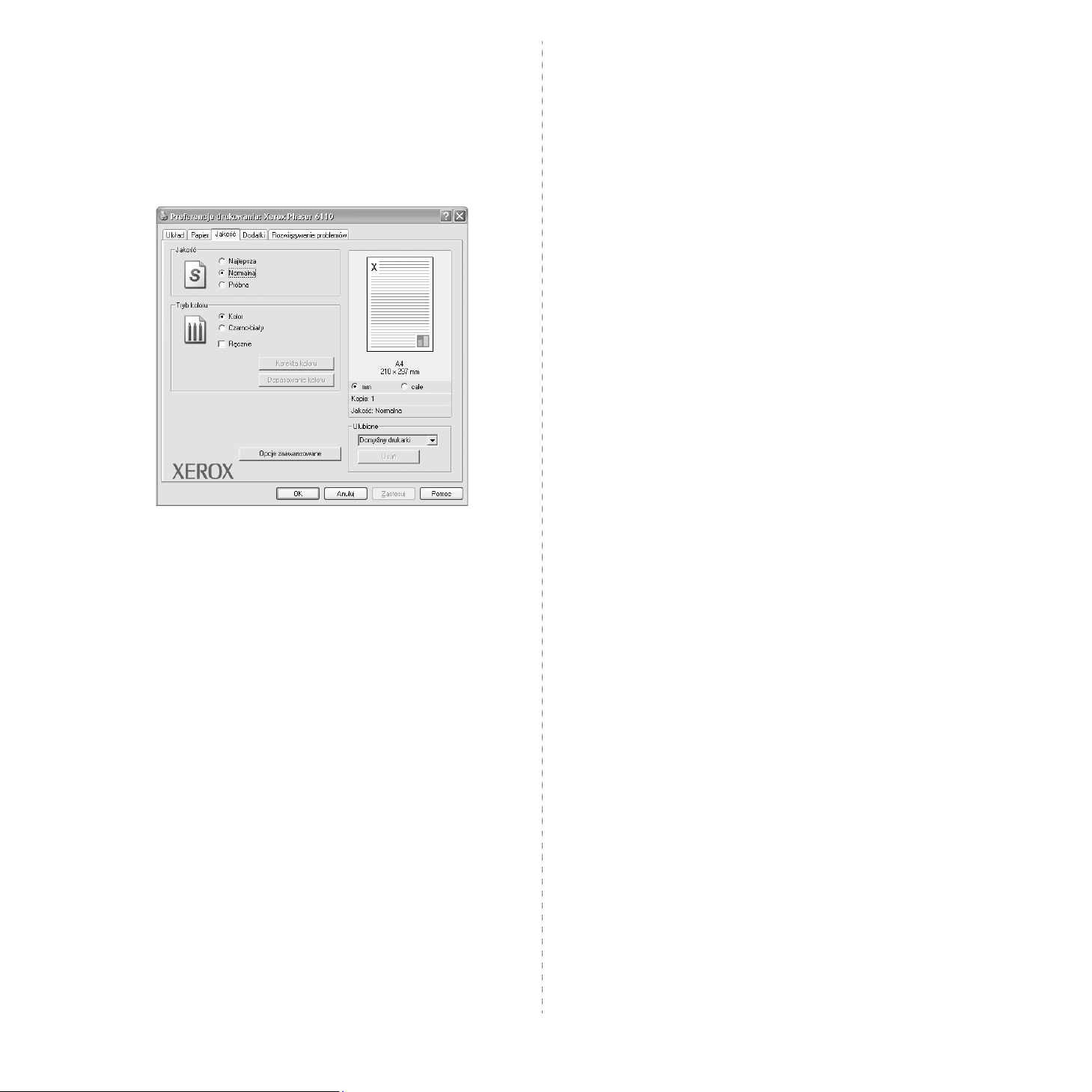
Karta Grafika
Poniższe opcje grafiki mogą być wykorzystane w celu dostosowania
jakości druku do konkretnych potrzeb. Patrz „Drukowanie dokumentu”
na stronie 5 w celu uzyskania dalszych informacji na temat korzystania
z właściwości drukarki.
Kliknij na zakładce
poniżej.
Grafika
, aby wyświetlić właściwości pokazane
Opcje zaawansowane
Można ustawić zaawansowane ustawienia, klikając przycisk
zaawansowane
•
Opcje TrueType:
sterownik do drukarki, dotyczące sposobu odwzorowywania na wydruku
tekstu znajdującego się w dokumencie. Wybierz odpowiednie ustawienie
zgodnie ze stanem dokumentu.
systemie Windows 9x/Me, w zależności od używanego modelu
drukarki.
-
Laduj jako czcionke bitmape
sterownik pobierze dane o czcionkach w postaci map bitowych.
Dokumenty o skomplikowanych czcionkach, takich jak koreańskie
lub chińskie, będą się przy tym ustawieniu drukować szybciej.
Drukuj jako grafike
będzie pobierał dane czcionek jako obrazy. To ustawienie może
zwiększyć wydajność (prędkość drukowania) w przypadku druku
dokumentów o dużej liczbie elementów graficznych i niewielkiej
liczbie czcionek TrueType.
Drukuj caly tekst w kolorze czarnym:
•
zostanie wydrukowany na czarno, niezależnie od jego koloru na
ekranie.
Darken Text:
•
cały tekst dokumentu może być wydrukowany ciemniej niż w normalnym
dokumencie.
.
Ta opcja określa instrukcje przekazywane przez
Opcja może być dostępna tylko w
: W przypadku wybrania tej opcji
: Wybranie tej opcji powoduje, że sterownik
Cały tekst dokumentu
Przy zaznaczonej opcji
Darken Text
(Zaciemniony tekst)
Opcje
Jakość
Możliwość wyboru opcji w menu Rozdzielczość zależy od modelu
drukarki.
grafika. Wyższa rozdzielczość może być przyczyną wydłużenia czasu
potrzebnego do wydrukowania dokumentu.
Tryb koloru
Możesz wybrać opcje dotyczące kolorów. Wybór opcji
najlepsze rezultaty przy drukowaniu dokumentów kolorowych. Jeśli chcesz
wydrukować kolorowy dokument w dokumencie czarno-białym, wybierz
opcję
wybierz opcję
Korekta koloru
•
•
Im wyższa rozdzielczość, tym wyraźniejsze są drukowane znaki i
Kolor
Czarno-biały
Dostosowanie koloru
obrazów przez zmianę opcji
Korekta koloru
kolorów na ekranie przy użyciu opcji
. Jeśli chcesz ręcznie dostosować opcje kolorów,
Ręczne
i kliknij przycisk
.
: Opcja umożliwia dostosowanie wyglądu
Levels
: Poziom kolorów na wydruku można dostosować do
Dostosowanie koloru
.
Settings
.
przynosi
lub
8
Podstawowe drukowanie
Page 58

Karta Inne funkcje
Korzystanie z ulubionych ustawień
Istnieje możliwość wyboru opcji wydruku dokumentu. Więcej informacji
na temat korzystania z właściwości drukarki znajdziesz w „Drukowanie
dokumentu” na stronie 5.
Kliknij zakładkę
funkcji:
1
Znak wodny
Można utworzyć obraz tekstowy tła, drukowany na każdej stronie
dokumentu.
wodnych” na stronie 13.
2
Nakladka
Nakładki umożliwiają zastąpienie formularzy lub papieru firmowego
odpowiednim nadrukiem.
„Stosowanie nakładek” na stronie 14.
U
WAGA
Inne funkcje
1
2
3
Aby uzyskać więcej informacji, patrz
: Funkcja Nakladka nie jest obsługiwana w środowisku NT 4.0.
, aby uzyskać dostęp do następującej
„Stosowanie znaków
Aby uzyskać więcej informacji, patrz
Opcja
Ulubione
umożliwia zapisanie obecnych ustawień do przyszłego zastosowania.
Aby zachować pozycję
1
Zmień ustawienia na odpowiednich kartach.
2
Wprowadź nazwę pozycji w polu tekstowym
3
Kliknij
Gdy zapiszesz
zostaną zapisane.
Aby wykorzystać zapisane ustawienia, wybierz pozycję z rozwijanej listy
Ulubione
ustawieniami z listy Ulubione.
Aby usunąć pozycję z Ulubionych, wybierz ją z listy i kliknij
Można także przywrócić domyślne ustawienia drukarki, wybierając
Domyslny dla drukarki
, która jest dostępna z każdej zakładki właściwości,
Ulubione
Zapisz
.
Ulubione
. Drukarka będzie teraz drukować zgodnie z wybranymi
z listy.
:
Ulubione
, wszystkie obecne ustawienia sterownika
.
Usun
.
Korzystanie z pomocy
Drukarka posiada ekran pomocy, który może zostać uaktywniony przez
Pomoc
kliknięcie przycisku
pomocy znajdują się szczegółowe informacje na temat funkcji drukarki,
dostępnych w sterowniku drukarki.
Można także kliknąć z górnego prawego rogu okna, a następnie
kliknąć dowolne ustawienie.
w oknie właściwości drukarki. Na ekranach
3
Opcje wyniku
•
Kolejnosc druku
Odpowiednią kolejność można wybrać z rozwijanej listy.
-
Normalny
od strony pierwszej do ostatniej.
Odwroc wszystkie strony
w kolejności od strony ostatniej do pierwszej.
-
Drukuj strony nieparzyste
Drukuj strony parzyste
-
: Można ustawić kolejność drukowania stron.
: Wszystkie strony są drukowane w kolejności
: Wszystkie strony są drukowane
: Drukowane są jedynie strony nieparzyste.
: Drukowane są jedynie strony parzyste.
9
Podstawowe drukowanie
Page 59

4
Zaawansowane opcje
Drukowanie wielu stron na jednym
drukowania
Niniejszy rozdział wyjaśnia opcje drukowania i zaawansowane zadania
drukowania.
U
WAGA
:
• Okno sterownika drukarki
w tej instrukcji obsługi, może się różnić w zależności od używanej
drukarki. Jednak układ okna właściwości drukarki jest zbliżony.
•Jeśli potrzebna jest dokładna nazwa drukarki, sprawdź ją na
załączonej płycie Dysk CD z oprogramowaniem drukarki.
Niniejszy rozdział obejmuje:
• Drukowanie wielu stron na jednym arkuszu papieru
(drukowanie N stron)
• Drukowanie plakatów
• Drukowanie broszur
• Drukowanie na obu stronach papieru
• Drukowanie dokumentu zmniejszonego lub powiększonego
• Dopasowywanie dokumentu do wybranego rozmiaru strony
• Stosowanie znaków wodnych
• Stosowanie nakładek
Właściwości
, zaprezentowane
1 2
3 4
arkuszu papieru (drukowanie N stron)
Można wybrać liczbę stron do wydrukowania na jednym arkuszu
papieru. Aby wydrukować więcej niż jedną stronę na arkusz, strony
zostaną zmniejszone i ułożone w określonym porządku. Na jednym
arkuszu można drukować maksymalnie 16 stron.
1
Aby zmienić ustawienia drukowania z aplikacji oprogramowania,
należy otworzyć właściwości drukarki. Patrz „Drukowanie
dokumentu” na stronie 5.
2
Z zakładki
rozwijanej
3
Liczbę stron, jaką chcesz wydrukować na arkuszu (1, 2, 4, 6, 9 lub 16),
wybierz z listy rozwijanej
4
Wybierz układ stron z listy rozwijanej
Zaznacz
każdej strony na arkuszu.
5
Kliknij zakładkę
6
Kliknij OK i wydrukuj dokument.
Uklad
wybierz
Rodzaj
Drukuj obwódke strony
Papier
Wiele stron na jednej
.
Strony na jednej
, wybierz źródło, rozmiar i rodzaj papieru.
z listy
.
Kolejnosc stron
, aby wydrukować ramkę wokół
.
10
Z
AAWANSOWANE OPCJE DRUKOWANIA
Page 60

Drukowanie plakatów
Drukowanie broszur
Ta opcja umożliwia drukowanie jednostronnego dokumentu na 4, 9 lub
16 arkuszach papieru w celu przeklejenia arkuszy tak, by tworzyły jeden
dokument o rozmiarze plakatu.
1
Aby zmienić ustawienia drukowania z aplikacji oprogramowania,
należy otworzyć właściwości drukarki. Patrz „Drukowanie
dokumentu” na stronie 5.
2
Kliknij zakładkę
3
Konfiguracja opcji plakatu:
Można wybrać układ strony spośród
wybierzesz
aby pokryć 4 fizyczne strony.
Aby ułatwić sklejenie kartek, można podać szerokość nakładania
się obrazu w milimetrach lub calach.
Uklad
, wybierz
2x2
, wydruk zostanie automatycznie rozciągnięty,
Plakat
z rozwijanej listy
2x2, 3x3
0,15 cala
lub
4x4
Rodzaj
. Jeśli
.
8
Ta funkcja pozwala na drukowanie stron po obu stronach kartki i na takie
rozmieszczenie kartek, aby po złożeniu wydruku na pół można było
otrzymać broszurę.
1
Aby zmienić ustawienia drukowania w aplikacji, otwórz okno
właściwości drukarki. Zobacz „Drukowanie dokumentu” na
stronie 5.
2
Z zakładki
Rodzaj
U
WAGA
wybrana opcja
3
Kliknij kartę
4
Kliknij OK i wydrukuj dokument.
5
Po wydrukowaniu złóż i zszyj strony.
9
Uklad
.
: Opcja drukowania broszur dostępna jest tylko wtedy, gdy jest
Rozmiar
Papier
8
wybierz
na karcie
i wybierz źródło, rozmiar oraz typ papieru
9
Drukowanie broszury
Papier
.
z listy rozwijanej
0,15 cala
4
Kliknij zakładkę
5
Kliknij OK i wydrukuj dokument. Można teraz ukończyć plakat,
sklejając arkusze ze sobą.
Papier
, wybierz źródło, rozmiar i rodzaj papieru.
11
Z
AAWANSOWANE OPCJE DRUKOWANIA
Page 61

Drukowanie na obu stronach papieru
Drukowanie dokumentu
Można drukować na obu stronach papieru. Przed drukowaniem należy
wybrać orientację dokumentu.
Dostępne opcje:
•
Brak
•
Długa krawędź
•
Krótka krawędź
25
▲
W
SKAZÓWKA
•Nie należy drukować po obu stronach etykiet, folii przezroczystych,
kopert lub grubego papieru. Może to spowodować zakleszczenie
papieru i uszkodzenie drukarki.
• Drukowanie dwustronne możliwe jest tylko przy podanych
rozmiarach papieru: A4, Letter, Legal i Folio, ważących
20~24 funtów (75~90g/m2).
1
Aby zmienić ustawienia drukowania z aplikacji oprogramowania,
należy otworzyć właściwości drukarki. „Drukowanie dokumentu”
na stronie 5.
2
Na karcie
3
W sekcji
oprawiania dwustronnego.
4
Kliknij kartę
5
Kliknij przycisk OK i wydrukuj dokument.
Najpierw zostanie wydrukowana każda co druga strona
dokumentu.
typowy układ przy oprawianiu książek
układ często stosowany w kalendarzach
2
3
Długa krawędź
:
Uklad
Druk dwustronny(Ręcznie)
3
5
wybierz orientację papieru.
Papier
i wybierz źródło, rozmiar oraz typ papieru.
2
2
3
5
▲
Krótka krawędź
wybierz odpowiednią opcję
3
zmniejszonego lub powiększonego
Można zmienić rozmiar zawartości strony, aby na wydrukowanej stronie
była ona większa lub mniejsza.
1
Aby zmienić ustawienia drukowania z aplikacji oprogramowania,
należy otworzyć właściwości drukarki. Patrz „Drukowanie
dokumentu” na stronie 5.
2
Z zakładki
Rodzaj
3
Wprowadź współczynnik skalowania w polu tekstowym
5
Można także klikać przyciski lub .
4
Wybierz źródło, rozmiar i typ papieru w
5
Kliknij OK i wydrukuj dokument.
.
Papier
wybierz
Pomniejsz/zwieksz
Opcje papieru
na liście rozwijanej
Procent
.
.
Dopasowywanie dokumentu do wybranego rozmiaru strony
Ta opcja drukarki umożliwia przeskalowanie zadania drukowania
A
do dowolnie wybranego rozmiaru papieru, niezależnie od rozmiaru
dokumentu cyfrowego. Ta funkcja może być przydatna w razie
konieczności sprawdzenia szczegółów w małym dokumencie.
1
Aby zmienić ustawienia drukowania z aplikacji oprogramowania,
należy otworzyć właściwości drukarki. Patrz „Drukowanie
dokumentu” na stronie 5.
2
Z zakładki
Rodzaj
3
Wybierz właściwy rozmiar z listy rozwijanej
4
Wybierz źródło, rozmiar i typ papieru w
5
Kliknij OK i wydrukuj dokument.
.
Papier
wybierz
Dopasuj do str.
Opcje papieru
na liście rozwijanej
Docelowa strona
.
.
U
WAGA
: Jeśli drukarka nie ma zespołu druku dwustronnego, należy
ręcznie dokończyć zadanie drukowania. Najpierw zostanie wydrukowana
każda co druga strona dokumentu. Po zakończeniu zadania drukowania
wyświetlone zostanie okno ze wskazówkami dotyczącymi drukowania.
Aby dokończyć zadanie drukowania, postępuj zgodnie z instrukcjami
wyświetlanymi na ekranie.
Z
AAWANSOWANE OPCJE DRUKOWANIA
12
Page 62

Stosowanie znaków wodnych
Opcja Znak wodny umożliwia drukowanie tekstu na istniejącym
dokumencie. Na przykład można ukośnie wydrukować dużyszary
napis „WERSJA ROBOCZA” lub „POUFNE” na pierwszej stronie
lub na wszystkich stronach dokumentu.
Drukarka posiada kilka znaków wodnych, które mogą być modyfikowane;
istnieje również możliwość dodawania nowych do listy.
Stosowanie istniejących znaków wodnych
1
Aby zmienić ustawienia drukowania z aplikacji oprogramowania,
należy otworzyć właściwości drukarki. Patrz „Drukowanie
dokumentu” na stronie 5.
2
Kliknij zakładkę
rozwijanej
znak wodny.
3
Kliknij OK i rozpocznij drukowanie.
U
WAGA
: Obraz podglądu wyświetla wygląd strony przewidzianej
do drukowania.
Dodatki
Znak wodny
i wybierz żądany znak wodny z listy
. W obrazie podglądu zostanie wyświetlony
Edycja znaków wodnych
1
Aby zmienić ustawienia drukowania z aplikacji oprogramowania,
należy otworzyć właściwości drukarki. Patrz „Drukowanie
dokumentu” na stronie 5.
2
Kliknij zakładkę
Pojawi się okno
3
Wybierz znak wodny, który chcesz edytować z listy
wodne
, i zmień treść oraz opcje znaku wodnego.
4
Kliknij
Aktualizuj
5
Kliknij OK przed opuszczeniem okna Drukuj.
Dodatki
Edytuj znak wodny
i przycisk
, aby zachować zmiany.
Edytuj
.
w sekcji
Znak wodny
Biezace znaki
Usuwanie znaków wodnych
1
Aby zmienić ustawienia drukowania z aplikacji oprogramowania,
należy otworzyć właściwości drukarki. Patrz „Drukowanie
dokumentu” na stronie 5.
2
Z zakładki
Pojawi się okno
3
Wybierz znak wodny, który chcesz usunąć z listy
wodne
4
Kliknij OK przed opuszczeniem okna Drukuj.
Dodatki
, i kliknij
kliknij przycisk
Edytuj znak wodny
Usun
.
Edytuj
w sekcji Znak wodny.
.
Biezace znaki
.
Tworzenie znaków wodnych
1
Aby zmienić ustawienia drukowania z aplikacji oprogramowania,
należy otworzyć właściwości drukarki. Patrz „Drukowanie
dokumentu” na stronie 5.
2
Kliknij zakładkę
Pojawi się okno
3
Wprowadź wiadomość tekstową w polu
Można wpisać do 40 znaków. Wiadomość zostanie wyświetlona
w oknie podglądu.
Przy zaznaczonym polu
drukowany jest jedynie na pierwszej stronie.
4
Wybierz opcje znaku wodnego.
Można wybrać nazwę, styl, rozmiar i poziom szarości czcionki
z sekcji
w sekcji
5
Kliknij
6
Po skończeniu edycji kliknij OK i rozpocznij drukowanie.
Aby zaprzestać drukowania znaku wodnego, wybierz
wodnego>
Atrybuty czcionki
Dodaj
z listy rozwijanej
Dodatki
Edytuj znak wodny
Kat znaku
, aby dodać nowy znak wodny do listy.
i przycisk
Tylko pierwsza strona
oraz określić kąt znaku wodnego
.
Znak wodny
Edytuj
.
Tresc znaku wodnego
.
w sekcji
znak wodny
<Bez znaku
Znak wodny
.
.
13
Z
AAWANSOWANE OPCJE DRUKOWANIA
Page 63

Dear ABC
Regards
WORLD BEST
WORLD BEST
Stosowanie nakładek
Co to jest nakładka?
Nakładki to tekst i/lub obrazy przechowywane na dysku twardym
komputera w formie pliku specjalnego formatu, które można wydrukować
na dowolnym dokumencie. Nakładki umożliwiają zastąpienie formularzy
lub papieru firmowego odpowiednim nadrukiem. Zamiast używać
wcześniej wydrukowanego papieru firmowego, można utworzyć
nakładkę zawierającą dokładnie te same informacje co papier firmowy.
Aby wydrukować list z logo i danymi firmy, nie trzeba wkładać gotowego
papieru firmowego do drukarki. Wystarczy wydać drukarce polecenie
drukowania nakładki na dokumencie.
U
WAGA
: Funkcja Nakladka nie jest obsługiwana w środowisku NT 4.0.
Tworzenie nowej nakładki strony
Aby można było korzystać z nakładki, należy utworzyć nową nakładkę
strony, zawierającą logo firmy lub obraz.
1
Utwórz lub otwórz dokument zawierający tekst lub obraz, które
mają być użyte na nowej nakładce strony. Umieść elementy
dokładnie tak, jak mają być drukowane w nakładce.
2
Aby zapisać dokument jako nakładkę, otwórz ustawienia drukarki.
Patrz „Drukowanie dokumentu” na stronie 5.
3
Kliknij zakładkę
4
W oknie Edycja nakładki kliknij
5
W oknie Utwórz nakladke należy w polu tekstowym
wpisać nazwę. Jeżeli jest to konieczne, wybierz ścieżkę docelową.
(Domyślnie jest to C:\FormOver.)
6
Kliknij
Zapisz
7
Kliknij OK lub
Plik nie zostanie wydrukowany. Zamiast tego zostanie zapisany
na dysku twardym komputera.
U
WAGA
: Rozmiar strony dokumentu nakładki musi być taki sam jak
rozmiar dokumentów, które będą drukowane z nakładką. Nie należy
tworzyć nakładek ze znakami wodnymi.
Dodatki
. Nazwa pojawi się w polu
Tak,
i przycisk
aby zakończyć tworzenie nakładki.
Edytuj
Utwórz nakladke
Lista nakladek
w sekcji
Nakladka
.
Nazwa pliku
.
.
Stosowanie nakładek stron
Po utworzeniu nakładki jest ona gotowa do wydrukowania wraz
z dokumentem. Aby wydrukować nakładkę wraz z dokumentem:
1
Utwórz lub otwórz dokument, który ma być wydrukowany.
2
Aby zmienić ustawienia drukowania z aplikacji oprogramowania,
należy otworzyć właściwości drukarki. Patrz „Drukowanie
dokumentu” na stronie 5.
3
Kliknij zakładkę
4
Z listy rozwijanej
5
Jeżeli żądany plik nakładki nie znajduje się na liście
kliknij przyciski
plik nakładki.
Jeżeli żądany plik nakładki przechowywany jest w zewnętrznym
źródle, można go również załadować podczas korzystania z okna
Zaladuj nakladke
Po wybraniu pliku kliknij
nakladek
zpola
Lista nakladek
6
W razie potrzeby kliknij
druku
. W przypadku zaznaczenia tego pola wyboru każdorazowo
po wysłaniu dokumentu do drukowania użytkownik będzie
monitowany o potwierdzenie, czy na dokumencie ma być
drukowana nakładka.
Jeśli to pole nie zostanie zaznaczone, a nakładka została wybrana,
będzie ona automatycznie drukowana razem z dokumentem.
7
Kliknij OK lub
Wybrana nakładka zostanie pobrana wraz dokumentem
do wydruku i będzie wydrukowana wraz z nim.
U
WAGA
: Rozdzielczość dokumentu nakładki musi być taka sama jak
rozdzielczość dokumentu, z którym drukowana będzie nakładka.
Dodatki
Edytuj
i jest dostępny do drukowania. Wybierz nakładkę
Tak
.
Nakladka
.
przed rozpoczęciem drukowania.
wybierz żądaną nakładkę.
i
Zaladuj nakladke
Otwórz
. Plik pojawi się w polu
.
Potwierdzaj nakladanie stron podczas
, a następnie wybierz
Nakladka
Lista
Usuwanie nakładek stron
Nieużywane nakładki stron można usunąć.
1
W oknie właściwości drukarki kliknij zakładkę
2
Kliknij przycisk
3
Wybierz nakładkę, którą chcesz usunąć z pola
4
Kliknij
Usun nakladke
5
Kiedy pojawi się komunikat potwierdzenia, kliknij
6
Kliknij OK przed opuszczeniem okna Drukuj.
Edytuj
w sekcji
.
Nakladka
Dodatki
.
Lista nakladek
Tak
.
.
,
.
14
Z
AAWANSOWANE OPCJE DRUKOWANIA
Page 64

5
Lokalne udostępnianie
Ustawianie komputera hosta
drukarki
Istnieje możliwość podłączenia drukarki bezpośrednio do wybranego
„
komputera, określanego w sieci jako
Poniższa procedura dotyczy systemu Windows XP. Pomoc dotycząca
innych systemów z rodziny Windows znajduje się w podręczniku
użytkownika lub pomocy online.
U
WAGI
:
• Sprawdź, czy system operacyjny (systemy operacyjne) jest zgodny
z drukarką. Zapoznaj się z rozdziałem Zgodność z systemami
operacyjnymi w specyfikacjach drukarki, w podręczniku użytkownika
drukarki.
•Jeśli wymagana jest dokładna nazwa drukarki, sprawdź ją na dołączonej
płycie Dysk CD z oprogramowaniem drukarki.
komputer hosta”.
1
Uruchom system Windows.
2
Z menu
3
Dwukrotnie kliknij
4
Z menu
5
Zaznacz pole
6
Wypełnij pole
Start
wybierz
Drukarka
Współużytkuj tę drukarkę
Współużytkowana nazwa
Drukarki i faksy
ikonę sterownika drukarki
wybierz
Współużytkowanie
.
.
.
.
i kliknij OK.
Ustawianie komputera klienta
1
Kliknij prawym klawiszem przycisk
iwybierz
2
Otwórz folder sieciowy na lewym panelu.
3
Kliknij udostępnioną nazwę.
4
Z menu
5
Dwukrotnie kliknij
6
Z menu
7
Z zakładki
8
Wybierz
9
W polu
10
Kliknij OK i
11
Kliknij
Eksplorator
Start
Drukarka
Porty
Port lokalny
Wprowadź nazwę portu
Zamknij
Zastosuj
.
wybierz
Drukarki i faksy
ikonę sterownika drukarki
wybierz
kliknij
i OK.
Właściwości
Dodaj port
i kliknij
.
Start
systemu Windows
.
.
.
.
Nowy port
.
wpisz udostępnianą nazwą.
15
Lokalne udostępnianie drukarki
Page 65
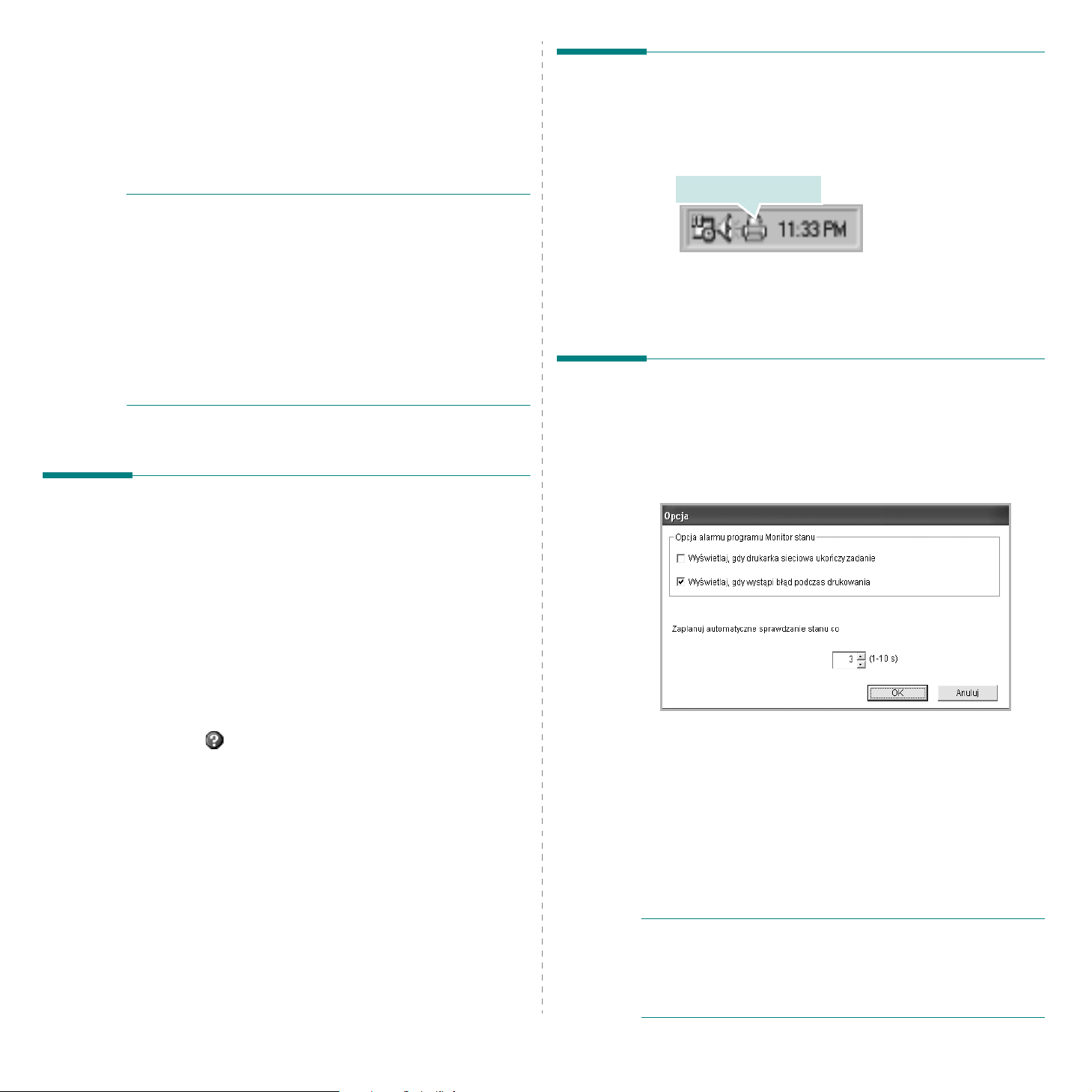
6 Korzystanie z aplikacji
Otwieranie Podręcznika
narzędziowych
Jeżeli podczas drukowania wystąpi błąd, wyświetlone zostanie okno
Monitor stanu z informacją o błędzie.
W
SKAZÓWKI
•Następujące komponenty są wymagane, aby używać tego programu:
- System operacyjny Windows 98 lub nowszy (Windows NT 4.0
może być używany tylko w przypadku drukarek sieciowych). Aby
dowiedzieć się, które systemy operacyjne są kompatybilne z
drukarką, sprawdź informacje podane w Instrukcji użytkownika
drukarki.
- Do odtwarzania animacji flash w systemie pomocy HTML
wymagana jest przeglądarka Internet Explorer w wersji 5.0 lub
nowszej.
• Aby dowiedzieć się, jaki dokładnie model drukarki posiadasz,
przejrzyj zawartość załączonej płyty CD.
Korzystanie z Programu do ustawiania opcji drukarki
:
rozwiązywania problemów
Kliknij dwukrotnie ikonę Monitor stanu, znajdującą się na pasku zadań
systemu Windows
Dwukrotnie kliknij tę ikonę.
Ewentualnie w menu
programy
problemów
→
.
Start
wybierz opcję
Xerox Phaser 6110 →
Programy
Podręcznik rozwiązywania
lub
Wszystkie
Zmiana ustawień programu Monitor stanu
Wybierz ikonę Monitor stanu na pasku zadań systemu Windows i kliknij
tę ikonę prawym klawiszem myszy. Wybierz opcję
Zostanie otwarte następujące okno.
opcja
.
Za pomocą Programu do ustawiania opcji drukarki możesz
skonfigurować i sprawdzić ustawienia drukarki.
1
W menu
→
2
Zmień ustawienia.
3
Aby przesłać zmiany do drukarki, kliknij przycisk
Start
wybierz opcję
Xerox Phaser 6110 →
Programy
Program Printer Settings Utility
lub
Wszystkie programy
Zastosuj
Korzystanie z pomocy elektronicznej
Aby uzyskać więcej informacji o programie
, kliknij .
Utility
Program Printer Settings
.
.
•
Wyświetlaj, gdy drukarka sieciowa ukończy zadanie
dymek programu Monitor stanu, gdy zadanie zostało wykonane.
Wyświetlaj, gdy wystąpi błąd podczas drukowania
•
dymek programu Monitor stanu, gdy wystąpi błąd podczas
drukowania.
Zaplanuj automatyczne sprawdzanie stanu co
•
komputerowi regularną aktualizację stanu drukarki. Ustawienie
wartości zbliżonej do 1 sekundy sprawia, że komputer częściej
sprawdza stan drukarki, umożliwiając w ten sposób szybszą
reakcję na błąd drukarki.
U
WAGA
: Gdy dymek Monitor stanu zostanie wyświetlony, aby wykazać
błąd, możesz anulować aktualne zadanie drukowania lub uzyskać
informacje na temat odpowiedniego rozwiązania. Jeśli wybierzesz
Anuluj drukowanie
minut. Uwaga: dane wysyłane do drukarki przez sieć zostaną utracone.
, wyłącz drukarkę i kliknij OK. Może to potrwać kilka
wyświetla
wyświetla
umożliwia
16
Korzystanie z aplikacji narzędziowych
Page 66

7
Używanie drukarki w systemie Linux
Tej drukarki można używać w środowisku Linux.
Niniejszy rozdział obejmuje:
• Wymagania systemowe
• Instalacja sterownika drukarki
• Zmiana metody podłączenia drukarki
• Odinstalowanie sterownika drukarki
• Stosowanie narzędzia konfiguracji
• Zmiana LLPR Properties (właściwości LLPR)
Wymagania systemowe
Obsługiwane systemy operacyjne
• Red Hat 8.0 ~ 9.0
• Fedora Core 1, 2, 3
• Mandrake 9.2 ~ 10.1
• SuSE 8.2 ~ 9.2
Zalecane parametry sprzętu
• Pentium IV 1 GHz lub szybszy
• 256 MB lub więcej RAM
• Dysk HDD 1 GB lub większy
Oprogramowanie
• Glibc — wersja 2.1 lub nowsza
• GTK+ — wersja 1.2 lub nowsza
•GhostScript
U
WAGI
:
•Okno właściwości drukarki Linuksa, zaprezentowane w tej instrukcji
obsługi, może się różnić w zależności od używanej drukarki.
Jednakże układ właściwości jest zbliżony.
•
Nazwę drukarki można sprawdzić na dostarczonej płycie
Dysk CD z oprogramowaniem drukarki.
17
Używanie drukarki w systemie Linux
Page 67

Instalacja sterownika drukarki
1
Upewnij się, że drukarka została przyłączona do komputera.
Włącz komputer i drukarkę.
2
Gdy pojawi się okno Administrator Login (logowanie
administratora), wpisz „
hasłosystemowe.
U
WAGA
: Aby zainstalować oprogramowanie drukarki, należy się
zalogować jako administrator (root). Jeżeli użytkownik nie ma
odpowiednich uprawnień, powinien poprosić administratora.
3
Włóż dysk CD-ROM z oprogramowaniem drukarki do napędu.
Płyta CD-ROM zostanie uruchomiona automatycznie.
U
WAGA
:
Jeżeli płyta CD-ROM nie uruchomi się automatycznie,
kliknij ikonę u dołu okna. Po wyświetleniu okna konsoli wpisz:
[root@local /root]#
założeniu, że ścieżka /dev/hdc wskazuje napęd z dyskiem
oprogramowania drukarki i że występuje katalog /mnt/cdrom).
[root@local /root]#
[root@local cdrom]#
mount -t iso9660 / dev/ hdc/ mnt/ cdrom
cd /mnt/cdrom
root
./setup.sh
” w polu
Login
(katalog CD-ROM)
i wprowadź
(Przy
Przy
Expert
wybierz pożądaną opcję, a następnie kliknij
Install
.
6
Rozpocznie się instalacja sterownika drukarki. Po zakończeniu
instalacji kliknij
Start
.
Begin
4
Wybierz rodzaj instalacji,
kliknij
Continue
Recommended
żadnej interakcji.
instalacji lub systemu drukowania.
5
Jeśli wybrałeś
.
jest w pełni zautomatyzowana i nie wymaga
Expert
Recommended
Recommended
instalacja umożliwia wybór ścieżki
, przejdź do kroku 6.
albo
Expert
, a następnie
7
Zostanie otwarte okno Konfiguracja drukarki w systemie Linux
(Linux Printer Configuration). Kliknij ikonę
narzędzi u góry okna.
U
WAGA
:
W zależności od używanego systemu drukowania
możezostać wyświetlone okno Administrator Login (logowanie
administratora). Wpisz
systemowe.
8
Zostaną wyświetlone drukarki aktualnie zainstalowane w systemie.
Wybierz żądaną drukarkę. U góry okna Add a Printer (dodaj
drukarkę) zostaną wyświetlone zakładki funkcji wybranej drukarki.
U
WAGA
: Jeżeli drukarka obsługuje drukowanie PS, zaleca się wybór
sterownika PS.
„
root
” w polu
Login
Add Printer
i wprowadź hasło
na pasku
18
Używanie drukarki w systemie Linux
Page 68

9
Kliknij zakładkę
poprawnie ustawiony. Jeśli nie, zmień ustawienia urządzenia.
10
Można użyć zakładki
aktualne ustawienia drukarki. W razie konieczności można zmienić
ustawienia.
U
WAGA
: Opcje mogą się różnić w zależności od używanej drukarki.
Pola
Description
nie pojawić. Zależy to od używanego systemu drukowania.
11
Aby wyjść, kliknij OK.
12
Kiedy okno wskazuje, że nowa drukarka została pomyślnie
skonfigurowana, kliknij
13
Zostanie ponownie otwarte okno Linux Printer Configuration
(konfiguracja drukarki w systemie Linux). Z zakładki
wyświetlić informacje o sterowniku drukarki. W razie konieczności
można zmienić ustawienia drukarki. Aby uzyskać więcej informacji
o zmianie ustawień drukarki, patrz „Stosowanie narzędzia
konfiguracji” na stronie 20.
Connection
i
Location
i upewnij się, że port drukarki jest
Settings
i zakładki
na ekranie Queue (kolejka) mogą się
OK
.
Queue
, aby wyświetlić
Info
można
Zmiana metody podłączenia drukarki
Jeżeli zmienisz metodę podłączenia drukarki z USB na równoległe
lub odwrotnie w trakcie używania, musisz przekonfigurować drukarkę
Linuksa przez dodanie drukarki do systemu. Wykonaj następujące
czynności:
1
Upewnij się, że drukarka została podłączona do komputera.
Włącz komputer i drukarkę.
2
Gdy pojawi się okno Administrator Login (logowanie administratora),
wpisz „
root
” w polu Login (logowanie) i wprowadź hasło systemowe.
U
WAGA
: Aby zainstalować w systemie drukowania nową drukarkę,
należy się zalogować jako administrator (root). Jeżeli użytkownik nie
ma odpowiednich uprawnień, powinien poprosić administratora.
3
Ze Startup Menu (menu startowe) u dołu pulpitu wybierz
Printer
, a następnie
Można także otworzyć okno Linux Printer Configuration
(konfigurowanie drukarki Linuksa), wpisując „
wkonsoli.
4
Kiedy pojawi się okno Linux Printer Configuration (konfigurowanie
drukarki Linuksa), kliknij ikonę
u góry okna.
5
Kliknij zakładkę
drukarkę).
Upewnij się, że port drukarki został poprawnie ustawiony.
Jeśli nie, zmień ustawienia urządzenia.
Configuration Tool
Connection
u góry okna Add a Printer (dodaj
.
Add Printer
linux-config
na pasku narzędzi
Linux
”
6
19
Używanie drukarki w systemie Linux
Kliknij OK.
Page 69

Odinstalowanie sterownika drukarki
1
Ze Startup Menu (menu startowe) u dołu pulpitu wybierz
Printer
, a następnie
Można także otworzyć okno Linux Printer Configuration
(konfigurowanie drukarki Linuksa), wpisując „
wkonsoli.
2
W oknie Linux Printer Configuration (konfigurowanie drukarki
Linuksa) wybierz polecenie
3
Zostanie wyświetlone okno Administrator Login (logowanie
administratora). Wpisz „
systemowe. Kliknij
Configuration Tool
Uninstall
root
” w polu
Proceed
.
.
linux-config
z menu
Login
File
i wprowadź hasło
.
Linux
”
Stosowanie narzędzia konfiguracji
Narzędzie konfiguracji umożliwia dostęp do zadań administracyjnych,
w tym dodawanie i usuwanie nowych drukarek oraz zmiana ich ustawień
ogólnych. Zwykli użytkownicy mogą je również uruchomić, aby łatwo
przeglądać kolejki zadań, sprawdzać ustawienia drukarki i zmieniać
ich lokalne ustawienia.
Aby użyć narzędzia konfiguracji:
1
Ze Startup Menu (menu startowe) u dołu ekranu wybierz
Printer
, a następnie
otwarte okno Linux Printer Configuration (konfigurowanie drukarki
Linuksa).
Można również otworzyć to okno z konsoli, wpisując
linux-config
„
2
Okno Linux Printer Configuration (konfigurowanie drukarki Linuksa)
wyświetla listę zainstalowanych drukarek na lewym panelu. Na
prawym panelu wyświetlane są karty przedstawiające informacje
o aktualnie wybranej drukarce.
Wybierz sterownik drukarki, jeśli nie jest on wybrany.
Configuration Tool
”.
. Zostanie ponownie
Linux
U
WAGA
: Aby odinstalować oprogramowanie drukarki, należy
zalogować się jako administrator (root). Jeżeli użytkownik nie
ma odpowiednich uprawnień, powinien poprosić administratora.
4
Pojawi się okno z monitem o potwierdzenie kontynuowania
odinstalowania. Kliknij
5
Wybierz
6
Kliknij OK, aby rozpocząć odinstalowanie.
7
Kiedy odinstalowanie zostanie zakończone, kliknij
Complete uninstall
Yes
.
, a następnie kliknij
Uninstall
Finished
.
3
Zakładka
Jeśli jesteś użytkownikiem Internetu, możesz kliknąć
Web page for this printer
Xerox.
Kliknij zakładkę
wybranej drukarki. Można zawiesić, wznowić lub usunąć konkretne
zadania w kolejce. Możliwe jest także przeciąganie konkretnych
zadań i upuszczanie ich w kolejce drukowania innych drukarek.
.
Info
pokazuje ogólne informacje o drukarce.
, aby przejść do strony WWW firmy
Job
, aby przeglądać i zarządzać kolejką zadań dla
Go to the
20
Używanie drukarki w systemie Linux
Page 70

Zakładka
drukarki.
U
WAGA
systemowe, zdefiniowane przez administratora. Kiedy zwykły
użytkownik kliknie
w profilu użytkownika i mogą być później wykorzystywane z LLPR.
Jeżeli administrator korzysta z narzędzia konfiguracji, ustawienia
zostaną zapisane jako globalne ustawienia domyślne.
Properties
: Zwykli użytkownicy mogą przełączyć domyślne ustawienia
umożliwia zmianę domyślnych ustawień
Apply
, ustawienia użytkownika zostaną zachowane
Zmiana LLPR Properties (właściwości LLPR)
Można dostosować ustawienia drukarki, otwierając okno LLPR
Properties (właściwości LLPR).
Aby otworzyć okno LLPR Properties (właściwości LLPR):
1
Z aplikacji, której używasz, wybierz polecenie
2
Gdy otworzy się okno Linux LPR, kliknij
Kliknij przycisk Properties
(właściwości).
Print
Properties
.
.
Można również otworzyć okno LLPR Properties (właściwości LLPR)
na następujące sposoby:
• Ze Startup Menu (menu startowe) u dołu ekranu wybierz
, a następnie
Printer
•Jeżeli okno Linux Printer Configuration (konfigurowanie drukarki
Linuksa) jest otwarte, wybierz
3
Zostanie otwarte okno LLPR Properties (właściwości LLPR).
U góry okna znajduje się sześć następujących zakładek:
•
General
źródła papieru, orientacji dokumentów, włączenie funkcji duplex,
dodawanie początkowych i końcowych nagłówków i zmianę
liczby stron na arkusz.
Margins
•
po prawej pokazuje aktualne ustawienia. Wybrane marginesy nie
są stosowane przy drukowaniu danych w formacie PostScript.
Image
•
wykorzystywane podczas druku plików obrazów, np. kiedy
dokument niepostscriptowy jest przekazany do LLPR
z wiersza poleceń. Ustawienia koloru obowiązują także
przy druku dokumentów postscriptowych.
Tex t
•
lub wyłączanie wyróżniania składni kolorem.
•
HP-GL/2
dokumentów w formacie HP-GL/2, stosowanym w ploterach.
Advanced
•
drukarki.
Jeśli klikniesz przycisk
zachowane pomiędzy sesjami LLPR.
Użyj przycisku
woknie.
4
Aby zastosować opcje, kliknij OK w oknie LLPR Properties
(właściwości LLPR). Powrócisz do okna Linux LPR.
Aby rozpocząć drukowanie, kliknij OK.
– Umożliwia zmianę rozmiaru papieru, typu papieru,
– Umożliwia określenie marginesów strony. Grafika
– Umożliwia ustawienie opcji obrazu, które będą
– Umożliwia wybór gęstości tekstu i włączanie
– Umożliwia określenie domyślnych opcji do druku
– Umożliwia zastępowanie ustawień domyślnych
Help
Linux LPR
Save
, aby obejrzeć szczegóły na temat opcji
.
Tes t Print
u dołu okna, opcje zostaną
z menu
Print
Linux
.
21
Używanie drukarki w systemie Linux
Page 71

8 Używanie drukarki w
środowisku Macintosh
Drukarka obsługuje komputery Macintosh z wbudowanym portem
USB lub kartą sieciową 10/100 Base-TX.
Uwaga:
Należy się upewnić, czy drukarka obsługuje interfejs sieciowy,
zapoznając się ze Specyfikacjami drukarki w Instrukcji
użytkownika drukarki.
Niniejszy rozdział obejmuje zagadnienia:
• Instalacja oprogramowania w środowisku Macintosh
• Konfigurowanie drukarki
•Drukowanie
Instalacja oprogramowania w środowisku Macintosh
Płyta CD-ROM dołączona do drukarki zawiera plik PPD
umożliwiający zainstalowanie na komputerze Macintosh sterownika
CUPS lub sterownika drukarki.
Przed instalacją oprogramowania drukarki należy się upewnić,
czy są spełnione następujące wymagania:
Niektóre drukarki nie obsługują interfejsu sieciowego.
Element Wymagania
Zainstaluj sterownik drukarki
1
Upewnij się, czy drukarka jest podłączona do komputera.
Włącz komputer i drukarkę.
2
Włóż do napędu dołączoną do drukarki płytę CD-ROM.
3
Kliknij dwa razy na
na pulpicie Macintosha.
4
Kliknij dwukrotnie folder
5
Kliknij dwa razy na folderze
6
Kliknij dwukrotnie ikonę
7
Podaj hasło i kliknij
8
Otworzy się okno Phaser 6110 Installer.
Kliknij
Continue
9
Wybierz
10
Po zakończeniu instalacji kliknij przycisk
Dezinstalacja sterownika drukarki
Dezinstalację przeprowadza się wtedy, gdy jest potrzebne
uaktualnienie oprogramowania lub instalacja zakończy się
niepowodzeniem.
1
Włóż do napędu dołączoną do drukarki płytę CD-ROM.
2
Kliknij dwa razy na
pulpicie Macintosha.
3
Kliknij dwukrotnie folder
4
Kliknij dwa razy na folderze
5
Kliknij dwukrotnie ikonę
6
Podaj hasło i kliknij
7
Otworzy się okno Phaser 6110 Installer.
Kliknij
8
Wybierz
9
Po zakończeniu dezinstalacji kliknij przycisk
Easy Install
Continue
Uninstall
ikonie CD-ROM, która pojawi się
MAC_Installer
MAC_Printer
Phaser 6110 Installer
OK
.
a następnie kliknij
i kliknij
ikonie CD-ROM, która pojawi się
OK
a następnie kliknij
i kliknij
Install
MAC_Installer
MAC_Printer
Phaser 6110 Installer
.
Uninstall
.
.
Continue
.
Quit
.
.
Continue
.
.
.
Quit
.
.
na
.
.
System operacyjny Mac OS X 10.3 ~ 10.4
Pamięć RAM 128 MB
Wolne miejsce na dysku 200 MB
Używanie drukarki w środowisku Macintosh
22
Page 72

Konfigurowanie drukarki
Sposób konfiguracji drukarki różni się w zależności od tego, za
pomocą jakiego kabla drukarka jest podłączona do komputera:
sieciowego czy USB.
Dla komputera Macintosh podłączonego do sieci
U
WAGA
:
Niektóre drukarki nie obsługują interfejsu sieciowego.
Przed podłączeniem drukarki należy się upewnić, czy drukarka
obsługuje interfejs sieciowy, korzystając z informacji zawartych
w Specyfikacjach drukarki w Instrukcji użytkownika drukarki.
1
Aby zainstalować pliki PPD i filtra na komputerze, postępuj
zgodnie z instrukcjami zawartymi w części „Instalacja
oprogramowania w środowisku Macintosh” na stronie 22.
2
Otwórz
3
Kliknij przycisk
4
Wybierz kartę
5
Wprowadź adres IP drukarki w polu
6
Wprowadź nazwę kolejki w polu
określić nazwy kolejki, należy najpierw użyć domyślnej nazwy
kolejki.
7
Wybierz pozycję
Model Name
8
Kliknij przycisk
9
Adres IP drukarki zostanie wyświetlony w obszarze
i zostanie ustawiony jako adres drukarki domyślnej.
Print Setup Utility
Add
w obszarze
IP Printing
Xerox
z listy
.
Add
.
z folderu
Printer List
.
Queue Name
Printer Model
Utilities
.
.
Printer Address
. Jeżeli nie można
oraz
drukarkę zlisty
.
Printer List
Dla komputera Macintosh podłączonego przy użyciu kabla USB
1
Aby zainstalować pliki PPD i filtra na komputerze, postępuj
zgodnie z instrukcjami zawartymi w części „Instalacja
oprogramowania w środowisku Macintosh” na stronie 22.
2
Otwórz
3
Kliknij przycisk
4
Wybierz kartę
5
Wybierz pozycję
Model Name
6
Kliknij przycisk
Drukarka zostanie wyświetlona w obszarze
ustawiona jako drukarka domyślna.
Print Setup Utility
Add
w obszarze
USB
.
Xerox
z listy
.
Add
.
z folderu
Printer List
Printer Model
Utilities
Printer List
.
.
oraz
drukarkę
i zostanie
Używanie drukarki w środowisku Macintosh
z listy
23
Page 73
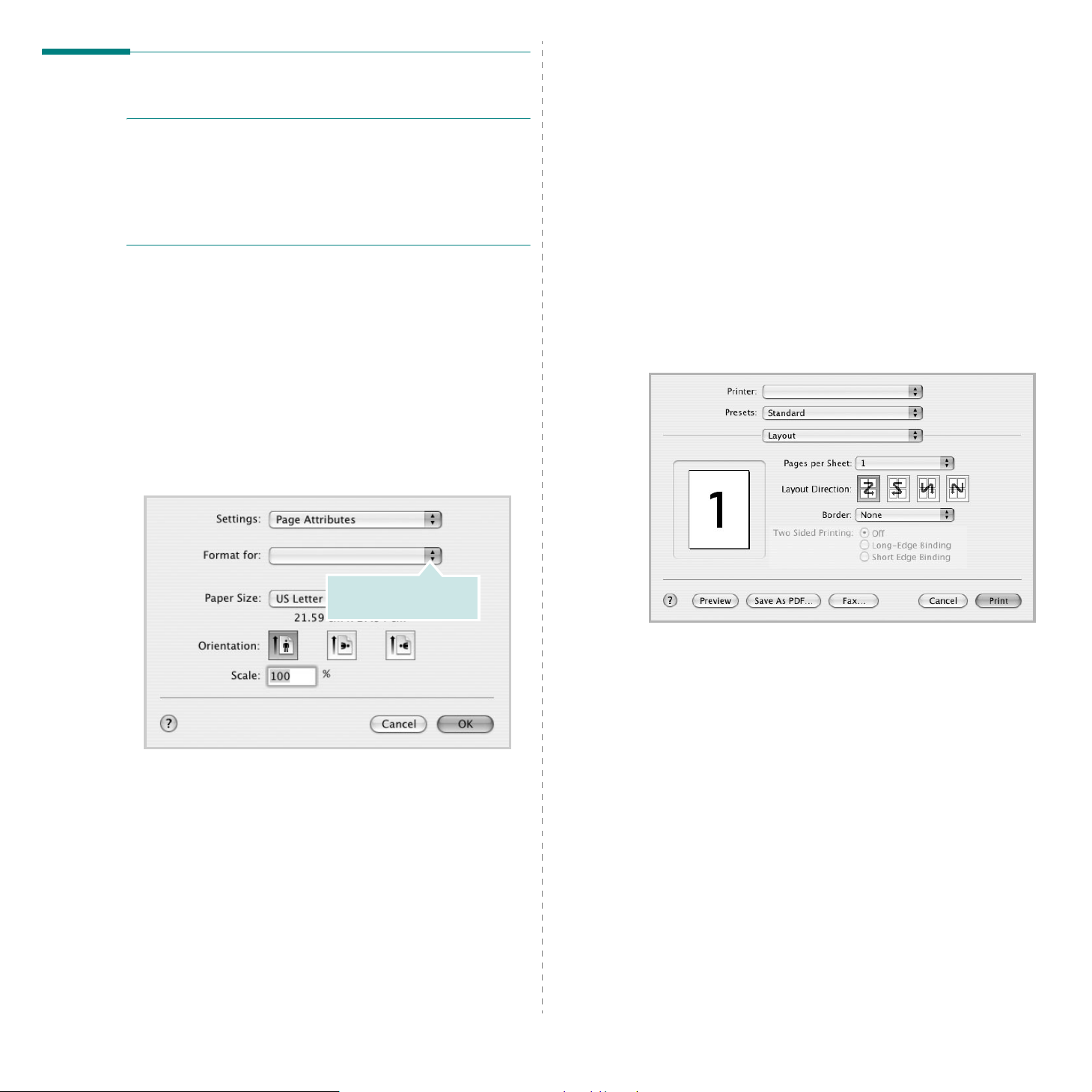
Drukowanie
U
WAGA
:
•Okno właściwości drukarki działającej w środowisku Macintosh,
przedstawione w instrukcji obsługi, może się różnić w zależności
od używanej drukarki. Układ okna właściwości drukarki jest jednak
zbliżony.
• Nazwę drukarki można sprawdzić na dostarczonej płycie
CD-ROM.
Drukowanie dokumentu
Wykorzystując do drukowania komputer Macintosh, należy
sprawdzić ustawienia drukarki w każdej aplikacji. Aby drukować
z komputera Macintosh:
1
Otwórz aplikację systemu Macintosh i wybierz plik do
drukowania.
2
Otwórz menu
programach:
3
Wybierz rozmiar papieru, orientację, skalowanie i inne opcje,
a następnie kliknij przycisk
File
i kliknij polecenie
Document Setup
OK
).
.
Page Setup
(w niektórych
Zmienianie ustawień drukarki
Podczas korzystania z drukarki można używać zaawansowanych
funkcji drukowania.
W programie zainstalowanym na komputerze Macintosh należy
wybrać polecenie
wyświetlana w oknie właściwości drukarki, może się różnić w
zależności od używanej drukarki. Z wyjątkiem nazwy, układ okna
właściwości drukarki jest podobny.
Ustawienia układu strony
Karta
Layout
na wydrukowanej stronie. Można drukować kilka stron na jednym
arkuszu papieru.
Wybierz pozycję
dostęp do poniższych funkcji. Więcej informacji zawiera część
„Drukowanie wielu stron na jednym arkuszu papieru” w następnej
kolumnie.
Print
z menu
udostępnia opcje dostosowania wyglądu dokumentu
Layout
File
. Nazwa drukarki, która jest
z listy rozwijanej
Presets
, aby uzyskać
Upewnij się, czy drukarka
została wybrana.
▲
Mac OS 10.3
4
Otwórz menu
5
Wybierz żądaną liczbę kopii i zaznacz, które strony mają zostać
wydrukowane.
6
Kliknij przycisk
File
i kliknij polecenie
Print
po zakończeniu ustawiania opcji.
Print
.
▲
Mac OS 10.3
24
Używanie drukarki na komputerach Macintosh
Page 74

Ustawienia funkcji drukarki
Karta
Printer Features
papieru oraz dostosowywanie jakości wydruku.
Wybierz pozycję
uzyskać dostęp do poniższych funkcji:
▲
Mac OS 10.3
Paper Type
Ustaw
Type
, który odpowiada papierowi załadowanemu do używanego
podajnika. Umożliwi to osiągnięcie najwyższej jakości wydruku.
Resolution(Quality)
Możliwość wyboru opcji w menu Rozdzielczość zależy od modelu
drukarki.
rozdzielczość, tym wyraźniejsze są drukowane znaki i grafika. Wyższa
rozdzielczość może być przyczyną wydłużenia czasu potrzebnego do
wydrukowania dokumentu.
Możesz wybrać rozdzielczość drukowania. Im wyższa jest
zawiera opcje umożliwiające wybór typu
Printer Features
z listy rozwijanej
Presets
, aby
Drukowanie wielu stron na jednym arkuszu papieru
Na jednym arkuszu papieru można drukować więcej niż jedną
stronę. Jest to oszczędny sposób drukowania stron szkicowych.
1
W programie zainstalowanym na komputerze Macintosh należy
wybrać polecenie
2
Wybierz
▲
Mac OS 10.3
Layout
.
Print
z menu
File
.
Colour Mode
Ustawienie umożliwia wybór opcji koloru. Wybór opcji
najlepsze rezultaty przy drukowaniu dokumentów kolorowych. Jeżeli
kolorowy dokument ma być drukowany w odcieniach szarości, należy
wybrać opcję
Czarno-biały
Colour
przynosi
.
3
Z listy rozwijanej
stron do wydrukowania na jednym arkuszu papieru.
4
W obszarze
Aby drukować ramkę wokół każdej strony na arkuszu,
wybierz odpowiednią opcję z listy rozwijanej
5
Po kliknięciu przycisku
zostanie wydrukowana wybrana liczba stron.
Pages per Sheet
Layout Direction
Print
wybierz liczbę
wybierz kolejność stron.
– na każdej stronie arkusza
Border
.
25
Używanie drukarki na komputerach Macintosh
Page 75

SEKCJA OPROGRAMOWANIE
INDEKS
D
deinstalacja, oprogramowanie
system Windows
dezinstalacja, oprogramowanie
środowisko Macintosh
dokument, drukowanie
komputery Macintosh
system Windows
drukowanie
broszury
dokument
dopasuj do strony
dwustronne
N stron
na komputerach Macintosh
nakładka
plakat
skalowanie
z systemu Windows
znak wodny
drukowanie broszury
drukowanie dwustronne
drukowanie N stron
system Windows
drukowanie n stron
komputery Macintosh
11
komputery Macintosh
system Windows
14
13
3
22
24
5
5
12
12
25
10
12
5
13
11
12
10
25
I
instalacja
sterownik drukarki
komputery Macintosh
system Linux
system Windows
18
22
3
K
komputery Macintosh
drukowanie
konfigurowanie drukarki
sterownik
instalacja
24
23
22
24
M
monitor stanu, korzystanie
16
N
nakładka
drukowanie
tworzenie
usuwanie
14
14
14
O
odinstalowanie, oprogramowanie
system Linux
oprogramowanie
deinstalacja
system Windows
dezinstalacja
środowisko Macintosh
instalacja
komputery Macintosh
system Linux
system Windows
odinstalowanie
system Linux
wymagania systemowe
komputery Macintosh
system Linux
oprogramowanie drukarki
deinstalacja
system Windows
dezinstalacja
środowisko Macintosh
instalacja
komputery Macintosh
system Linux
system Windows
odinstalowanie
system Linux
orientacja, drukowanie
system Windows
oszczędzanie tonera, ustawianie
20
3
22
22
18
3
20
22
17
3
22
22
18
3
20
6
P
plakat, drukowanie
pomoc, zastosowanie
11
9
R
rodzaj papieru, ustawianie
system Linux
rozdzielczość drukarki, ustawianie
komputery Macintosh
system Windows
rozmiar papieru, ustawianie
21
25
8
7
S
system Linux
narzędzie konfiguracji
sterownik
instalacja
odinstalowanie
właściwości LLP
18
20
20
21
Ś
środowisko Macintosh
sterownik
dezinstalacja
22
T
typ papieru, ustawianie
komputery Macintosh
25
U
ustawianie
opcja true-type
oszczędzanie tonera
8
rozdzielczość
komputery Macintosh
system Windows
tryb obrazu
ulubione
8
8
25
8
8
9
26
Page 76

zaciemnienie
ustawienia ulubionych, zastosowanie
8
W
Właściwości układu, ustawianie
system Linux
właściwości dodatkowe, ustawianie
właściwości drukarki, ustawianie
komputery Macintosh
system Linux
system Windows
właściwości grafiki, ustawianie
właściwości papieru, ustawianie
właściwości układu, ustawianie
komputery Macintosh
system Windows
wymagania systemowe
komputery Macintosh
system Linux
21
24
21
6
8
7
24
6
22
17
Z
zaawansowanie drukowanie,
zastosowanie
znak wodny
drukowanie
edycja
tworzenie
usuwanie
10
13
13
13
13
9
9
ź
źródło papieru, ustawianie
system Linux
system Windows
21
7
27
Rev.1.01
